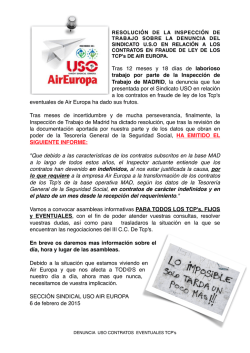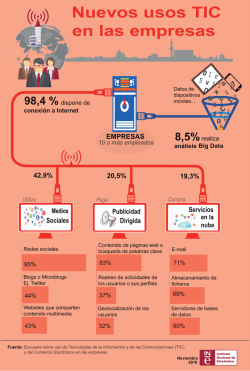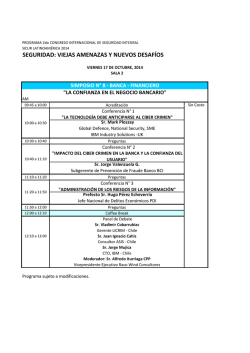IBM i: Resolución de problemas de TCP/IP
IBM i Versión 7.2 Redes Resolución de problemas de TCP/IP IBM i Versión 7.2 Redes Resolución de problemas de TCP/IP Nota Antes de utilizar esta información y el producto al que hace referencia, lea la información del apartado “Avisos” en la página 83. Este documento puede contener referencias al código interno bajo licencia (LIC). El Código interno bajo licencia es Código máquina que se proporciona bajo los términos del acuerdo de licencia IBM License Agreement for Machine Code. © Copyright IBM Corporation 1997, 2014. Contenido Resolución de problemas de TCP/IP . . 1 Archivo PDF para la resolución de problemas de TCP/IP . . . . . . . . . . . . . . . . 1 Herramientas y técnicas de resolución de problemas 1 Herramientas para verificar la estructura de red . 1 Netstat . . . . . . . . . . . . . . 1 Utilización de Netstat desde una interfaz basada en caracteres . . . . . . . . . 2 Utilización de Netstat desde IBM Navigator for i . . . . . . . . . . . . . . 5 Ping . . . . . . . . . . . . . . . 8 Utilización de Ping desde una interfaz basada en caracteres . . . . . . . . . 8 Utilización de Ping desde IBM Navigator for i . . . . . . . . . . . . . . 11 Mensajes de error comunes . . . . . . 14 Parámetros de PING . . . . . . . . 15 Rastrear ruta . . . . . . . . . . . . 15 Utilización del rastreo de ruta desde una interfaz basada en caracteres . . . . . 16 Utilización del rastreo de ruta desde IBM Navigator for i . . . . . . . . . . 16 Herramientas para el rastreo de datos y trabajos 16 Rastreo de comunicaciones . . . . . . . 16 Planificación de un rastreo de comunicaciones . . . . . . . . . . 17 Ejecución de un rastreo de comunicaciones 17 Funciones adicionales de rastreo de comunicaciones . . . . . . . . . . 23 Rastrear conexión . . . . . . . . . . 23 Rastrear aplicación TCP/IP . . . . . . . 24 Rastreo de trabajos . . . . . . . . . . 24 Inicio de un rastreo de trabajos . . . . . 25 Volver a crear el problema . . . . . . 27 Finalización de un rastreo de trabajos . . 27 Impresión de un rastreo de trabajos . . . 27 Supresión de un rastreo de trabajos . . . 27 Funciones avanzadas de rastreo de trabajos 28 Función avanzada de rastreo: Soporte de observación . . . . . . . . . . . . 29 Casos prácticos: utilización del soporte de observación con los rastreos . . . . . . 29 Parámetros de observación . . . . . . 31 Utilización de programas de salida de la función de observación . . . . . . . 31 Rastreos que utilizan el soporte de observación . . . . . . . . . . . 35 Consejos para la resolución de problemas . . . 35 © Copyright IBM Corp. 1997, 2014 Tabla de servidores . . . . . . . . . . Consulta de los trabajos, las anotaciones de trabajo y las anotaciones de mensajes . . . . Comprobación de que existen los trabajos necesarios . . . . . . . . . . . . Comprobar si en las anotaciones de trabajo existen mensajes de error y otras indicaciones de problemas . . . . . . Cambio del nivel de anotación de mensajes de las descripciones de trabajo y los trabajos activos . . . . . . . . . . Otras consideraciones acerca de los trabajos Comprobación de las normas de filtro activas Comprobación de las condiciones de inicio de sistemas para las redes . . . . . . . . Inicio de subsistemas . . . . . . . . Inicio de TCP/IP . . . . . . . . . Inicio de interfaces . . . . . . . . . Inicio de servidores. . . . . . . . . Consideraciones acerca de la temporización Activación de las líneas, los controladores y los dispositivos . . . . . . . . . . . Comprobación de la configuración de las particiones lógicas . . . . . . . . . . Comprobación de la configuración de LPAR desde una interfaz basada en caracteres . . . . . . . . . . . . Comprobación de la configuración de LPAR desde System i Navigator . . . . Resolución de problemas relacionados con IPv6 . . . . . . . . . . . . . . . Herramientas avanzadas de resolución de problemas . . . . . . . . . . . . . . Anotaciones del Código interno bajo licencia Mandato Rastreo interno (TRCINT) . . . . Anotaciones de actividad de producto . . . Vuelco de IOP . . . . . . . . . . . Vuelco de proceso . . . . . . . . . . Vuelco de pila de llamadas . . . . . . Vuelco de trabajo completo . . . . . . Resolución de problemas relacionados con aplicaciones específicas . . . . . . . . . . 35 68 68 69 70 71 72 73 73 73 74 74 76 77 77 77 78 78 79 79 79 80 80 81 81 81 81 Avisos . . . . . . . . . . . . . . . 83 Información acerca de las interfaces programación. . . . . . . . Marcas registradas . . . . . . Términos y condiciones . . . . de . . . . . . . . . . . . . . . . 85 . 85 . 85 iii iv IBM i: Resolución de problemas de TCP/IP Resolución de problemas de TCP/IP En la colección de temas Resolución de problemas de TCP/IP se proporcionan herramientas y técnicas que le ayudarán a resolver los problemas con la conectividad TCP/IP. Este tema es un recurso centralizado para obtener respuestas a problemas de TCP/IP. Puede experimentar un problema de conectividad general que se identifique rápidamente o un problema más localizado que requiera un estudio en profundidad. En este tema se proporcionan herramientas para la resolución de problemas que pueden ayudarle a resolver su problema. Nota: al utilizar los ejemplos de código, acepta los términos de la “Información sobre licencia de código y exención de responsabilidad” en la página 82. Archivo PDF para la resolución de problemas de TCP/IP Puede ver e imprimir un archivo PDF de esta información. Para ver o bajar la versión PDF de este documento, seleccione Resolución de problemas de TCP/IP. Guardar archivos PDF Para guardar una versión PDF en su estación de trabajo para su visualización o impresión: 1. Pulse con el botón derecho del ratón el enlace del PDF en el navegador. 2. Pulse la opción que guarda el archivo PDF localmente. 3. Vaya al directorio en el que desea guardar el archivo PDF. 4. Pulse Guardar. Bajar Adobe Reader Necesita tener instalado Adobe Reader en el sistema para poder ver o imprimir estos archivos PDF. Puede bajar una copia gratuita desde el sitio Web de Adobe (www.adobe.com/products/acrobat/readstep.html) . Herramientas y técnicas de resolución de problemas El sistema operativo IBM® i ofrece varias herramientas y técnicas para la resolución de problemas de TCP/IP en el sistema y en la red. Utilice estas herramientas y técnicas para determinar la forma más eficaz de resolver el problema de TCP/IP. Herramientas para verificar la estructura de red Con estas herramientas, puede comprobar las funciones básicas de red. Por ejemplo, puede comprobar el estado de las interfaces, rutas y conexiones, y determinar si los paquetes IP llegan a su destino. Netstat Netstat es una herramienta destinada a gestionar y supervisar el estado de las interfaces, rutas y conexiones del sistema, y resulta de utilidad para la resolución de problemas de TCP/IP. Puede utilizar Netstat independientemente de que esté utilizando conectividad IPv4 o IPv6 en la red. Para acceder a Netstat, seleccione una interfaz basada en caracteres o IBM Navigator for i. © Copyright IBM Corp. 1997, 2014 1 Conceptos relacionados: Internet Protocol versión 6 Tareas relacionadas: “Inicio de interfaces” en la página 74 Inicie las interfaces adecuadas para comprobar la comunicación de la red. Utilización de Netstat desde una interfaz basada en caracteres: Puede utilizar Netstat desde una interfaz basada en caracteres para ayudarle a solucionar los problemas con la conectividad TCP/IP. Desde la interfaz basada en caracteres, utilice el menú Trabajar con estado de red para trabajar con las funciones de estado de red. Para iniciar TCP/IP, escriba STRTCP en la línea de mandatos y pulse Intro. Para visualizar el menú Trabajar con estado de red, escriba NETSTAT o WRKTCPSTS en la línea de mandatos y pulse Intro. Seleccione uno de estos componentes de red para iniciar la resolución de problemas. Utilización de Netstat desde una interfaz basada en caracteres: interfaces: Si lo desea, puede comprobar que las interfaces IPv4 o IPv6 adecuadas están configuradas en el sistema y que están activas. Interfaces IPv4 Para visualizar información acerca de las interfaces IPv4 del sistema, siga estos pasos: 1. Escriba NETSTAT o WRKTCPSTS en la línea de mandatos para visualizar el menú Trabajar con estado de red y, a continuación, seleccione la opción 1 en este menú. 2. Debe tener dos interfaces activas como mínimo. Compruebe que estas interfaces están activas: v Bucle de retorno (Loopback) (127.0.0.1). v Interfaz de direcciones IP IBM i. Esta es la interfaz del sistema local. 3. Si estas interfaces no están activas, seleccione la opción 9 (Iniciar) para iniciarlas. Puede que desee comprobar el estado de otras interfaces. Por ejemplo, si está intentando una instrucción ping de las interfaces de otros hosts de la red, debe comprobar que dichas interfaces están activas. Interfaces IPv6 Para visualizar información acerca de las interfaces IPv6 del sistema, siga estos pasos: 1. Escriba NETSTAT o WRKTCPSTS en la línea de mandatos para visualizar el menú Trabajar con estado de red y, a continuación, seleccione la opción 4 en este menú. 2. Debe tener como mínimo una interfaz activa. Compruebe que esta interfaz está activa: v Bucle de retorno (Loopback) (::1) 3. Si esta interfaz no está activa, seleccione la opción 9 (Iniciar) para iniciarla. Puede que desee comprobar el estado de otras interfaces. Por ejemplo, si está intentando una instrucción ping de las interfaces de otros hosts de la red, debe comprobar que dichas interfaces están activas. 2 IBM i: Resolución de problemas de TCP/IP Utilización de Netstat desde una interfaz basada en caracteres: rutas: Si está intentando una instrucción Ping de una dirección de interfaz y no recibe respuesta, debe comprobar que las rutas estén configuradas y disponibles. El sistema necesita rutas para enviar paquetes a otros sistemas o hosts. La ruta determina la vía de acceso que toma un paquete para llegar a su destino. Para comunicarse entre una red local y una remota, independientemente de que utilice conectividad IPv4 o IPv6, debe tener configurados como mínimo estos dos tipos de rutas en el sistema: v Una ruta directa (*DIRECT) permite que los paquetes viajen entre las interfaces de la red local. El sistema de cada interfaz la configura y activa automáticamente. v Una ruta predeterminada (*DFTROUTE) permite que los paquetes viajen hasta hosts que no están conectados directamente a la red. Proporciona una vía de acceso para los paquetes. Una ruta predeterminada identifica un nodo específico como el siguiente salto al que viajan los paquetes y, a continuación, éstos prosiguen su viaje hasta el destino final en una red diferente. Los paquetes toman la ruta predeterminada cuando no hay ninguna otra ruta (más específica) que coincida con la dirección IP destino. Recuerde que las rutas son unidireccionales. El hecho de que un paquete de un cliente pueda llegar al sistema no significa que éste pueda enviar un paquete al cliente. Compruebe que están configuradas las rutas IPv4 o IPv6 adecuadas en el sistema. Rutas IPv4 Para visualizar información acerca de las rutas IPv4 del sistema, siga estos pasos: 1. Escriba NETSTAT o WRKTCPSTS en la línea de mandatos para visualizar el menú Trabajar con estado de red y, a continuación, seleccione la opción 2 en este menú. 2. Seleccione la opción 5 (Visualizar detalles) para obtener detalles acerca de una ruta específica. 3. Si no tiene configurada una ruta predeterminada, debe hacerlo ahora. Para configurar una ruta predeterminada, siga estos pasos: a. En la línea de mandatos, escriba CFGTCP para acceder al menú Configurar TCP/IP. b. Seleccione la opción 2 (Trabajar con rutas TCP/IP). c. d. e. f. Seleccione la opción 1 (Añadir) para ir a la pantalla Añadir ruta TCP/IP (ADDTCPRTE). En la solicitud Destino de ruta, especifique *DFTROUTE. En la solicitud Máscara de subred, especifique *NONE. En la solicitud Siguiente salto, especifique la dirección IP adecuada. Como alternativa, puede configurar una ruta predeterminada mediante el asistente Nueva ruta IPv4 IBM Navigator for i. Consulte la información de las rutas de IBM Navigator for i para obtener más información. Rutas IPv6 Para visualizar información acerca de las rutas IPv6 del sistema, siga estos pasos: 1. Escriba NETSTAT o WRKTCPSTS en la línea de mandatos para visualizar el menú Trabajar con estado de red y, a continuación, seleccione la opción 5 en el menú. 2. Seleccione la opción 5 (Visualizar detalles) para obtener detalles acerca de una ruta específica. Para IPv6, el protocolo Internet configura automáticamente rutas predeterminadas para cada interfaz del sistema. Sin embargo, si lo prefiere, puede utilizar el mandato Añadir rutas TCP/IP (ADDTCPRTE) o el asistente Nueva ruta IPv6 de IBM Navigator for i para crear rutas nuevas por su cuenta. Para obtener Resolución de problemas de TCP/IP 3 más información sobre la creación de rutas en IBM Navigator for i, consulte la información de rutas de IBM Navigator for i. Conceptos relacionados: “Utilización de Netstat desde IBM Navigator for i: rutas” en la página 6 Si está intentando una instrucción Ping de una dirección de interfaz y no recibe respuesta, debe comprobar que las rutas estén configuradas y disponibles. Información relacionada: Mandato Añadir ruta TCP/IP (ADDTCPRTE) Utilización de Netstat desde una interfaz basada en caracteres: conexiones: Debe comprobar el estado de las conexiones IPv4 e IPv6. Tanto para las conexiones IPv4 como para las IPv6, debe comprobar la siguiente información: v Debe tener como mínimo una conexión de escucha pasiva para cada uno de los servidores que necesite utilizar. Una conexión de escucha pasiva indica que la conexión está preparada para el trabajo. Las conexiones de escucha pasiva se indican mediante un asterisco en las columnas Dirección remota y Puerto remoto. Consulte la tabla de servidores para obtener una lista de todos los servidores y sus trabajos y subsistemas asociados. v Las conexiones de escucha pasiva no deben haber finalizado. Si han finalizado, los sistemas remotos no podrán utilizar los servidores representados por las conexiones. v Puede comprobar el estado de los trabajos asociados con una conexión. Esto permite trabajar con un trabajo que puede afectar a la conexión. Estado de conexión IPv4 Para visualizar información acerca del estado de las conexiones IPv4, siga estos pasos: 1. Escriba NETSTAT o WRKTCPSTS en la línea de mandatos para visualizar el menú Trabajar con estado de red y, a continuación, seleccione la opción 3 en este menú. 2. Si necesita finalizar y reiniciar la conexión de escucha pasiva, debe hacerlo finalizando y reiniciando el servidor. En la línea de mandatos, escriba ENDTCPSVR *miservidor (donde miservidor es el servidor que desea finalizar) y STRTCPSVR *miservidor. Si finaliza y reinicia un servidor de host, escriba ENDHOSTSVR *miservidor (donde miservidor es el servidor que desea finalizar) y STRHOSTSVR *miservidor. Consulte la tabla de servidores para saber cómo iniciar y finalizar diversos servidores. Estado de conexión IPv6 Para visualizar información acerca del estado de las conexiones IPv6, siga estos pasos: 1. Escriba NETSTAT o WRKTCPSTS en la línea de mandatos para visualizar el menú Trabajar con estado de red y, a continuación, seleccione la opción 6 en este menú. 2. Si necesita finalizar y reiniciar la conexión de escucha pasiva, debe hacerlo finalizando y reiniciando el servidor. En la línea de mandatos, escriba ENDTCPSVR *miservidor (donde miservidor es el servidor que desea finalizar) y STRTCPSVR *miservidor. Consulte la tabla de servidores para saber cómo iniciar y finalizar diversos servidores. Referencia relacionada: “Tabla de servidores” en la página 35 Puede utilizar esta tabla de servidor como referencia para saber cómo se correlacionan entre sí los servidores, trabajos de servidor, descripciones de trabajo y subsistemas. | Utilización de Netstat desde una interfaz basada en caracteres: estado de pila TCP/IP: | | El estado de la pila IPv4 y IPv6 y los trabajos más recientes que han iniciado y finalizado la pila TCP/IP se pueden ver en una interfaz basada en caracteres. 4 IBM i: Resolución de problemas de TCP/IP | | | Para ver el estado de la pila TCP/IP del sistema, siga estos pasos: 1. Teclee NETSTAT o WRKTCPSTS en la línea de mandatos para ver el menú Trabajar con estado de red y, a continuación, seleccione la opción 10 en este menú. Utilización de Netstat desde IBM Navigator for i: Puede utilizar las funciones de estado de red (conocidas como Netstat en la interfaz basada en caracteres) en IBM Navigator for i para solucionar problemas de TCP/IP. IBM Navigator for i es una interfaz gráfica que proporciona recuadros de diálogo y asistentes para configurar y gestionar TCP/IP.Para utilizar las funciones de estado de red en IBM Navigator for i, siga estos pasos: 1. En IBM Navigator for i, expanda Gestión de IBM i > Red > Configuración de TCP/IP. 2. Expanda IPv4 para acceder al estado de las interfaces, rutas y conexiones para la conectividad IPv4, o IPv6 para acceder al estado de las interfaces, rutas, conexiones y a la antememoria cercana para la conectividad IPv6. 3. Pulse Líneas para ver una lista de las líneas físicas que se utilizan para TCP/IP. Seleccione uno de estos componentes de red para iniciar la resolución de problemas. Utilización de Netstat desde IBM Navigator for i: interfaces: Si lo desea, puede comprobar que las interfaces IPv4 o IPv6 adecuadas están configuradas en el sistema y que están activas. Interfaces IPv4 Para visualizar información acerca de las interfaces IPv4 del sistema, siga estos pasos: 1. En IBM Navigator for i, expanda Gestión de IBM i > Red > Configuración de TCP/IP > IPv4. 2. Seleccione Interfaces IPv5. 3. Debe tener dos interfaces activas como mínimo. Compruebe que estas interfaces están activas: v Bucle de retorno (Loopback) (127.0.0.1). v Interfaz de direcciones IP IBM i. Esta es la interfaz del sistema local. 4. Si estas interfaces no están activas, pulse con el botón derecho del ratón la dirección IP de la interfaz que desee iniciar y seleccione Iniciar. Puede que desee comprobar el estado de otras interfaces. Por ejemplo, si está intentando una instrucción ping de las interfaces de otros hosts de la red, debe comprobar que dichas interfaces están activas. Interfaces IPv6 Para visualizar información acerca de las interfaces IPv6 del sistema, siga estos pasos: 1. En IBM Navigator for i, expanda Gestión de IBM i > Red > Configuración de TCP/IP > IPv6. 2. Seleccione Interfaces IPv6. Debe tener como mínimo una interfaz activa. Compruebe que esta interfaz está activa: v Bucle de retorno (Loopback) (::1) 3. Si esta interfaz no está activa, pulse con el botón derecho del ratón la dirección IP de la interfaz y seleccione Iniciar. Puede que desee comprobar el estado de otras interfaces. Por ejemplo, si está intentando una instrucción ping de las interfaces de otros hosts de la red, debe comprobar que dichas interfaces están activas. Resolución de problemas de TCP/IP 5 Utilización de Netstat desde IBM Navigator for i: rutas: Si está intentando una instrucción Ping de una dirección de interfaz y no recibe respuesta, debe comprobar que las rutas estén configuradas y disponibles. El sistema necesita rutas para enviar paquetes a otros sistemas o hosts. La ruta determina la vía de acceso que toma un paquete para llegar a su destino. Para comunicarse entre una red local y una remota, independientemente de que utilice conectividad IPv4 o IPv6, debe tener configurados como mínimo estos dos tipos de rutas en el sistema: v Una ruta directa (*DIRECT) permite que los paquetes viajen entre las interfaces de la red local. El sistema de cada interfaz la configura y activa automáticamente. v Una ruta predeterminada (*DFTROUTE) permite que los paquetes viajen hasta hosts que no están conectados directamente a la red. Proporciona una vía de acceso para los paquetes. Una ruta predeterminada identifica un nodo específico como el siguiente salto al que viajan los paquetes y, a continuación, éstos prosiguen su viaje hasta el destino final en una red diferente. Los paquetes toman la ruta predeterminada cuando no hay ninguna otra ruta (más específica) que coincida con la dirección IP destino. Recuerde que las rutas son unidireccionales. El hecho de que un paquete de un cliente pueda llegar al sistema no significa que éste pueda enviar un paquete al cliente. Rutas IPv4 Para visualizar información acerca de las rutas IPv4 del sistema, siga estos pasos: 1. En IBM Navigator for i, expanda Gestión de IBM i > Red > Todas las tareas > Configuración de TCP/IP > IPv4. 2. Seleccione Rutas. 3. En la columna Red remota, pulse con el botón derecho del ratón la dirección IP de la ruta que desea visualizar y seleccione Propiedades. 4. Si no tiene configurada una ruta predeterminada, debe hacerlo ahora. Para configurar una ruta predeterminada IPv4, siga estos pasos: a. En IBM Navigator for i, expanda Gestión de IBM i > Red > Todas las tareas > Configuración de TCP/IP > IPv4 y pulse Rutas. b. Pulse Acciones y seleccione Ruta nueva. c. Siga las instrucciones del asistente para crear una ruta predeterminada nueva. Rutas IPv6 Para visualizar información acerca de las rutas IPv6 del sistema, siga estos pasos: 1. En IBM Navigator for i, expanda Gestión de IBM i > Red > Todas las tareas > Configuración de TCP/IP > IPv6. 2. Seleccione Rutas. 3. En la columna Dirección destino, pulse con el botón derecho del ratón la dirección IP de la ruta que desea visualizar y seleccione Propiedades. 4. Para IPv6, el protocolo Internet configura automáticamente rutas predeterminadas para cada interfaz del sistema. Sin embargo, si lo prefiere, puede utilizar el asistente Nueva ruta IPv6 de IBM Navigator for i para crear rutas IPv6 nuevas por su cuenta. Para configurar una ruta predeterminada IPv6, siga estos pasos: a. En IBM Navigator for i, expanda Gestión de IBM i > Red > Todas las tareas > Configuración de TCP/IP > IPv6 y pulse Rutas. b. Pulse Acciones y seleccione Ruta nueva. c. Siga las instrucciones del asistente para crear una ruta predeterminada nueva. 6 IBM i: Resolución de problemas de TCP/IP Conceptos relacionados: “Utilización de Netstat desde una interfaz basada en caracteres: rutas” en la página 3 Si está intentando una instrucción Ping de una dirección de interfaz y no recibe respuesta, debe comprobar que las rutas estén configuradas y disponibles. Utilización de Netstat desde IBM Navigator for i: conexiones: Debe comprobar el estado de las conexiones IPv4 e IPv6. Tanto para las conexiones IPv4 como para las IPv6, debe comprobar la siguiente información: v Debe tener como mínimo una conexión de escucha pasiva para cada uno de los servidores que necesite utilizar. Una conexión de escucha pasiva indica que la conexión está preparada para el trabajo. Las conexiones de escucha pasiva se indican mediante un asterisco en las columnas Dirección remota y Puerto remoto. Consulte la tabla de servidores para obtener una lista de todos los servidores y sus trabajos y subsistemas asociados. v Las conexiones de escucha pasiva no deben haber finalizado. Si han finalizado, los sistemas remotos no podrán utilizar los servidores representados por las conexiones. Estado de conexión IPv4 Para visualizar información acerca del estado de las conexiones IPv4, siga estos pasos: 1. En IBM Navigator for i, expanda Gestión de IBM i > Red > Configuración de TCP/IP > IPv4. 2. Seleccione Conexiones IPv4. 3. Si necesita finalizar y reiniciar la conexión de escucha pasiva, debe hacerlo finalizando y reiniciando el servidor. Para finalizar y reiniciar un servidor, siga estos pasos: a. En IBM Navigator for i, expanda Gestión de IBM i > Red > Servidores. b. Seleccione Servidores TCP/IP para servidores TCP/IP, seleccione Servidores definidos por usuario para servidores definidos por usuario o seleccione IBM i Access Servers para servidores de host. c. Pulse con el botón derecho del ratón el servidor que desee finalizar y reiniciar y seleccione Finalizar. d. Pulse con el botón derecho del ratón el servidor que desee reiniciar y seleccione Iniciar. Estado de conexión IPv6 Para visualizar información acerca del estado de las conexiones IPv6, siga estos pasos: 1. En IBM Navigator for i, expanda Gestión de IBM i > Red > Configuración de TCP/IP > IPv6. 2. Seleccione Conexiones IPv6. 3. Si necesita finalizar y reiniciar la conexión de escucha pasiva, debe hacerlo finalizando y reiniciando el servidor. Para finalizar y reiniciar un servidor, siga estos pasos: a. En IBM Navigator for i, expanda Gestión de IBM i > Red > Servidores. b. Seleccione Servidores TCP/IP para servidores TCP/IP o seleccione Servidores definidos por usuario para servidores definidos por usuario. c. Pulse con el botón derecho del ratón el servidor que desee finalizar y reiniciar y seleccione Finalizar. d. Pulse con el botón derecho del ratón el servidor que desee reiniciar y seleccione Iniciar. IBM suministra un número limitado de aplicaciones TCP/IP que dan soporte a IPv6. Referencia relacionada: “Tabla de servidores” en la página 35 Puede utilizar esta tabla de servidor como referencia para saber cómo se correlacionan entre sí los servidores, trabajos de servidor, descripciones de trabajo y subsistemas. Resolución de problemas de TCP/IP 7 Ping Puede utilizar la función Ping (Packet Internet Groper) para probar la conectividad a nivel de IP entre dos interfaces o sistemas con capacidad para TCP/IP. La función Ping envía un paquete IP especial a un host especificado. Si el host destino recibe este paquete especial, responde al usuario con un mensaje que indica que puede comunicarse con dicho host. Puede utilizar la función Ping de dos formas: v Utilice la función Ping para probar la configuración TCP/IP local. Por ejemplo, después de configurar TCP/IP en el sistema por primera vez, puede utilizar la función Ping para probar la configuración TCP/IP. v Utilice la función Ping para probar la capacidad de comunicarse con otros hosts de las redes local o remota. Nota: puede utilizar la función Ping tanto para la conectividad IPv4 como para la IPv6. Conceptos relacionados: Internet Protocol versión 6 Utilización de Ping desde una interfaz basada en caracteres: Puede utilizar el mandato PING desde la interfaz basada en caracteres para probar la conectividad TCP/IP. Por ejemplo, si desea probar si los datos viajan desde el sistema a una interfaz cuya dirección IP es 10.5.5.1 y cuyo nombre de host es FIRSTHOST, escriba PING ’10.5.5.1’ o PING firsthost en la línea de mandatos. Puede especificar la dirección IP o el nombre de host del nodo remoto que desea alcanzar. El mandato Ping añade el dominio local a un nombre de host si no se especifica un nombre de dominio o si no aparece un punto (.) al final del nombre de host especificado. Una operación Ping satisfactoria indica que los paquetes llegan a la interfaz 10.5.5.1. Una operación Ping no satisfactoria indica que existe un problema con la conectividad entre el sistema y la interfaz 10.5.5.1. Ejecutar el mandato Ping de la interfaz de bucle de retorno en el sistema: Para comprobar que el software TCP/IP está instalado e iniciado y que funciona correctamente, efectúe un mandato Ping de la interfaz de bucle de retorno. Puede realizar la prueba sin estar conectado a una línea física o red. IBM i reserva la dirección IP 127.0.0.1, el nombre de host LOOPBACK y el valor de descripción de línea *LOOPBACK para la comprobación del software. Del mismo modo, en IPv6, IBM i reserva la dirección IP ::1, el nombre de host IPV6-LOOPBACK y la descripción de línea *LOOPBACK con esta finalidad. Para ejecutar un mandato Ping de la interfaz de bucle de retorno del sistema para solucionar el problema, siga estos pasos: 1. En la línea de mandatos, escriba estos mandatos: v Para IPv4: PING ’127.0.0.1’ o PING LOOPBACK v Para IPv6: PING ’::1’ o PING IPV6-LOOPBACK Consulte los Parámetros de PING para ajustar con mayor detalle el mandato PING a fin de obtener los resultados más exactos. Efectúe la solicitud del mandato PING seleccionando F4 para obtener detalles completos acerca de los parámetros de PING. 2. Identifique el problema y aplique el método de recuperación correspondiente. 8 IBM i: Resolución de problemas de TCP/IP Problema Recuperación La tabla local de hosts no contiene una entrada para uno Debe añadir la entrada a la tabla de hosts. Para de los siguientes pares de nombre de host y dirección IP: comprobar las entradas de la tabla de hosts, siga estos pasos: v IPv4: LOOPBACK, 127.0.0.1 v IPv6: IPV6-LOOPBACK, ::1 1. En la línea de mandatos, escriba CFGTCP (Configurar TCP/IP). 2. Seleccione la opción 10 (Trabajar con entradas de tabla de hosts TCP/IP). 3. Compruebe que la tabla de hosts contiene una entrada para uno de los siguientes pares de nombre de host y dirección: v IPv4: LOOPBACK, 127.0.0.1 v IPv6: IPV6-LOOPBACK, ::1 La interfaz de bucle de retorno no está activa. Para activar la interfaz de bucle de retorno: 1. En la línea de mandatos, escriba NETSTAT. 2. Seleccione la opción 1 (Trabajar con estado de interfaz TCP/IP) para interfaces IPv4 o la opción 4 (Trabajar con estado de interfaz IPv6) para interfaces IPv6. 3. Desplácese hacia abajo hasta encontrar la interfaz de bucle de retorno (127.0.0.1 o ::1) y seleccione la opción 9 (Iniciar) en el menú Trabajar con estado de interfaz TCP/IP. TCP/IP no se ha iniciado. Para iniciar TCP/IP, escriba STRTCP (Iniciar TCP/IP) en la línea de mandatos. Referencia relacionada: “Mensajes de error comunes” en la página 14 Cuando utiliza el mandato PING para verificar la conexión a otro host de la red, TCP/IP puede dar un mensaje de error. Utilice esta tabla para identificar los mensajes de error habituales y para determinar qué debe hacer para resolver los problemas. “Parámetros de PING” en la página 15 Con los parámetros del mandato PING, puede ajustar la forma en la que el mandato PING realiza la prueba de conectividad. Ejecución de ping en su propio sistema: Para probar si los paquetes pueden llegar a interfaces de la red de área local (LAN), ejecute ping en la interfaz local. Para IPv4, se trata de la dirección IP de una interfaz configurada manualmente. Para IPv6, se trata de la dirección IP de una interfaz configurada automáticamente o una interfaz configurada manualmente. También resulta útil ejecutar ping en una interfaz situada más allá del sistema local pero que está conectada a la LAN. Para ejecutar ping en su propio sistema para solucionar el problema, siga estos pasos: 1. En la línea de mandatos, escriba estos mandatos: v Para IPv4: PING ’nnn.nnn.nnn.nnn’ o PING nombre_sistema_principal v Para IPv6: PING ’x:x:x:x:x:x:x:x’ o PING nombre_sistema_principal Los parámetros de PING se pueden utilizar para ajustar con mayor detalle el mandato PING a fin de obtener los resultados más exactos. Efectúe la solicitud del mandato PING seleccionando F4 para obtener detalles completos acerca de los parámetros de PING. 2. Identifique el problema y aplique el método de recuperación correspondiente. Resolución de problemas de TCP/IP 9 Problema Recuperación La pila TCP/IP no se ha activado en el sistema. Escriba NETSTAT y seleccione la opción 10 (Visualizar estado de la pila TCP/IP) para determinar si la pila TCP/IP está activa. Si la pila no está activa, en la línea de mandatos, escriba STRTCP para iniciar TCP/IP. La tabla local de hosts no contiene una entrada para el nombre de host y la dirección IP. Debe añadir la entrada a la tabla de hosts. Para comprobar las entradas de la tabla de hosts, siga estos pasos: 1. En la línea de mandatos, escriba CFGTCP (Configurar TCP/IP). 2. Seleccione la opción 10 (Trabajar con entradas de tabla de hosts TCP/IP). 3. Compruebe que la tabla de hosts contiene una entrada para el nombre de host y la dirección IP. La descripción de línea o la interfaz local no se han configurado correctamente. La línea debe estar activada y la interfaz debe haberse iniciado. Si utiliza IPv6, la pila IPv6 no se ha activado en el sistema. Para determinar si la pila IPv6 está activa, escriba NETSTAT y seleccione la opción 10 (Visualizar estado de la pila TCP/IP). Si la pila IPv6 no está activa, puede iniciar IPv6 especificando *YES para el parámetro STRIP6 en el mandato STRTCP (Iniciar TCP/IP): STRTCP STRIP6(*YES). Nota: Puede iniciar IPv6 después de iniciar TCP/IP emitiendo otro mandato STRTCP y especificando el parámetro STRIP6 como *YES. Referencia relacionada: “Parámetros de PING” en la página 15 Con los parámetros del mandato PING, puede ajustar la forma en la que el mandato PING realiza la prueba de conectividad. Ejecución de ping en la interfaz de una red no conectada directamente a la red local: Efectúe un mandato Ping de la interfaz remota para probar si los paquetes pueden salir de la red y alcanzar un sistema remoto. Efectúe un mandato Ping de un sistema de nombres de dominio (DNS) remoto para asegurarse de que el sistema puede resolver nombres de dominio. 1. En la línea de mandatos, escriba estos mandatos: v Para IPv4: PING ’nnn.nnn.nnn.nnn’ o PING nombre_sistema_principal v Para IPv6: PING ’x:x:x:x:x:x:x:x’ o PING nombre_sistema_principal Consulte los Parámetros de PING para ajustar con mayor detalle el mandato PING a fin de obtener los resultados más exactos. Efectúe la solicitud del mandato PING seleccionando F4 para obtener detalles completos acerca de los parámetros de PING. 2. Las anomalías pueden indicar los siguientes problemas: v TCP/IP no se ha iniciado. Para iniciar TCP/IP, escriba STRTCP (Iniciar TCP/IP) en la línea de mandatos. v El sistema remoto no está disponible. v Un problema de tamaño de trama. El tamaño de trama de la descripción de línea debe ser superior o igual a la unidad máxima de transmisión (MTU) de la interfaz. v Un problema de red, direccionador, siguiente salto o puente. v La ruta predeterminada no está configurada en el sistema. v El sistema remoto o el cortafuegos intermedio tiene peticiones o respuestas de Eco ICMP inhabilitadas. 10 IBM i: Resolución de problemas de TCP/IP v Si tiene varias subredes y direcciones IP, asegúrese de que el reenvío de datagramas IP está establecido en *YES. v Si la interfaz que está intentando alcanzar está configurada para un adaptador Ethernet, puede que sea necesario cambiar el estándar Ethernet en la descripción de línea Ethernet. Especifique el estándar Ethernet correcto o *ALL. v Un problema de DNS o tabla de nombres de host. Por ejemplo, si el mandato Ping funciona para la dirección IP de la interfaz pero no para el nombre de host o dominio, es necesario comprobar las entradas de la tabla de hosts o DNS. Referencia relacionada: “Parámetros de PING” en la página 15 Con los parámetros del mandato PING, puede ajustar la forma en la que el mandato PING realiza la prueba de conectividad. “Mensajes de error comunes” en la página 14 Cuando utiliza el mandato PING para verificar la conexión a otro host de la red, TCP/IP puede dar un mensaje de error. Utilice esta tabla para identificar los mensajes de error habituales y para determinar qué debe hacer para resolver los problemas. Utilización de Ping desde IBM Navigator for i: Puede utilizar Ping desde IBM Navigator for i para probar la conectividad TCP/IP. IBM Navigator for i es una interfaz gráfica que proporciona recuadros de diálogo y asistentes para configurar y gestionar TCP/IP. Para probar la conectividad TCP/IP utilizando el programa de utilidad PING en IBM Navigator for i, siga estos pasos: 1. En IBM Navigator for i, expanda Gestión de IBM i > Red > Todas las tareas > Configuración de TCP/IP y pulse Trabajar con Ping. 2. Especifique la dirección IP o el nombre de host. Si efectúa la prueba mediante el nombre de host, debe seleccionar el protocolo para nombres de host. 3. Pulse Ping ahora para enviar el mandato Ping. Visualice las respuestas al mandato Ping en la lista de resultados. Ejecutar el mandato Ping de la interfaz de bucle de retorno en el sistema: Para comprobar que el software TCP/IP está instalado y que funciona correctamente, efectúe un mandato Ping de la interfaz de bucle de retorno. Puede realizar la prueba sin estar conectado a una línea física o red. IBM i reserva la dirección IP 127.0.0.1, el nombre de host LOOPBACK y el valor de descripción de línea *LOOPBACK para la comprobación del software. Del mismo modo, en IPv6, IBM i reserva la dirección IP ::1, el nombre de host IPV6-LOOPBACK y la descripción de línea *LOOPBACK con esta finalidad. Para ejecutar un mandato Ping de la interfaz de bucle de retorno del sistema para solucionar el problema, siga estos pasos: 1. En IBM Navigator for i, expanda Gestión de IBM i > Red > Todas las tareas > Configuración de TCP/IP y pulse Trabajar con Ping. 2. Especifique la dirección IP o el nombre de host de la interfaz de bucle de retorno. Si efectúa la prueba mediante el nombre de host, debe seleccionar el protocolo para nombres de host. 3. Pulse Ping ahora para enviar el mandato Ping. Visualice las respuestas al mandato Ping en la lista de resultados. 4. Identifique el problema y aplique el método de recuperación correspondiente. Resolución de problemas de TCP/IP 11 Problema Recuperación La tabla local de hosts no contiene una entrada para uno Añada la entrada a la tabla de hosts. Para comprobar las de los siguientes pares de nombre de host y dirección IP: entradas de la tabla de hosts, siga estos pasos: v IPv4: LOOPBACK, 127.0.0.1 v IPv6: IPV6-LOOPBACK, ::1 1. En IBM Navigator for i, expanda Gestión de IBM i > Red > Todas las tareas > Configuración de TCP/IP y pulse Gestionar tabla de hosts. 2. Compruebe que la tabla de hosts contiene una entrada para uno de los siguientes pares de nombre de host y dirección: v IPv4: LOOPBACK, 127.0.0.1 v IPv6: IPV6-LOOPBACK, ::1 La interfaz de bucle de retorno no está activa. Para activar la interfaz de bucle de retorno: v Para IPv4: 1. En IBM Navigator for i, expanda Gestión de IBM i > Red > Todas las tareas > Configuración de TCP/IP > IPv4 > Interfaces. 2. En el panel derecho, pulse con el botón derecho del botón la interfaz de bucle de retorno (127.0.0.1) y seleccione Iniciar. v Para IPv6: 1. En IBM Navigator for i, expanda Gestión de IBM i > Red > Todas las tareas > Configuración de TCP/IP > IPv6 > Interfaces. 2. En el panel derecho, pulse con el botón derecho del botón la interfaz de bucle de retorno (::1) y seleccione Iniciar. TCP/IP no se ha iniciado. Inicie TCP/IP. Referencia relacionada: “Mensajes de error comunes” en la página 14 Cuando utiliza el mandato PING para verificar la conexión a otro host de la red, TCP/IP puede dar un mensaje de error. Utilice esta tabla para identificar los mensajes de error habituales y para determinar qué debe hacer para resolver los problemas. Ejecución de ping en su propio sistema: Para probar si los paquetes pueden llegar a interfaces de la red de área local (LAN), ejecute ping en la interfaz local. Para IPv4, se trata de la dirección IP de una interfaz configurada manualmente. Para IPv6, se trata de la dirección IP de una interfaz configurada automáticamente o manualmente. Para ejecutar ping en el sistema para solucionar el problema, siga estos pasos: 1. En IBM Navigator for i, expanda Gestión de IBM i > Red > Todas las tareas > Configuración de TCP/IP y pulse Trabajar con Ping. 2. Especifique la dirección IP o el nombre de host de una de las interfaces de la LAN. Si efectúa la prueba mediante el nombre de host, debe seleccionar el protocolo para nombres de host. 3. Pulse Ping ahora para enviar el mandato Ping. Visualice las respuestas al mandato Ping en la lista de resultados. 4. Identifique el problema y aplique el método de recuperación correspondiente. 12 IBM i: Resolución de problemas de TCP/IP Problema Recuperación La pila TCP/IP no se ha activado en el sistema. Escriba NETSTAT y seleccione la opción 10 (Visualizar estado de la pila TCP/IP) para determinar si la pila TCP/IP está activa. Si la pila no está activa, en la línea de mandatos, escriba STRTCP para iniciar la pila. La tabla local de hosts no contiene una entrada para el nombre de host y la dirección IP. Debe añadir la entrada a la tabla de hosts. Para comprobar las entradas de la tabla de hosts, siga estos pasos: 1. En IBM Navigator for i, expanda Gestión de IBM i > Red > Todas las tareas > Configuración de TCP/IP y pulse Gestionar tabla de hosts. 2. Compruebe que la tabla de hosts contiene una entrada para el nombre de host y la dirección IP. La descripción de línea o la interfaz local no se han configurado correctamente. La línea debe estar activada y la interfaz debe haberse iniciado. Si utiliza IPv6, la pila IPv6 no se ha activado en el sistema. Para determinar si la pila IPv6 está activa, escriba NETSTAT y seleccione la opción 10 (Visualizar estado de la pila TCP/IP). Si la pila IPv6 no está activa, puede iniciar IPv6 especificando *YES para el parámetro STRIP6 en el mandato STRTCP (Iniciar TCP/IP): STRTCP STRIP6(*YES). Nota: Puede iniciar la pila IPv6 después de iniciar TCP/IP. Si está intentando un mandato Ping de una dirección IPv6, el tiempo de vida de la interfaz puede haber finalizado. Compruebe el estado de la interfaz. Si el tiempo de vida ha finalizado, la interfaz no estará activa. Referencia relacionada: “Mensajes de error comunes” en la página 14 Cuando utiliza el mandato PING para verificar la conexión a otro host de la red, TCP/IP puede dar un mensaje de error. Utilice esta tabla para identificar los mensajes de error habituales y para determinar qué debe hacer para resolver los problemas. Ejecución de ping en la interfaz de una red no conectada directamente a la red local: Para probar si los paquetes pueden salir de la red y alcanzar un sistema remoto, ejecute ping en la interfaz remota. Efectúe un mandato Ping de un sistema de nombres de dominio (DNS) remoto para asegurarse de que el sistema puede resolver nombres de dominio. Para ejecutar un mandato Ping de la interfaz para solucionar el problema, siga estos pasos: 1. En IBM Navigator for i, expanda Gestión de IBM i > Red > Todas las tareas > Configuración de TCP/IP y pulse Trabajar con Ping. 2. Especifique la dirección IP o el nombre de host de una interfaz remota. Si efectúa la prueba mediante el nombre de host, debe seleccionar el protocolo para nombres de host. 3. Pulse Ping ahora para enviar el mandato Ping. Visualice las respuestas al mandato Ping en la lista de resultados. 4. Las anomalías pueden indicar los siguientes problemas: v TCP/IP no se ha iniciado. v El sistema remoto no está disponible. v Un problema de tamaño de trama. El tamaño de trama de la descripción de línea debe ser superior o igual a la unidad máxima de transmisión (MTU) de la interfaz. v Un problema de red, direccionador, siguiente salto o puente. Resolución de problemas de TCP/IP 13 v La ruta predeterminada no está configurada en el sistema. v El sistema remoto o el cortafuegos intermedio tiene peticiones o respuestas de Eco ICMP inhabilitadas. v Si tiene varias subredes y direcciones IP, asegúrese de que el reenvío de datagramas IP está establecido en *YES. v Si la interfaz que está intentando alcanzar está configurada para un adaptador Ethernet, puede que sea necesario cambiar el estándar Ethernet en la descripción de línea Ethernet. Especifique el estándar Ethernet correcto o *ALL. v Un problema de DNS o tabla de nombres de host. Por ejemplo, si el mandato Ping funciona para la dirección IP de la interfaz pero no para el nombre de host o dominio, es necesario comprobar las entradas de la tabla de hosts o DNS. Referencia relacionada: “Mensajes de error comunes” Cuando utiliza el mandato PING para verificar la conexión a otro host de la red, TCP/IP puede dar un mensaje de error. Utilice esta tabla para identificar los mensajes de error habituales y para determinar qué debe hacer para resolver los problemas. Mensajes de error comunes: Cuando utiliza el mandato PING para verificar la conexión a otro host de la red, TCP/IP puede dar un mensaje de error. Utilice esta tabla para identificar los mensajes de error habituales y para determinar qué debe hacer para resolver los problemas. Mensaje de error Qué debe hacer ID de mensaje TCP2670 Aún no se ha iniciado TCP/IP o no ha finalizado su inicialización. Utilice el mandato NETSTAT para ver si TCP/IP está activo. No se ha podido completar la petición. Los servicios TCP/IP no están disponibles ID de mensaje TCP3423 Ningún servicio TCP/IP disponible ID de mensaje TCP3409 v Aún no se ha iniciado TCP/IP o no ha finalizado su inicialización. Utilice el mandato NETSTAT para ver si TCP/IP está activo. v Puede que no se han iniciado todos los trabajos del subsistema QSYSWRK. Utilice el mandato Trabajar con trabajos activos (WRKACTJOB) para verificar si el subsistema QSYSWRK y los trabajos de servidor relacionados están activos. Si no es así, consulte si hay mensajes en las anotaciones de trabajo o en la cola de salida predeterminada del sistema. Compruebe las interfaces configuradas, sus descripciones de línea relacionadas y las rutas TCP/IP. No se ha podido establecer la conexión con el host remoto ID de mensaje TCP3213 No se puede llegar al sistema remoto ID de mensaje TCP3206 No se ha recibido ninguna respuesta del host en el plazo de 10 segundos para la verificación de conexión 1. TCP/IP no puede encontrar una ruta al destino solicitado. Compruebe la opción 2 de NETSTAT y verifique si se ha configurado *DFTROUTE, o una ruta de red equivalente, y está activa. v Es probable que la configuración sea correcta, pero no obtiene una respuesta del sistema remoto. Asegúrese de que el host remoto puede localizar su sistema. Póngase en contacto con el operador del sistema remoto y solicítele que verifique la conexión a su sistema. v Compruebe las tablas de hosts o el servidor de nombres remoto (si utiliza un servidor de nombres) de ambos sistemas y las rutas e interfaces de TCP/IP. Es posible que, por algún motivo, el servidor de nombres remoto no pueda prestarle servicio. v Si utiliza una línea Ethernet, asegúrese de que ha especificado el estándar Ethernet correcto o *ALL. 14 IBM i: Resolución de problemas de TCP/IP ID de mensaje TCP3202 Host desconocido, xxxxxx. El nombre de host no se ha podido resolver en una dirección IP ni con la tabla de hosts ni con un servidor de nombres. Compruebe la tabla de hosts locales o los servidores de nombres remotos (si utiliza un servidor de nombres) de la entrada del host remoto. Verifique si puede llegar al servidor de nombres remoto emitiendo un mandato PING al servidor de nombres remoto. v Si el nombre de host abreviado no se resuelve pero sí lo hace el nombre de dominio totalmente calificado, compruebe la lista de búsqueda de dominios configurados en Cambiar información de dominio TCP/IP (CHGTCPDMN). Tareas relacionadas: Configuración de TCP/IP cuando el sistema operativo está en estado restringido Parámetros de PING: Con los parámetros del mandato PING, puede ajustar la forma en la que el mandato PING realiza la prueba de conectividad. El mandato PING incluye diversos parámetros, como por ejemplo la longitud de paquete y el tiempo de espera de respuesta. En la mayor parte de redes, el tiempo de espera predeterminado de 1 segundo es suficiente para que el sistema remoto responda. Sin embargo, si el sistema remoto está muy alejado o si la red está ocupada, aumentar el parámetro de tiempo de espera puede mejorar el resultado. Es aconsejable dejar los parámetros en sus valores predeterminados. Tenga en cuenta que, si los cambia, una combinación de longitud de paquetes grande y un tiempo de espera corto puede no proporcionar tiempo suficiente a la red para transmitir y recibir la respuesta, agotando con ello los tiempos de espera. Si la red no dispone de tiempo suficiente para transmitir y recibir la respuesta, puede parecer que no se dispone de conectividad con un sistema cuando, en realidad, no es así. Tareas relacionadas: “Ejecución de ping en su propio sistema” en la página 9 Para probar si los paquetes pueden llegar a interfaces de la red de área local (LAN), ejecute ping en la interfaz local. “Ejecución de ping en la interfaz de una red no conectada directamente a la red local” en la página 10 Efectúe un mandato Ping de la interfaz remota para probar si los paquetes pueden salir de la red y alcanzar un sistema remoto. Efectúe un mandato Ping de un sistema de nombres de dominio (DNS) remoto para asegurarse de que el sistema puede resolver nombres de dominio. Rastrear ruta La función de rastreo de ruta permite rastrear la ruta de los paquetes IP a un sistema destino especificado por el usuario a fin de localizar el problema de conectividad. La ruta puede implicar a varios sistemas. Cada uno de los sistemas situados a lo largo de la ruta se conoce como salto. Puede rastrear todos los saltos situados a lo largo de la ruta o especificar los saltos inicial y final que deben rastrearse. El rastreo de ruta visualiza una lista de direccionadores situados entre la red local y el nodo destino. Examine la lista de direccionadores encontrados por el rastreo para localizar el problema de la red. Por ejemplo, si el rastreo se detiene en un direccionador determinado, el problema puede radicar en dicho direccionador o en algún lugar de la red situado a partir de ese punto. Utilice el rastreo de ruta tanto para la conectividad IPv4 como para la IPv6. Conceptos relacionados: Internet Protocol versión 6 Resolución de problemas de TCP/IP 15 Utilización del rastreo de ruta desde una interfaz basada en caracteres: Para utilizar la función de rastreo de ruta desde la interfaz basada en caracteres, puede especificar el sistema destino por su nombre de sistema o dirección IP. Se acepta una dirección IPv4 o IPv6 válida. Especifique cualquiera de estos ejemplos en la línea de mandatos: v TRACEROUTE NOMBRESISTEMA v TRACEROUTE ’10.1.1.1’ v TRACEROUTE ’2001:DB8::1’ Utilización del rastreo de ruta desde IBM Navigator for i: Puede utilizar el rastreo de ruta desde IBM Navigator for i para solucionar un problema de conectividad. Para utilizar el rastreo de ruta desde IBM Navigator for i, siga estos pasos: 1. En IBM Navigator for i, expanda Gestión de IBM i > Red > Todas las tareas > Configuración de TCP/IP y pulse Trabajar con rastreo de ruta. 2. Especifique la dirección IP o el nombre de host. Si efectúa la prueba mediante el nombre de host, debe seleccionar el protocolo para nombres de host. 3. Pulse Rastrear para enviar el rastreo. Visualice la lista de rutas que el rastreo ha descubierto. Herramientas para el rastreo de datos y trabajos Puede utilizar varias herramientas de rastreo para solucionar los problemas de la conectividad TCP/IP. Rastreo de comunicaciones Puede utilizar el rastreo de comunicaciones para determinar si los datos se están transmitiendo correctamente a través de la red. La función de rastreo de comunicaciones se utiliza para la resolución de problemas de TCP/IP. El rastreo de comunicaciones es una función de servicio que permite capturar para el análisis los datos que fluyen a través de una línea de comunicaciones, como por ejemplo una red de área local (LAN) o una red de área amplia (WAN). El rastreo de comunicaciones sólo rastrea los paquetes recibidos por o enviados desde IBM i. No rastrea otros paquetes que fluyen por la red. Una vez que se han rastreado los datos, los datos en estado original pueden volcarse en un archivo continuo o pueden formatearse y colocarse en un archivo en spool que va a visualizarse o imprimirse. Si el sistema es multiubicación, los datos pueden enviarse desde una interfaz y recibirse en otra. En esta situación, deberá rastrear dos líneas de comunicaciones para ver los paquetes enviados y recibidos. El rastreo de comunicaciones puede utilizarse para la resolución de problemas de comunicaciones tanto de IPv4 como de IPv6. Utilice el rastreo de comunicaciones en estas situaciones: v Los procedimientos de análisis de problemas no proporcionan información suficiente acerca del problema. v Sospecha que el problema se debe a una violación de protocolo. v Sospecha que el problema se debe a ruido en la línea. v Desea saber si la aplicación está transmitiendo información correctamente a través de la red. v Desea saber si existen problemas de rendimiento debidos a congestión de la red o a actividad general de los datos. 16 IBM i: Resolución de problemas de TCP/IP Para utilizar los mandatos CL destinados a realizar un rastreo de comunicaciones, debe tener la autorización especial *SERVICE definida en el perfil de usuario o tener autorización sobre la función Rastreo de servicio de IBM i por medio de IBM Navigator for i. La función de rastreo de conexión es un método alternativo para obtener un rastreo similar a un rastreo de comunicaciones. Consulte la sección Rastrear conexión para obtener más información. Para utilizar la función de rastreo de comunicaciones, realice estas tareas. Tareas relacionadas: “Rastreo de trabajos” en la página 24 Utilice la herramienta de rastreo de trabajos para rastrear los datos de cualquier trabajo y ayudar a identificar el problema. Referencia relacionada: Perfiles de usuario Planificación de un rastreo de comunicaciones: Debe preparar el rastreo de comunicaciones antes de utilizarlo para determinar si los datos se están transmitiendo correctamente a través de la red. Antes de empezar a trabajar con un rastreo de comunicaciones, realice estas tareas: 1. Obtenga el nombre de la descripción de línea asociada a la interfaz de TCP/IP con la que tiene problemas o que utiliza la aplicación o la red que produce el problema. Utilice el mandato NETSTAT *IFC (para las interfaces IPv4) o NETSTAT *IFC6 (para las interfaces IPv6) para determinar el nombre de la descripción de línea asociada a la interfaz. 2. Asegúrese de que se ha activado la línea y que se ha arrancado la interfaz de TCP/IP asociada a la línea de modo que se puedan enviar y recibir datos TCP/IP a través de la interfaz y la línea. Utilice el mandato NETSTAT *IFC (para las interfaces IPv4) o NETSTAT *IFC6 (para las interfaces IPv6) para verificar que la interfaz está activa. Ejecución de un rastreo de comunicaciones: Para realizar un rastreo de comunicaciones, puede utilizar mandatos CL en la interfaz basada en caracteres. Si desea iniciar un rastreo nuevo en la misma línea, primero debe suprimir el rastreo de comunicaciones existente. Inicio de un rastreo de comunicaciones: Esta acción inicia un rastreo de comunicaciones para la descripción de interfaz de red o la línea especificada. Nota: ya no puede utilizarse un rastreo de comunicaciones para rastrear los datos de una descripción de servidor de red (*NWS). Utilice la función de rastreo de comunicaciones para rastrear los datos en una línea específica (*LIN) o en una descripción de interfaz de red (*NWI). Si el sistema es multiubicación, los datos pueden enviarse desde una interfaz y recibirse en otra. En esta situación, deberá rastrear dos líneas de comunicaciones para ver los paquetes enviados y recibidos. Para iniciar un rastreo de comunicaciones, siga estos pasos: 1. Opcional: Para recoger rastreos muy amplios, es necesario establecer el valor del tamaño máximo de almacenamiento del sistema. Este valor representa la cantidad de almacenamiento, en megabytes, que la función de rastreo de comunicaciones puede asignar para que contenga los datos de rastreo de Resolución de problemas de TCP/IP 17 todos los rastreos ejecutados. Esta operación puede realizarse por medio del menú Herramientas de servicio del sistema (SST). Para especificar el valor del tamaño máximo de almacenamiento, siga estos pasos: En la línea de mandatos, escriba STRSST (Iniciar Herramientas de servicio del sistema). Escriba el ID de usuario y la contraseña de las Herramientas de servicio. Seleccione la opción 1 (Iniciar una Herramienta de servicio). Seleccione la opción 3 (Trabajar con rastreo de comunicaciones). Pulse F10 (Cambiar tamaño). En la solicitud Nuevo tamaño máximo de almacenamiento, especifique una cantidad de almacenamiento suficiente para los rastreos recogidos y pulse Intro. g. Pulse F3 (salir) para salir de las Herramientas de servicio del sistema. 2. En la línea de mandatos, escriba STRCMNTRC. a. b. c. d. e. f. 3. En la solicitud Objeto de configuración, especifique el nombre de la línea, como por ejemplo TRNLINE. 4. En la solicitud Tipo, especifique el tipo de recurso, *LIN o *NWI. 5. En la solicitud Tamaño de almacenamiento intermedio, especifique una cantidad de almacenamiento suficiente para el volumen de datos previsto. En la mayoría de protocolos, 8 MB es un almacenamiento suficiente. Para una conexión Ethernet 10/100, es suficiente entre 16 MB y 1 GB. Si no está seguro, especifique 16 MB como cantidad máxima de almacenamiento permitido para el protocolo. 6. En la solicitud Opciones de rastreo de comunicaciones, especifique *RMTIPADR si desea limitar los datos recogidos a un rastreo de una interfaz remota. Si no es así, utilice el valor predeterminado. 7. En la solicitud Dirección IP remota, especifique la dirección IP asociada con la interfaz remota en la que se recogerán los datos de rastreo. El rastreo de comunicaciones continúa hasta que se produce una de las siguientes situaciones: v Se ejecuta el mandato ENDCMNTRC. v Un problema de la línea física provoca la finalización del rastreo. v La solicitud Rastreo lleno especifica *STOPTRC y el almacenamiento intermedio se llena. Finalización de un rastreo de comunicaciones: Para formatear y visualizar el rastreo, primero debe finalizarlo. Esta acción finaliza el rastreo, pero salva los datos del almacenamiento intermedio del rastreo de comunicaciones. Para finalizar un rastreo de comunicaciones, siga estos pasos: 1. En la línea de mandatos, escriba ENDCMNTRC. 2. En la solicitud Objeto de configuración, especifique la misma línea que ha especificado al iniciar el rastreo, como por ejemplo TRNLINE. 3. En la solicitud Tipo, especifique el tipo de recurso, *LIN o *NWI. Vuelco de un rastreo de comunicaciones: El hecho de volcar los datos en un archivo continuo ofrece varias ventajas. Tenga en cuenta estas ventajas al decidir si debe utilizar esta función. v Puede ejecutar rastreos nuevos sin perder los datos del rastreo existente. v Puede realizar una carga del programa inicial (IPL) en el sistema y conservar al mismo tiempo los datos de rastreo en estado original en el archivo continuo. v Puede formatear los datos de rastreo varias veces, incluso después de efectuar la IPL o suprimir el almacenamiento intermedio de rastreo anterior. Si no vuelca los datos originales en un archivo continuo y suprime el rastreo o ejecuta una IPL del sistema, no podrá formatear de nuevo el rastreo. 18 IBM i: Resolución de problemas de TCP/IP v Puede utilizar un formateador personalizado para analizar los datos de rastreo. Nota: si utiliza el Protocolo Internet versión 6 (IPv6), debe volcar los datos de rastreo en un archivo continuo siguiendo estos pasos. Sin embargo, si utiliza IPv4 esta es una parte opcional del proceso de rastreo de comunicaciones. Para volcar un rastreo de comunicaciones, siga estos pasos: 1. Cree un directorio, como por ejemplo midir. Consulte la descripción del mandato CRTDIR (Crear directorio) del tema dedicado al Lenguaje de Control (CL), para crear un directorio. 2. En la línea de mandatos, escriba DMPCMNTRC. 3. En la solicitud Objeto de configuración, especifique la misma línea que ha especificado al iniciar el rastreo, como por ejemplo TRNLINE. 4. En la solicitud Tipo, especifique el tipo de recurso, *LIN o *NWI. 5. En la solicitud Archivo continuo destino, especifique el nombre de vía de acceso, como por ejemplo /midir/misrastreos/rastreo1. Referencia relacionada: Mandato Crear directorio (CRTDIR) Impresión de un rastreo de comunicaciones: Para IPv4, puede imprimir un rastreo de comunicaciones desde los datos originales que ha recogido o desde un archivo continuo en el que previamente ha volcado los datos originales. Para IPv6, sólo puede imprimir desde un archivo continuo. Esta acción graba los datos del rastreo de comunicaciones de la línea o descripción de interfaz de red especificada en un archivo en spool o en un archivo de salida. Nota: Si utiliza Enterprise Extender para ejecutar aplicaciones SNA (System Network Architecture) a través de redes IP (Protocolo Internet) utilizando HPR (High Performance Routing), especifique los siguientes parámetros adicionales para el mandato PRTCMNTRC en los siguientes procedimientos. v En la solicitud Formatear sólo datos SNA, escriba *Yes. v En la solicitud Formatear HPR a través de IP, escriba *Yes. v En la solicitud Formatear LDLC a través de IP, escriba *Yes. Impresión a partir de los datos originales recogidos Si ha recogido los datos originales sin volcarlos, siga estos pasos para imprimirlos: 1. En la línea de mandatos, escriba PRTCMNTRC. 2. En la solicitud Objeto de configuración, especifique la misma línea que ha especificado al iniciar el rastreo, como por ejemplo TRNLINE, y pulse Intro. 3. En la solicitud Tipo, especifique el tipo de recurso, *LIN o *NWI. 4. En la solicitud Código de caracteres, especifique *EBCDIC o *ASCII. Debe imprimir los datos dos veces, la primera especificando *EBCDIC y luego especificando *ASCII. 5. En la solicitud Formato de datos TCP/IP, especifique *YES y pulse Intro dos veces. 6. Realice de nuevo los pasos 1 a 5, pero especifique el otro código de caracteres. Impresión desde un archivo continuo Si ha volcado los datos en un archivo continuo, siga estos pasos para imprimirlos: 1. En la línea de mandatos, escriba PRTCMNTRC. 2. En la solicitud Archivo continuo origen, especifique el nombre de vía de acceso, como por ejemplo /midir/misrastreos/rastreo1 y pulse Intro. Resolución de problemas de TCP/IP 19 3. En la solicitud Código de caracteres, especifique *EBCDIC o *ASCII. Debe imprimir los datos dos veces, la primera especificando *EBCDIC y luego especificando *ASCII. 4. Realice de nuevo los pasos 1 a 3, pero especifique el otro código de caracteres. Visualización del contenido de un rastreo de comunicaciones: Para ver el contenido de un rastreo de comunicaciones, siga estos pasos. 1. En la línea de mandatos, especifique WRKSPLF. 2. En el diálogo Trabajar con archivo en spool, pulse F11 (Vista 2) para ver la fecha y hora del archivo en spool con el que desea trabajar. Si en la pantalla aparece Más... y necesita seguir buscando el archivo en spool, avance o retroceda páginas en la lista de archivos; de lo contrario, continúe con el paso siguiente. 3. Especifique 5 en la columna Opc situada junto al archivo en spool que desea visualizar. Los últimos archivos contienen los rastreos de comunicaciones más recientes. 4. Verifique que el rastreo de comunicaciones corresponde a la línea rastreada y que la hora de inicio y finalización del rastreo son correctas. Lectura de un rastreo de comunicaciones: El rastreo de comunicaciones visualiza varios tipos de información. La primera parte del rastreo de comunicaciones resume las solicitudes que ha especificado al iniciar el rastreo, como por ejemplo el nombre del Objeto de configuración. Si se desplaza hacia adelante encontrará una lista de elementos, como por ejemplo Número de registro y S/R, con definiciones asociadas. Estos elementos representan los títulos que se utilizan más tarde para identificar las secciones de los datos del rastreo de comunicaciones. Puede ser de utilidad consultar de nuevo esta lista al leer los datos de rastreo. Esta imagen muestra la información preliminar de un rastreo de comunicaciones. 20 IBM i: Resolución de problemas de TCP/IP Resolución de problemas de TCP/IP 21 Después de leer la información preliminar, desplácese hasta los datos reales de TCP/IP del rastreo de comunicaciones. Una fila de títulos, empezando por Número de registro, identifica cada una de las secciones de los registros de datos. Cada número de registro representa un marco, e incluye información que puede ayudarle a depurar el problema de TCP/IP en el sistema o en la red asociada. Si encuentra un asterisco (*) a continuación de un número de registro, por ejemplo 31*, tenga en cuenta que el asterisco representa datos de rastreo que faltan. Este indicador de datos de rastreo faltantes aparece cuando se eliminan registros del rastreo de comunicaciones. El procesador de entrada-salida (IOP) recoge los datos del rastreo de comunicaciones. Si la línea de comunicaciones está muy ocupada, el IOP prioriza todo el tráfico de red, otorgando a la entrada/salida de vía de acceso de datos una prioridad superior a la de la información del rastreo de comunicaciones. En estas circunstancias, el IOP puede eliminar algunos de los registros del rastreo de comunicaciones. Esto puede indicar que el IOP no es capaz de manejar velocidades excesivas o el tráfico de la red. Si faltan datos en el rastreo de comunicaciones, tenga en cuenta estas opciones: v Tenga en cuenta que la línea de comunicaciones está muy ocupada y que faltarán tramas en el rastreo de comunicaciones. v Investigue el tráfico de la línea de comunicaciones para determinar si existe tráfico que pueda trasladarse a otra línea o interfaz TCP/IP. Esta imagen muestra la parte de datos de TCP/IP del rastreo de comunicaciones. Supresión de un rastreo de comunicaciones: Debe suprimir un rastreo de comunicaciones para poder iniciar un rastreo nuevo en la misma línea. El rastreo de comunicaciones puede suprimirse una vez que ha finalizado. Esta acción suprime el almacenamiento intermedio del rastreo de comunicaciones para la descripción de interfaz de red o la línea especificada. Para suprimir un rastreo de comunicaciones, siga estos pasos: 1. En la línea de mandatos, escriba DLTCMNTRC. 2. En la solicitud Objeto de configuración, especifique el nombre de la línea, como por ejemplo TRNLINE. 3. En la solicitud Tipo, especifique el tipo de recurso, *LIN o *NWI. 22 IBM i: Resolución de problemas de TCP/IP Funciones adicionales de rastreo de comunicaciones: El mandato Comprobar rastreo de comunicaciones (CHKCMNTRC) y la API Comprobar rastreo de comunicaciones (QSCCHKCT) proporcionan funciones adicionales de rastreo de comunicaciones. Con el mandato CHKCMNTRC y la API QSCCHKCT, puede comprobar el estado de los rastreos de comunicaciones existentes y comprobar programáticamente el espacio de almacenamiento asignado actualmente para los rastreos. Comprobación de un rastreo de comunicaciones: Puede que desee averiguar si existen actualmente rastreos de comunicaciones en el sistema. Utilice el mandato Comprobar rastreo de comunicaciones (CHKCMNTRC) para obtener el estado del rastreo de comunicaciones de una línea o descripción de interfaz de red específica, o para todos los rastreos de un tipo específico que existen en el sistema. El estado se devuelve mediante un mensaje. Para comprobar el estado de un rastreo de comunicaciones, siga estos pasos: 1. En la línea de mandatos, escriba CHKCMNTRC. 2. En la solicitud Objeto de configuración, especifique el nombre de la línea, como por ejemplo TRNLINE, o especifique *ALL si desea comprobar el estado de todos los rastreos de un tipo específico. 3. En la solicitud Tipo, especifique el tipo de recurso, *LIN o *NWI. Comprobación mediante programación del espacio de almacenamiento: Utilice la API Comprobar rastreo de comunicaciones (QSCCHKCT) para comprobar mediante programación el espacio máximo asignado a los rastreos y los tamaños, en bytes, de todos los rastreos activos o detenidos en el sistema. Conceptos relacionados: Interfaces de programación de aplicaciones Rastrear conexión Puede rastrear los datos cifrados para localizar el origen del problema utilizando Rastrear conexión. Rastrear conexión está especialmente indicado para conexiones, como Ethernet virtual y OptiConnect, que no dan soporte a la función general de rastreo de comunicaciones. El mandato Rastrear conexión (TRCCNN) es una función de servicio que proporciona una salida similar a la del rastreo genérico de comunicaciones. El mandato TRCCNN SET (*ON) TRCTYPE(*IP) SIZE(128000) rastrea los datos de la capa TCP/IP del Código interno bajo licencia. El rastreo de conexiones resulta de utilidad en situaciones en las que el rastreo genérico de comunicaciones no está disponible o no es efectivo. Por ejemplo: v Tiene aplicaciones TCP que utilizan SSL (Capa de sockets segura) o el usuario utiliza la seguridad IP. En cualquier caso, los datos que fluyen a través de la línea de comunicaciones están cifrados. Por tanto, el rastreo genérico de comunicaciones puede no ser de utilidad si es necesario visualizar los datos. El rastreo de conexiones rastrea los datos antes de cifrarlos y después de descifrarlos y, por tanto, puede utilizarse cuando el rastreo de comunicaciones general no es efectivo. v Si utiliza TCP/IP a través de una conexión que no da soporte a la función de rastreo genérico de comunicaciones, como por ejemplo Loopback, OptiConnect o Twinaxial. En esta situación, puede utilizar el rastreo de conexiones como método alternativo para generar un rastreo. Para utilizar los mandatos CL destinados a realizar un rastreo de conexiones, debe tener la autorización especial *SERVICE definida en el perfil de usuario o tener autorización sobre la función Rastreo de servicio de IBM i por medio de IBM Navigator for i. Referencia relacionada: Resolución de problemas de TCP/IP 23 Perfiles de usuario Mandato Rastrear conexión (TRCCNN) Rastrear aplicación TCP/IP Utilice el mandato Rastrear aplicación TCP/IP (TRCTCPAPP) para rastrear los datos que pertenecen a servidores de aplicaciones TCP/IP específicos. Generalmente, esta función se utiliza a petición del proveedor de servicio. Para obtener la información de resolución de problemas relacionada con algunos de estos servidores de aplicaciones específicos, consulte la sección Resolución de problemas relacionados con aplicaciones específicas. El mandato TRCTCPAPP está soportado en estas aplicaciones: v Servidor de Servicios de certificado v Servidor de Servicios de directorio v Gestión de datos distribuidos (DDM con Arquitectura de bases de datos relacionales distribuidas (DRDA)) ejecutado a través de TCP/IP v Protocolo de transferencia de archivos (FTP) v Servidores de host – Servidor Central – – – – – Servidor de bases de datos Servidor de colas de datos Servidor de impresión de red Servidor de mandatos remotos Correlacionador de servidores – Servidor de inicio de sesión v Servidor HTTP (Apache) v Layer Two Tunneling Protocol (L2TP) v v v v v Infraestructura de servidor de correo Normas de paquete Protocolo punto a punto (PPP) Post Office Protocol (POP) Quality of Service (QoS) v Cliente y servidor de Protocolo simple de transferencia de correo (SMTP) v Cliente y servidor de Protocolo simple de tiempo de red (SNTP) v Telnet v Servidor de red privada virtual (VPN) v API de terminal virtual Para utilizar los mandatos CL destinados a realizar este tipo de rastreo, debe tener la autorización especial *SERVICE definida en el perfil de usuario o tener autorización sobre la función Rastreo de servicio de IBM i por medio de IBM Navigator for i. Referencia relacionada: Perfiles de usuario Mandato Rastrear aplicación TCP/IP (TRCTCPAPP) Rastreo de trabajos Utilice la herramienta de rastreo de trabajos para rastrear los datos de cualquier trabajo y ayudar a identificar el problema. 24 IBM i: Resolución de problemas de TCP/IP El rastreo de trabajos es una herramienta de análisis de problemas que permite observar las operaciones que está realizando cualquier aplicación. Utilice el rastreo de trabajos como primer paso para localizar un problema en una aplicación. Puede activar el rastreo de trabajos en cualquier trabajo para visualizar los flujos de llamada y de retorno de dicha aplicación. El rastreo de trabajos registra los datos en estado original y, a continuación, los almacena en un conjunto de archivos de base de datos. El rastreo de trabajos se realiza mediante una serie de mandatos CL, como por ejemplo Iniciar rastreo (STRTRC), Finalizar rastreo (ENDTRC) y Imprimir rastreo (PRTTRC). El inicio de un rastreo de trabajo consume relativamente pocos recursos del sistema. Sin embargo, la finalización del rastreo de trabajos y su impresión requieren más tiempo y recursos de proceso. Si dispone de una cantidad limitada de capacidad interactiva en el sistema, puede que le interese someter los mandatos ENDTRC y PRTTRC a proceso por lotes. Tenga en cuenta que, si el código de aplicación se crea con el parámetro OPTIMIZE(40), la optimización inhabilita el rastreo de llamadas e instrucciones. Aunque puede especificar LICOPT (CallTracingAtHighOpt) para habilitar el rastreo de llamadas de trabajo, es posible que la optimización siga inhabilitando algunas de las llamadas. Por tanto, el rastreo de trabajos puede no ser efectivo cuando se utiliza el parámetro OPTIMIZE(40). Utilice el rastreo de trabajos en estas situaciones: v Desea depurar algún trabajo del sistema. Consulte la información de la tabla de servidores para conocer la correlación entre los servidores y las aplicaciones y trabajos que representan. v Desea resolver los problemas de la aplicación de sockets. v Está desarrollando una aplicación para IBM i y detecta un problema. Rastreando la aplicación, puede identificar el problema. Para utilizar los mandatos CL destinados a realizar un rastreo de trabajos, debe tener la autorización especial *SERVICE definida en el perfil de usuario o tener autorización sobre la función Rastreo de servicio de IBM i por medio de IBM Navigator for i. Utilice las siguientes instrucciones de rastreo de trabajos como guía. El ejemplo muestra cómo utilizar el rastreo de trabajos para resolver los problemas de una aplicación de sockets. La aplicación de sockets añade información a la salida del rastreo de trabajos cuando las API de sockets devuelven errores. Es posible que sea necesario especificar parámetros diferentes en función del tipo de aplicación en la que resuelva los problemas. Tenga en cuenta que el rastreo de comunicaciones también resulta de utilidad para la resolución de problemas de aplicaciones de sockets. Tareas relacionadas: “Rastreo de comunicaciones” en la página 16 Puede utilizar el rastreo de comunicaciones para determinar si los datos se están transmitiendo correctamente a través de la red. Referencia relacionada: “Tabla de servidores” en la página 35 Puede utilizar esta tabla de servidor como referencia para saber cómo se correlacionan entre sí los servidores, trabajos de servidor, descripciones de trabajo y subsistemas. Inicio de un rastreo de trabajos: Esta acción inicia un rastreo para uno o varios trabajos. Puede iniciar cualquier número de sesiones de rastreo, pero los identificadores de sesión de rastreo activa deben ser exclusivos en el sistema. Nota: si no ha identificado el trabajo que se debe rastrear, utilice la tabla de servidores como referencia para identificar los trabajos y sus servidores correspondientes. Para iniciar un rastreo de trabajos, siga estos pasos: Resolución de problemas de TCP/IP 25 1. En la línea de mandatos, escriba STRTRC (Iniciar rastreo) y pulse F4 (Solicitud). 2. En la solicitud ID de sesión, especifique un identificador de sesión significativo, como por ejemplo mirastreo. Utilizará este identificador de sesión más tarde, para especificar el rastreo que desea finalizar o imprimir. 3. En la solicitud Trabajos, debe especificar los valores de estas tres solicitudes. Recuerde que no puede especificar el valor *ALL para las tres solicitudes. Una de las solicitudes como mínimo debe contener un valor que no sea *ALL. v En la solicitud Trabajos, Nombre de trabajo, elija una de estas opciones: – Para rastrear sólo el trabajo que ha emitido el mandato Iniciar rastreo (STRTRC), escriba * . – Para rastrear un trabajo específico, especifique el nombre del trabajo que desea rastrear, como por ejemplo trabajo. Puede especificar un máximo de diez trabajos. – Para rastrear un conjunto de trabajos cuyo nombre empieza por la misma serie, especifique el nombre de trabajo de forma que no sea un trabajo específico, como por ejemplo JOB*. Se rastrearán todos los trabajos cuyo nombre empiece por el prefijo JOB. Consulte “Varios rastreos genéricos” en la página 28 para conocer diferentes formas de formatear un rastreo de trabajos genérico. – Para rastrear todos los trabajos, escriba *ALL. Sin embargo, no es aconsejable rastrear todos los trabajos. v En la solicitud Trabajos, Usuario, especifique el nombre del usuario del trabajo, como por ejemplo USUARIO. Otros valores válidos son USER* y *ALL. Sin embargo, no es aconsejable rastrear todos los usuarios. v En la solicitud Trabajos, Número, especifique *ALL o el número del trabajo. Si especifica *ALL, la especificación de la solicitud Nombre de trabajo se considera un nombre de trabajo genérico. 4. En la solicitud ID de hebra que debe incluirse, especifique *ALL a menos que desee rastrear una hebra específica. 5. En la solicitud Máximo de almacenamiento que debe utilizarse, especifique un valor lo suficientemente grande para recoger la información de rastreo necesaria. La cantidad de almacenamiento utilizado para el almacenamiento intermedio de rastreo depende del tiempo de ejecución del rastreo y del nivel de ocupación del trabajo rastreado. El valor predeterminado es 10000 KB (10 MB). 6. En la solicitud Rastreo completo, especifique *WRAP o *STOPTRC, dependiendo de lo que desee que ocurra cuando se llena al almacenamiento intermedio de rastreo. Si desea recoger la información de rastreo hasta el punto en que se produce el problema, especifique *WRAP; la información de rastreo antigua se sobreescribe con la información de rastreo más reciente cuando se llena el almacenamiento intermedio. Si no desea sobreescribir la información de rastreo, especifique *STOPTRC. 7. En la solicitud Tipo de rastreo, especifique *ALL para almacenar todos los datos de rastreo del trabajo. 8. En la solicitud Tipo de rastreo: Componente, especifique *SOCKETS. 9. En la solicitud Tipo de rastreo: Nivel de rastreo, especifique *VERBOSE. 10. En la solicitud Filtro de rastreo, especifique *NONE. Si desea utilizar un filtro para recoger información específica del rastreo, especifique el nombre del filtro de rastreo, como por ejemplo nombrefiltrorastreo. Si aún no ha creado un filtro de rastreo, hágalo mediante el mandato Añadir filtro de rastreo (ADDTRCFTR). El filtro de rastreo sólo se aplica al rastreo de tipo *FLOW. 11. Pulse Intro. Debe recibir el mensaje ID de sesión STRTRC MIRASTREO iniciado satisfactoriamente. Si tiene problemas con la configuración o al iniciar o finalizar servidores, puede especificar *TCPIPCFG y comprobar si la configuración es correcta. Referencia relacionada: “Tabla de servidores” en la página 35 Puede utilizar esta tabla de servidor como referencia para saber cómo se correlacionan entre sí los servidores, trabajos de servidor, descripciones de trabajo y subsistemas. “Varios rastreos genéricos” en la página 28 El rastreo genérico de trabajos permite rastrear trabajos de diversas formas. Puede indicar criterios 26 IBM i: Resolución de problemas de TCP/IP específicos para obtener resultados precisos en el rastreo. Volver a crear el problema: Vuelva a crear el problema repitiendo las series de acciones que ha realizado anteriormente. Finalización de un rastreo de trabajos: Esta acción finaliza el rastreo y almacena los registros de rastreo recogidos en un conjunto de archivos de base de datos. Los registros de rastreo almacenados permanecen en los archivos de base de datos hasta que se ejecuta el mandato Suprimir datos de rastreo (DLTTRC). Para finalizar un rastreo de trabajos, siga estos pasos: 1. En la línea de mandatos, escriba ENDTRC y pulse F4 (Solicitud). 2. En la solicitud ID de sesión, especifique el nombre del rastreo que desea finalizar, como por ejemplo mirastreo. 3. En la solicitud Opción de datos, especifique *LIB para almacenar los datos de rastreo en archivos de base de datos a fin de imprimirlos más tarde. 4. En la solicitud Biblioteca de datos, especifique el nombre de la biblioteca en la que se almacenarán los datos de rastreo, como por ejemplo bibl. La biblioteca debe existir antes de ejecutar el mandato ENDTRC. Si no especifica una biblioteca concreta, se utilizará la biblioteca predeterminada QGPL. 5. Pulse Intro. Debe recibir el mensaje ID de sesión ENDTRC MIRASTREO guardado satisfactoriamente en la biblioteca BIBL. Nota: el proceso ENDTRC (Finalizar rastreo) puede utilizar una cantidad significativa de tiempo y recursos de proceso. Si dispone de una cantidad limitada de capacidad interactiva en el sistema, puede que le interese someter el mandato ENDTRC a proceso por lotes. Impresión de un rastreo de trabajos: Esta acción formatea y escribe los registros de rastreo almacenados en un archivo de salida en spool o en un archivo de salida de base de datos. Para imprimir un rastreo de trabajos, siga estos pasos: 1. En la línea de mandatos, escriba PRTTRC (Imprimir rastreo) y pulse F4 (Solicitud). 2. En la solicitud Miembro de datos, especifique mirastreo. 3. En la solicitud Biblioteca de datos, especifique bibl. Se trata de la misma biblioteca que ha especificado en el mandato ENDTRC. A continuación, pulse Intro. 4. Procese de forma programática la información de rastreo recogida con la ayuda del soporte de archivo de salida. Esto resulta de utilidad principalmente si desea desarrollar su propio formateador de salida de rastreo personalizado. El parámetro de archivo de salida se utiliza con el mandato PRTTRC. Nota: el mandato PRTTRC (Imprimir rastreo) puede utilizar una cantidad significativa de tiempo y recursos de proceso. Si dispone de una cantidad limitada de capacidad interactiva en el sistema, puede que le interese someter el mandato PRTTRC a proceso por lotes. Referencia relacionada: Mandato Imprimir rastreo (PRTTRC) Supresión de un rastreo de trabajos: Esta acción suprime los registros de rastreo almacenados en los archivos de base de datos como resultado del mandato Finalizar rastreo (ENDTRC). Para suprimir un rastreo de trabajos, siga estos pasos: Resolución de problemas de TCP/IP 27 1. En la línea de mandatos, escriba DLTTRC (Suprimir datos de rastreo) y pulse F4 (Solicitud). 2. En la solicitud Miembro de datos, especifique mirastreo. 3. En la solicitud Biblioteca de datos, especifique bibl. Se trata de la misma biblioteca que ha especificado en el mandato ENDTRC. 4. Pulse Intro. Debe recibir el mensaje Eliminando nombre de miembro de datos MIRASTREO de los archivos de base de datos. Funciones avanzadas de rastreo de trabajos: El rastreo de trabajos ofrece algunas funciones avanzadas que mejoran su resultado. Varios rastreos genéricos: El rastreo genérico de trabajos permite rastrear trabajos de diversas formas. Puede indicar criterios específicos para obtener resultados precisos en el rastreo. El rastreo genérico de trabajos permite: v Iniciar un número ilimitado de rastreos de trabajos. Esto permite rastrear más de un trabajo simultáneamente. Esta capacidad implica consideraciones adicionales si utiliza la solicitud TRCTYPE para rastrear componentes adicionales. Consulte la sección La información de tipo de rastreo es acumulativa para obtener más información. v Iniciar más de una sesión de rastreo que tiene la especificación de trabajo genérico. Estos ejemplos muestran varias formas diferentes de especificar un nombre de trabajo genérico para el rastreo. Todos ellos son formatos válidos. Tenga en cuenta que, en todos los casos, el número de trabajo es *ALL: v Nombre de trabajo genérico, nombre de usuario completo: STRTRC SSNID(TEST) JOB((*ALL/USER/ JOB*)) v Nombre de trabajo completo, nombre de usuario genérico: STRTRC SSNID(TEST) JOB((*ALL/USER*/ JOB)) v Nombre de trabajo completo, nombre de usuario completo: STRTRC SSNID(TEST) JOB((*ALL/USER/JOB)) v Nombre de trabajo genérico, nombre de usuario genérico: STRTRC SSNID(TEST) JOB((*ALL/USER*/ JOB*)) Tareas relacionadas: “Inicio de un rastreo de trabajos” en la página 25 Esta acción inicia un rastreo para uno o varios trabajos. Puede iniciar cualquier número de sesiones de rastreo, pero los identificadores de sesión de rastreo activa deben ser exclusivos en el sistema. La información de tipo de rastreo es acumulativa: Puede ejecutar varios rastreos simultáneamente en el mismo trabajo y visualizar la salida acumulativa. Además, puede ver el resultado de todos los rastreos en la salida de cada rastreo. Si está rastreando el mismo trabajo en más de una sesión de rastreo y utiliza la solicitud Tipo de rastreo, las selecciones de componente de tipo de rastreo serán acumulativas y el resultado de todos los tipos de rastreo se incluirá en la salida de todas las sesiones de rastreo. Por ejemplo, suponga que tanto usted como un compañero necesitan resolver problemas en los mismos trabajos de servidor Web. Usted inicia un rastreo de trabajos mediante el mandato Iniciar rastreo (STRTRC) con estos parámetros: JOBTRCTYPE(*ALL) y TRCTYPE(*HTTP). Posteriormente, su compañero inicia un rastreo mediante el mandato STRTRC con estos parámetros: JOBTRCTYPE(*ALL) y TRCTYPE(*SOCKETS). 28 IBM i: Resolución de problemas de TCP/IP Ambos rastreos contienen el flujo de llamada y retorno correspondiente al período de tiempo durante el que cada uno de los rastreos está activo. Sin embargo, los datos adicionales de TRCTYPE que se recogen son acumulativos; es decir, a medida que se inician nuevos rastreos, los tipos de rastreo se acumulan y la información de tipo de rastreo solicitada se recoge hasta que finalizan los rastreos. Cuando se inicia el rastreo, sólo recoge la información de rastreo de tipo *HTTP. Cuando se inicia el rastreo de su compañero, su salida y la de su compañero contienen ambas el mismo tipo de información; contienen tanto la información de rastreo de tipo *HTTP como la información de rastreo de tipo *SOCKETS. Aunque finalice su rastreo poco después de que su compañero lo inicie, el rastreo de su compañero seguirá recogiendo información de rastreo de tipo *HTTP y *SOCKETS hasta que finalice ese rastreo. Función avanzada de rastreo: Soporte de observación El soporte de observación mejora las funciones de rastreo de IBM i mediante la supervisión y finalización automática de rastreos cuando se cumplen ciertos criterios predeterminados. Esto evita la pérdida de datos de rastreo valiosos y reduce la cantidad de tiempo empleada en la supervisión de rastreos. Por ejemplo, si inicia un rastreo en un sistema ocupado, es posible que se recojan grandes cantidades de datos de rastreo muy rápidamente, de forma que el almacenamiento intermedio de rastreo se reiniciará sobreescribiendo los datos de rastreo anteriores. Llegado el momento de determinar manualmente el problema que se ha producido y detener el rastreo, los datos de rastreo anteriores necesarios para resolver el problema se habrán sobreescrito. El resultado ha perdido los datos de rastreo. La función de observación resuelve este problema al permitir establecer determinados criterios de observación mediante los parámetros de observación. Cuando se produce una anomalía, se genera con frecuencia un mensaje o una anotación del Código interno bajo licencia. Puede especificar qué mensajes o anotaciones del Código interno bajo licencia deben supervisarse durante la recogida de rastreo para que el sistema finalice automáticamente el rastreo cuando se produzcan. Casos prácticos: utilización del soporte de observación con los rastreos: Puede mejorar las funciones de rastreo de IBM i, como por ejemplo el rastreo de comunicaciones y de trabajos, mediante el soporte de observación. Caso práctico: utilización del soporte de observación con un rastreo de comunicaciones: Supongamos que observa que las sesiones Telnet se desconectan intermitentemente del sistema, pero no parece haber ningún otro error. Cuando se desconectan las sesiones, se envía el mensaje TCP2617 a la cola de mensajes QUSRSYS/QTCP. Para solucionar el problema, debe realizar un rastreo de comunicaciones mediante el soporte de observación. Mediante el soporte de observación, el rastreo se detiene automáticamente cuando se envía el mensaje TCP2617 a QTCP. Esto permite capturar sólo los datos necesarios para analizar el problema y evita que el rastreo se ejecute más tiempo del necesario. Para realizar el rastreo de comunicaciones mediante el soporte de observación, siga estos pasos: 1. Inicie el rastreo de comunicaciones: a. En la línea de mandatos, escriba STRCMNTRC y pulse F4. b. En la solicitud Objeto de configuración, especifique el nombre de la línea, como por ejemplo TRNLINE. c. En la solicitud Tipo, especifique el tipo de recurso, como por ejemplo *LIN. d. En la solicitud Observar mensaje, Identificador de mensaje, escriba TCP2617. e. En la solicitud Cola de mensajes observada, Cola de mensajes, escriba *TCP. Esto asegura que el rastreo de comunicaciones se detenga cuando el mensaje TCP2617 se envíe a la cola de mensajes QTCP. Resolución de problemas de TCP/IP 29 f. En la solicitud Tiempo de observación, escriba 2880. El valor 2880 indica que el rastreo de comunicaciones se ejecutará durante un máximo de dos días (2880 minutos) si el mensaje no se produce. Transcurridos dos días, el rastreo finalizará. Si no desea que el rastreo finalice aunque no se produzca el mensaje durante el tiempo especificado, especifique *NOMAX en este parámetro. 2. Compruebe que el soporte de observación se ha iniciado: a. En la línea de mandatos, escriba WRKWCH y pulse F4. b. En la solicitud Observación, especifique *TRCCMD. Deberá aparecer la sesión QSCCMNxxxx debajo de Tipo de rastreo. Tenga en cuenta que CMN en medio del identificador de sesión indica que la sesión de observación se ha iniciado mediante el mandato STRCMNTRC. xxxx indica un identificador exclusivo para la sesión de observación. 3. Compruebe que el soporte de observación está en ejecución: v En la línea de mandatos, escriba WRKACTJOB SBS(QUSRWRK). v Debe visualizar el trabajo de observación QSCCMNxxxx en ejecución en el subsistema QUSRWRK. Generalmente, el trabajo se encuentra en estado DEQW si el mensaje de observación no se ha enviado. 4. Una vez que el mensaje TCP2617 se ha enviado a la cola de mensajes QUSRSYS/QTCP, debe comprobar que el rastreo ha finalizado: v En la línea de mandatos, escriba DSPMSG MSGQ(*QTCP). v Debe visualizar el mensaje CPI3999, que indica que la sesión de observación QSCCMNxxxx asociada con el mandato STRCMNTRC ha finalizado debido al código de razón 02. El código de razón 02 indica lo siguiente: Los criterios de observación de eventos se han cumplido debido al ID de mensaje TCP2617 encontrado en QUSRSYS/QTCP. v También puede comprobar que la sesión de observación ha finalizado utilizando el mandato WRKWCH tal como se indica en el paso 2. 5. Formatee la salida de rastreo mediante el mandato Imprimir rastreo de comunicaciones (PRTCMNTRC) para analizar los datos de rastreo recogidos. Es posible que observe que se envía información al sistema remoto, pero no se recibe respuesta. Esto indica que el problema es externo al sistema local. Caso práctico: utilización del soporte de observación con un rastreo de trabajos: Supongamos que escribe una aplicación de servidor de sockets que falla ocasionalmente. Cuando la aplicación falla, el error de API de socket TCP3B04 se envía a las anotaciones de trabajo. Para solucionar el problema, debe realizar un rastreo de trabajos mediante el soporte de observación. Mediante el soporte de observación, el rastreo se detiene automáticamente cuando se envía el error TCP3B04 a las anotaciones de trabajo. Esto permite capturar sólo los datos necesarios para analizar el problema y evita que el rastreo se ejecute más tiempo del necesario. Para realizar el rastreo de trabajos mediante el soporte de observación, siga estos pasos: 1. Inicie el rastreo de trabajos: a. En la línea de mandatos, escriba STRTRC y pulse F4. b. En la solicitud ID de sesión, especifique un identificador de sesión significativo, como por ejemplo mirastreo. c. En el parámetro Trabajos, especifique estos valores: v En la solicitud Trabajos, Nombre de trabajo, escriba el nombre del trabajo, como por ejemplo SOCKETAPP. v En la solicitud Trabajos, Usuario, especifique el ID de usuario, como por ejemplo usuario. v En la solicitud Trabajos, Número, especifique *ALL. d. En la solicitud Observar mensaje, Identificador de mensaje, escriba TCP3B04. 30 IBM i: Resolución de problemas de TCP/IP e. En la solicitud Cola de mensajes observada, Cola de mensajes, escriba *JOBLOG. Esto asegura que el rastreo de trabajos se detenga cuando el mensaje TCP3B04 se envíe a las anotaciones de trabajo. f. En el parámetro Trabajo observado, especifique estos valores: v En la solicitud Trabajos, Nombre de trabajo, escriba SOCKETAPP. v En la solicitud Trabajos, Usuario, especifique el ID de usuario, como por ejemplo usuario. v En la solicitud Trabajos, Número, especifique *ALL. 2. Compruebe que el soporte de observación se ha iniciado: a. En la línea de mandatos, escriba WRKWCH y pulse F4. b. En la solicitud Observación, especifique *TRCCMD. Deberá aparecer la sesión QSCSTTxxxx debajo de Tipo de rastreo. Tenga en cuenta que STT en medio del identificador de sesión indica que la sesión de observación se ha iniciado mediante el mandato STRTRC. xxxx indica un identificador exclusivo para la sesión de observación. 3. Compruebe que el soporte de observación está en ejecución: v En la línea de mandatos, escriba WRKACTJOB SBS(QUSRWRK). v Debe visualizar el trabajo de observación QSCSTTxxxx en ejecución en el subsistema QUSRWRK. Generalmente, el trabajo se encuentra en estado DEQW si el mensaje de observación no se ha enviado. 4. Una vez que el mensaje TCP3B04 se ha enviado a las anotaciones de trabajo númerotrabajo/usuario/ SOCKETAPP, debe comprobar que el rastreo ha finalizado: v En la línea de mandatos, escriba DSPMSG MSGQ(*SYSOPR). v Debe visualizar el mensaje CPI3999, que indica que la sesión de observación QSCSTTxxxx asociada con el mandato STRTRC ha finalizado debido al código de razón 02. El código de razón 02 indica que Los criterios de observación de eventos se han cumplido debido al ID de mensaje TCP3B04 encontrado en númerotrabajo/usuario/SOCKETAPP. v También puede comprobar que la sesión de observación ha finalizado utilizando el mandato WRKWCH tal como se indica en el paso 2. 5. Formatee la salida de rastreo mediante el mandato Imprimir rastreo (PRTTRC) para analizar los datos recogidos. Parámetros de observación: A continuación se muestran los parámetros que puede utilizar para especificar criterios de observación para el soporte de observación. Los mandatos de rastreo tienen los siguientes parámetros para especificar los criterios de observación: Consulte la información de ayuda de los mandatos de rastreo para obtener las descripciones de cada uno de los parámetros: v Observar mensaje (WCHMSG) v Cola de mensajes observada (WCHMSGQ) v Trabajo observado (WCHJOB) v Observar entrada de anotaciones de LIC (WCHLICLOG) v Tiempo de observación (WCHTIMO) v Programa de rastreo (TRCPGM) v Intervalo de tiempo (TRCPGMITV) Utilización de programas de salida de la función de observación: Puede especificar programas de salida en el parámetro de programa de rastreo para ampliar las posibilidades de la función de observación. Pulse estos enlaces para saber cómo puede implementar programas de salida. Resolución de problemas de TCP/IP 31 Ejemplo: programa de salida de observación: Este es el código de ejemplo de un programa de salida de observación. Está escrito en el lenguaje de control (CL). Utilice este programa de salida como punto de partida para la creación de su propio programa de observación de rastreo. Puede modificar el código a fin de que el programa realice funciones adicionales. Mediante el ejemplo de programa de salida de observación, puede aprender a ampliar las posibilidades de la función de observación. Nota: al utilizar los ejemplos de código, acepta los términos de la “Información sobre licencia de código y exención de responsabilidad” en la página 82. /*********************************************************/ /* CÓDIGO DE EJEMPLO PARA LA FUNCIÓN DE OBSERVACIÓN */ /* DE EVENTOS DE RASTREO. */ /* */ /* FUNCIÓN: CUANDO EL PARÁMETRO DE VALOR DE OPCIÓN DE */ /* RASTREO INDIQUE QUE UN ID DE MENSAJE COINCIDE CON EL */ /* QUE ESTÁ SOMETIDO A OBSERVACIÓN, ESTE PROGRAMA */ /* IMPRIMIRÁ LAS ANOTACIONES HISTÓRICAS. Y DETENDRÁ LA */ /* EJECUCIÓN. DE LO CONTRARIO, INDICARÁ QUE LA EJECUCIÓN */ /* DEBE CONTINUAR. */ /* */ /* NOTA: MYLIB/MYOBJECT ES UN ÁREA DE DATOS QUE CAMBIA */ /* CONTINUAMENTE DURANTE EL PROCESO. EL USUARIO DESEA */ /* VOLCARLA PERIÓDICAMENTE PARA COMPROBAR CÓMO CAMBIA */ /* SU CONTENIDO Y CUÁL ES EL VALOR FINAL CUANDO SE */ /* PRODUCE EL MENSAJE OBSERVADO. ESTA ÁREA DE DATOS */ /* SE VOLCARÁ AL PRINCIPIO (*ON), CUANDO EL INTERVALO */ /* DE TIEMPO HAYA TRANSCURRIDO (*INTVAL) Y CUANDO SE */ /* PRODUZCA EL MENSAJE OBSERVADO (*MSGID) */ /* */ /* A CONTINUACIÓN FIGURA UN EJEMPLO DE LOS PARÁMETROS DE */ /* OBSERVACIÓN DE EVENTOS DE RASTREO, TAL COMO SE */ /* ESPECIFICARÍAN PARA UN MANDATO DE RASTREO EMITIENDO */ /* EL CÓDIGO DE EJEMPLO ACTUAL: */ /* */ /* WCHMSG((CPF0001)) TRCPGM(MYLIB/WCHEXTP) TRCPGMITV(30) */ /*********************************************************/ PGM PARM(&TRCOPTSET &RESERVED &OUTPUT &COMPDATA) DCL VAR(&TRCOPTSET) TYPE(*CHAR) LEN(10) /* + Razón por la que se ha llamado al programa */ DCL VAR(&RESERVED) TYPE(*CHAR) LEN(10) /* Este + parámetro sólo se utiliza en el mandato TRCTCPAPP + y no es relevante en la función de observación + de eventos de rastreo */ DCL VAR(&OUTPUT) TYPE(*CHAR) LEN(10) /* + Indica si el servicio de observación debe detenerse + o continuar la ejecución */ DCL VAR(&COMPDATA) TYPE(*CHAR) LEN(92) /* No + es necesario para este ejemplo */ /*********************************************************/ /* INICIO DEL PROCESO DEL PROGRAMA */ /*********************************************************/ IF COND(&TRCOPTSET *EQ ’*ON ’) THEN(DO) + /* Si el programa se ha llamado al + principio del proceso. */ /* Esta sección se utiliza generalmente para configurar + el entorno antes de iniciar el rastreo */ DMPOBJ OBJ(MYLIB/MYOBJECT) OBJTYPE(*DTAARA) /* Volcar + objeto para determinación de problemas */ CHGVAR VAR(&OUTPUT) VALUE(’*CONTINUE ’) /* Permitir + que el rastreo se siga ejecutando */ ENDDO /* Finalizar si *ON */ 32 IBM i: Resolución de problemas de TCP/IP ELSE ENDDO ELSE ENDDO ELSE CMD(IF COND(&TRCOPTSET *EQ ’*MSGID ’) + THEN(DO)) /* Si el ID de mensaje coincide */ DSPLOG LOG(QHST) OUTPUT(*PRTSECLVL) /* Imprimir las + anotaciones históricas */ DMPOBJ OBJ(MYLIB/MYOBJECT) OBJTYPE(*DTAARA) /* Volcar + objeto para determinación de problemas */ CHGVAR VAR(&OUTPUT) VALUE(’*STOP ’) /* + Indica que el servicio de observación debe detenerse */ /* Finalizar si *MSGID */ CMD(IF COND(&TRCOPTSET *EQ ’*INTVAL ’) + THEN(DO)) /* Si el programa de salida + se ha llamado debido a que ha transcurrido + el intervalo */ /* Esta sección se utiliza generalmente para realizar + tareas periódicas, por ejemplo volcar objetos, + comprobar condiciones y, opcionalmente, finalizar + el servicio de observación */ DMPOBJ OBJ(MYLIB/MYOBJECT) OBJTYPE(*DTAARA) /* Volcar + objeto para determinación de problemas */ CHGVAR VAR(&OUTPUT) VALUE(’*CONTINUE ’) /* Permitir + que el rastreo y el servicio de observación continúen + en ejecución */ /* Finalizar si *INTVAL */ CMD(CHGVAR VAR(&OUTPUT) VALUE(’*CONTINUE ’)) + /* De lo contrario, el servicio de observación + continuará en ejecución */ ENDPGM Referencia relacionada: “Ejemplo: modificación del programa de salida” Utilizando el programa de salida de ejemplo como punto de partida, puede modificar el código a fin de que el programa realice funciones adicionales. Ejemplo: modificación del programa de salida: Utilizando el programa de salida de ejemplo como punto de partida, puede modificar el código a fin de que el programa realice funciones adicionales. La tabla siguiente ofrece sugerencias con respecto a las maneras de ampliar las posibilidades de la función de observación en el sistema realizando diversas acciones basadas en los valores del parámetro Opción de rastreo del programa de salida. Consulte cada uno de los valores del parámetro Opción de rastreo y las funciones de ejemplo correspondientes que pueden realizarse. Resolución de problemas de TCP/IP 33 Valor del parámetro Opción de rastreo Ejemplos de funciones que pueden realizarse *ON v Configurar el entorno antes de iniciar el rastreo. Por ejemplo: – Iniciar un proceso – Ejecutar mandatos – Cambiar valores especiales v Registrar el estado del sistema antes de iniciar el rastreo. Por ejemplo: – Recuperar valores del sistema – Volcar un trabajo – Volcar objetos clave para el análisis de problemas v Comprobar que todo está preparado para el inicio del rastreo y la función de observación. Por ejemplo: – Comprobar determinados valores del sistema – Comprobar la existencia de objetos clave Si el programa de salida detecta que algo no está preparado, puede especificarse el valor *STOP en el parámetro Salida para impedir el inicio del mandato de rastreo y de la función de observación. *MSGID o *LICLOG v Registrar el estado final del sistema después de que se produzca el evento sometido a observación. Por ejemplo: – Recuperar valores del sistema – Volcar un trabajo – Volcar objetos clave para el análisis de problemas v Establecer de nuevo el entorno en su estado inicial. Por ejemplo: – Finalizar un proceso – Ejecutar mandatos – Cambiar valores especiales *COMPDATA El programa de salida puede determinar si el rastreo y la función de observación deben detenerse o seguir en ejecución. Esto se determina devolviendo *STOP o *CONTINUE para el parámetro Salida. *INTVAL v Realizar actividades periódicas. Por ejemplo, volcar objetos clave para el análisis de problemas. v Comprobar condiciones periódicamente. Por ejemplo, comprobar la existencia de objetos clave. El programa de salida puede determinar si el rastreo y la función de observación deben detenerse o seguir en ejecución. Esto se determina devolviendo *STOP o *CONTINUE para el parámetro Salida. *WCHTIMO Establecer de nuevo el entorno en su estado inicial. Por ejemplo: v Finalizar un proceso v Ejecutar mandatos v Cambiar valores especiales Referencia relacionada: “Ejemplo: programa de salida de observación” en la página 32 Este es el código de ejemplo de un programa de salida de observación. Está escrito en el lenguaje de 34 IBM i: Resolución de problemas de TCP/IP control (CL). Rastreos que utilizan el soporte de observación: Puede utilizar el soporte de observación con estas funciones de rastreo. v Rastreo de comunicaciones v Rastreo de trabajos v Rastreo del Código interno bajo licencia v Rastrear conexión v Rastrear aplicación TCP/IP Consejos para la resolución de problemas Estos consejos de resolución de problemas permiten solucionar problemas básicos de TCP/IP. Puede encontrar instrucciones para consultar las anotaciones y comprobar que las interfaces y otros componentes de red están activos. Si tiene problemas relacionados con TCP/IP, debe consultar los mensajes de error de la cola de mensajes QTCP que se encuentra en la biblioteca QUSRSYS. Muchos de los errores relacionados con las funciones de TCP/IP se anotan en esta cola de mensajes. Para mostrar los mensajes QTCP, entre DSPMSG QUSRSYS/QTCP en la línea de mandatos. Tabla de servidores Puede utilizar esta tabla de servidor como referencia para saber cómo se correlacionan entre sí los servidores, trabajos de servidor, descripciones de trabajo y subsistemas. Utilice esta tabla para localizar información diversa relacionada con servidores específicos. La primera columna proporciona la siguiente información: Nombre de servidor: El nombre de servidor identifica al servidor. En la mayoría de los casos, se trata del nombre del servidor que aparece en IBM Navigator for i. Para iniciar: El método utilizado para iniciar el servidor. Algunos servidores se inician mediante mandatos CL, como por ejemplo STRTCPSVR *DHCP. Otros servidores se inician cuando lo hacen determinados subsistemas o trabajos. Para finalizar: El método utilizado para finalizar el servidor. Algunos servidores finalizan mediante mandatos CL, como por ejemplo ENDTCPSVR *DHCP. Otros servidores finalizan cuando lo hacen determinados subsistemas. Producto: El nombre del producto bajo licencia con el que se suministra el servidor. Tipo de servidor: El tipo de servidor es una serie de caracteres de 30 bytes que identifica de forma exclusiva al servidor en el sistema. El tipo de servidor de todos los servidores suministrados por IBM empieza por QIBM_. El trabajo servidor establece el tipo de servidor mediante la API Cambiar trabajo. Las columnas subsiguientes proporcionan la siguiente información: Resolución de problemas de TCP/IP 35 Descripción de trabajo: El nombre y la biblioteca de la descripción de trabajo utilizada por el trabajo de este servidor para realizar el trabajo de este servidor. Por ejemplo, QTCP/QTGSTELN indica la biblioteca QTCP y la descripción de trabajo QTGSTELN. Subsistema: El nombre del subsistema en el que se ejecuta este servidor concreto. Nombre de trabajo: El nombre del trabajo o trabajos que están activos para este servidor. Valor predeterminado suministrado para el parámetro Servidores de inicio automático: IBM i se suministra al usuario con determinados valores predeterminados especificados para el parámetro Servidores de inicio automático para muchos de los servidores. Si el valor se establece en *YES, el servidor se iniciará automáticamente cuando se inicie TCP/IP. Si el valor se establece en *NO, el servidor no se iniciará automáticamente cuando se inicie TCP/IP. Si el servidor no da soporte a la función Servidores de inicio automático, no se indica ningún valor para este parámetro. Nota: para ver o cambiar el parámetro Servidores de inicio automático, siga estos pasos: v Desde la interfaz basada en caracteres: – Escriba CHGxxxA en la línea de mandatos de IBM i, donde xxx es el nombre del servidor. Por ejemplo, escriba CHGFTPA para trabajar con los atributos del servidor FTP. El parámetro Servidores de inicio automático aparece al principio de la lista de parámetros. – Teclee CHGTCPSVR en la línea de mandatos. Pulse la tecla Intro. Especifique el valor especial de servidor y pulse la tecla Intro. Haga los cambios necesarios y pulse Intro. v Desde IBM Navigator for i: En IBM Navigator for i, el equivalente del parámetro Servidores de inicio automático se indica como una de las propiedades de un servidor, Iniciar cuando se inicia TCP/IP. 1. En IBM Navigator for i, expanda Gestión de IBM i > Red > Configuración de TCP/IP > Servidores. 2. Pulse Servidores TCP/IP, IBM i Access Servers, Servidores DNS o Servidores definidos por usuario en función del tipo de servidor que desea ver. 3. En el panel derecho, pulse con el botón derecho del botón el servidor que desee visualizar, como por ejemplo FTP y seleccione Propiedades. 4. En la página General, compruebe si Iniciar cuando se inicia TCP/IP está seleccionado. Puerto predeterminado: El puerto en el que el trabajo servidor está a la escucha de las peticiones de cliente. Algunos de los puertos indican un nombre de servicio entre paréntesis. Este nombre de servicio se refiere al nombre definido en la pantalla Entradas de tabla de servicios. Nota: para ver la pantalla Entradas de tabla de servicios, escriba WRKSRVTBLE en la línea de mandatos de IBM i. 36 IBM i: Resolución de problemas de TCP/IP Nombre de servidor Descripción de trabajo Subsistema Nombre de trabajo Valor Puerto predeter. predeterminado suministrado para parámetro de inicio automático Block I/O Daemon QSYS/QP0LBIOD QSYSWRK QNFSBIOD* *NO No se utiliza ningún puerto QSYS/QTODDJDS QSYSWRK QTODDHCPR *NO 67 (dhcps) 942 QSYS/QTODBTPJ QSYSWRK QTBOOTP *NO 67 (bootps) QSYS/QSYSWRK QSYSWRK QCQNCMPS No aplicable No se utiliza ningún puerto Para iniciar: STRNFSSVR *BIO Para finalizar: ENDNFSSVR *BIO Producto: 5770-SS1 Tipo de servidor: QIBM_NFS_BIOD Descripción del servidor: El cliente de Network File System puede utilizar el daemon de E/S de bloque para manejar el tráfico de E/S masivo. BootP DHCP Relay Agent Para iniciar: STRTCPSVR *DHCP Para finalizar: ENDTCPSVR *DHCP Producto: 5770-SS1 Tipo de servidor: QIBM_BOOTP_DHCP_RA Descripción del servidor: Envía paquetes de Protocolo de programa de arranque (BootP) y Protocolos de configuración dinámica de hosts (DHCP) desde el sistema local a uno o varios servidores DHCP diferentes. BootP Server Para iniciar: STRTCPSVR *BOOTP Para finalizar: ENDTCPSVR *BOOTP Producto: 5770-SS1 Tipo de servidor: QIBM_BOOTP Descripción del servidor: Proporciona un método dinámico para asociar estaciones de trabajo con servidores, o para asignar direcciones IP de estación de trabajo y orígenes de carga del programa inicial (IPL). CCServer Agent Para iniciar: STRMGDSYS Para finalizar: ENDMGDSYS Producto: 5770-MG1 Tipo de servidor: QIBM_CCSERVER Descripción del servidor: Maneja la distribución de objetos del sistema de archivos integrado que se envían al servidor de control de cambios. Resolución de problemas de TCP/IP 37 Nombre de servidor Descripción de trabajo Subsistema Nombre de trabajo Valor Puerto predeter. predeterminado suministrado para parámetro de inicio automático Servidor central QSYS/QZBSJOBD QUSRWRK o configurable QZSCSRVS *YES No se utiliza ningún puerto QSYS/QZBSJOBD QSYSWRK QZSCSRVSD *YES 8470 (as-central) 9470 (as-central-s) Para iniciar: 1) Se inicia cuando se inicia el subsistema 2) Si el subsistema está activo y los trabajos no lo están, emita STRPJ SBS(nombre de subsistema) PGM(QSYS/QZSCSRVS), donde nombre de subsistema es QUSRWRK o el subsistema configurado por el usuario Para finalizar: Finaliza cuando lo hace el subsistema Producto: 5770-SS1 Tipo de servidor: QIBM_OS400_QZBS_SVR_CENTRAL Central Server Daemon Para iniciar: STRHOSTSVR *CENTRAL Para finalizar: ENDHOSTSVR *CENTRAL Producto: 5770-SS1 Tipo de servidor: QIBM_OS400_QZBS_SVR_CENTRAL CIM Object Manager (CIMOM) QSYS/QYCMJOBDQUME/QUMEJOBD QSYSWRK QYCMCIMOMQUMECIMOM N/A*YES 5988 (wbem-http)5989 (wbem-https) QSYS/QCSTSRCD QSYSWRK QCSTSRCD N/A No se utiliza ningún puerto QSYS/QCSTSRCD QSYSWRK QCSTCTRMCD QCSTCTCASD N/A 657 Para iniciar: STRTCPSVR *CIMOM Para finalizar: ENDTCPSVR *CIMOM Producto: 5770-SS1 5770-UME Tipo de servidor: QIBM_CIMOM Cluster Resource Services Para iniciar: Se inicia por medio de la entrada de inicio automático del subsistema QSYSWRK Para finalizar: Finaliza cuando finaliza el subsistema QSYSWRK Producto: 5770-SS1 Tipo de servidor: QIBM_CLUSTER_RESOURCE_SERVICES Descripción del servidor: Proporciona el conjunto de servicios necesarios para dar soporte a un entorno en clúster. Un clúster es una colección de uno o varios sistemas que trabajan conjuntamente para proporcionar una función de cálculo unificada. Cluster Resource Services Para iniciar: Se inicia cuando se inicia el trabajo QCSTCTSRCD daemon Para finalizar: Finaliza cuando finaliza el trabajo QCSTCTSRCD daemon Producto: 5770-SS1 Tipo de servidor: QIBM_CLUSTER_RESOURCE_SERVICES 38 IBM i: Resolución de problemas de TCP/IP Nombre de servidor Descripción de trabajo Subsistema Nombre de trabajo Valor Puerto predeter. predeterminado suministrado para parámetro de inicio automático Cluster Resource Services QSYS/QCSTSRCD QSYSWRK QSVRMSERMD QCSTHRMD QYUSCMCRMD QYUSALRMD N/A No se utiliza ningún puerto QGPL/QDFTJOBD QSYSWRK Nombre de Tabla de hash en clúster (CHT) N/A No se utiliza ningún puerto QGPL/ QCOLJOBD QSYSWRK QPMASERV N/A No se utiliza ningún puerto QSYS/QYPSJOBD QSYSWRK CRTPFRDT N/A No se utiliza ningún puerto QGPL/QCOLJOBD QSYSWRK QPMACLCT N/A No se utiliza ningún puerto Para iniciar: Se inicia cuando se inicia el trabajo QCSTCTSRCD daemon Para finalizar: Finaliza cuando finaliza el trabajo QCSTCTRMCD daemon Producto: 5770-SS1 Tipo de servidor: QIBM_CLUSTER_RESOURCE_SERVICES Servidor de Tabla de hash en clúster (CHT) Para iniciar: STRCHTSVR Para finalizar: ENDCHTSVR Producto: 5770-SS1 Tipo de servidor: QIBM_CHT Descripción del servidor: Permite a las aplicaciones almacenar y recuperar datos que deben tener una alta disponibilidad en el clúster. Collection Services Server Para iniciar: Se inicia automáticamente cuando una aplicación utiliza la función QPMWKCOL. Para finalizar: Finaliza cuando no existen peticiones de aplicación de recogida de datos. Producto: 5770-SS1 Tipo de servidor: QIBM_COLLECTION_SERVICES Descripción del servidor: Es un conjunto de trabajos que ejecutan las funciones del sistema para los servicios de colección y la colección de datos de rendimiento en tiempo real. Collection Services Server Para iniciar: Sometido por QYPSPFRCOL si está configurado (API QYPSCSCA o CMD CHGPRFCOL) Para finalizar: Finaliza automáticamente cuando finaliza la recogida de datos (QYPSPFRCOL) o cuando se reinicia el ciclo de recogida actual. Producto: 5770-SS1 Tipo de servidor: QIBM_COLLECTION_SERVICES Collection Services Server Para iniciar: Iniciado por el trabajo QPMASERV Para finalizar: Finaliza cuando finaliza QPMASERV. Producto: 5770-SS1 Tipo de servidor: QIBM_COLLECTION_SERVICES Resolución de problemas de TCP/IP 39 Nombre de servidor Descripción de trabajo Subsistema Nombre de trabajo Valor Puerto predeter. predeterminado suministrado para parámetro de inicio automático Collection Services Server QSYS/QYPSJOBD QSYSWRK QYPSPFRCOL N/A No se utiliza ningún puerto QGPL/QPMUSRCAT QSYSWRK Nombre de (valor categoría predeterminado, depende de la JOBD del propietario de categoría) N/A No se utiliza ningún puerto Subsistema de la versión de WebSphere instalada QSYSWRK Nombre de la instancia especificado por usuario N/A Configurable El mismo que el perfil de usuario QCONNECT QBEFMNTR QBEFSRVR N/A No se utilizan puertos Definido por usuario QSERVER o definido por usuario Definido por usuario *NO Definido por usuario Para iniciar: API QYPSSTRC, GUI o mandato STRPRFCOL. También pueden iniciarlo las peticiones de aplicación de datos. Para finalizar: API QYPSENDC, GUI o ENDPFRCOL y si no hay peticiones de datos de aplicación activas. Producto: 5770-SS1 Tipo de servidor: QIBM_COLLECTION_SERVICES Collection Services Server Para iniciar: Se inicia cuando lo hace el trabajo QYPSPFRCOL si la categoría de usuario está configurada y la recogida habilitada Para finalizar: Finaliza automáticamente cuando finaliza la recogida de datos (trabajo QYPSPFRCOL) o cuando se reinicia el ciclo de recogida actual. Producto: 5770-SS1 Tipo de servidor: QIBM_COLLECTION_SERVICES Commerce Payments Para iniciar: Mandatos específicos del producto Para finalizar: Mandatos específicos del producto Producto: 5733-PYS Tipo de servidor: No aplicable Connect FlowManager Para iniciar: Se inicia mediante la interfaz Connect Web Admin Para finalizar: Finaliza mediante la interfaz Connect Web Admin Producto: 5733–CO2 Tipo de servidor: QIBM_CONNECT_FM Descripción del servidor: Este servidor recibe mensajes de petición de lenguaje de códigos extensible (XML) de Connect Delivery Gateway. Direcciona estos mensajes a una serie de aplicaciones que procesan el mensaje de petición y genera un mensaje de respuesta. IBM Content Manager para i Para iniciar: STRTCPSVR Para finalizar: ENDTCPSVR Producto: 5722-VI1 *BASE y 5722-VI1 Opción 1 Tipo de servidor: Ninguno 40 IBM i: Resolución de problemas de TCP/IP Nombre de servidor Descripción de trabajo Subsistema Nombre de trabajo Valor Puerto predeter. predeterminado suministrado para parámetro de inicio automático Customer Information Control System (CICS) TCP/IP Server Especificado en el perfil de usuario de la región de control de CICS Subsistema de la región de control de CICS AEGWPWKR y AEGWPSSN N/A 1435 (ibm-cics) QGPL/QDFTSVR QUSRWRK o configurable QZDASOINIT *YES No se utiliza ningún puerto QSYS/QZBSJOBD QSERVER QZDASRVSD *YES 8471 as-database 8478 as-transfer 9471 as-database-s QGPL/QDFTSVR QUSRWRK o configurable QZDASSINIT *YES No se utiliza ningún puerto QGPL/QDFTJOBD QSYSWRK QZDFMCOD QZDFMCPD QZDFMDGD QZDFMGCD QZDFMRTD QZDFMSVR QZDFMUPD *NO 20001 (dlfm) Para iniciar: STRCICS Para finalizar: ENDCICS Producto: 5770-DFH Tipo de servidor: QIBM_CICS Descripción del servidor: Proporciona soporte CICS a través de TCP/IP. Database Server Para iniciar: 1) Se inicia cuando se inicia el subsistema 2) Si el subsistema está activo y los trabajos no lo están, emita STRPJ SBS(nombre de subsistema) PGM(QSYS/QZDASOINIT), donde nombre de subsistema es QUSRWRK o el subsistema configurado por el usuario Para finalizar: Finaliza cuando lo hace el subsistema Producto: 5770-SS1 Tipo de servidor: QIBM_OS400_QZBS_SVR_DATABASE Database Server Daemon Para iniciar: STRHOSTSVR *DATABASE (Requiere activar QSERVER) Para finalizar: ENDHOSTSVR *DATABASE Producto: 5770-SS1 Tipo de servidor: QIBM_OS400_QZBS_SVR_DATABASE Database SSL Server Para iniciar: 1) Se inicia cuando se inicia el subsistema 2) Si el subsistema está activo y los trabajos no lo están, emita STRPJ SBS(nombre de subsistema) PGM(QSYS/QZDASSINIT), donde nombre de subsistema es QUSRWRK o el subsistema configurado por el usuario Para finalizar: Finaliza cuando lo hace el subsistema Producto: 5770-SS1 Tipo de servidor: QIBM_OS400_QZBS_SVR_DATABASE Datalink File Manager Para iniciar: STRTCPSVR *DLFM Para finalizar: ENDTCPSVR *DLFM Producto: 5770-SS1 Tipo de servidor: QIBM_DLFM Descripción del servidor: Permite que los archivos de base de datos contengan referencias a objetos que no se almacenan tradicionalmente dentro de un archivo de base de datos. Estos objetos puede ser vídeos o imágenes, y se almacenan en el sistema de archivos integrado. Las referencias pueden enlazarse con los objetos en el mismo sistema o en otros sistemas. QZDFMCHD (Un trabajo servidor hijo que recibe y procesa peticiones DLFM según sea necesario. Pueden ejecutarse simultáneamente varias instancias del trabajo QZDFMCHD). Resolución de problemas de TCP/IP 41 Nombre de servidor Descripción de trabajo Subsistema Nombre de trabajo Valor Puerto predeter. predeterminado suministrado para parámetro de inicio automático Data Queue Server QSYS/QZBSJOBD QUSRWRK o configurable QZHQSSRV *YES No se utiliza ningún puerto QSYS/QZBSJOBD QSYSWRK QZHQSRVD *YES 8472 (as-dtaq) 9472 (as-dtaq-s) QGPL/QDFTJOBD QSYSWRK DESSRVBG N/A No se utiliza ningún puerto QGPL/QDFTJOBD QSYSWRK DESDEM N/A No se utiliza ningún puerto Para iniciar: 1) Se inicia cuando se inicia el subsistema 2) Si el subsistema está activo y los trabajos no lo están, emita STRPJ SBS(nombre de subsistema) PGM(QSYS/QZHQSSRV), donde nombre de subsistema es QUSRWRK o el subsistema configurado por el usuario Para finalizar: Finaliza cuando lo hace el subsistema Producto: 5770-SS1 Tipo de servidor: QIBM_OS400_QZBS_SVR_DTAQ Data Queue Server Daemon Para iniciar: STRHOSTSVR *DTAQ Para finalizar: ENDHOSTSVR *DTAQ Producto: 5770-SS1 Tipo de servidor: QIBM_OS400_QZBS_SVR_DTAQ DB2 Text Extender Administration Server Para iniciar: SBMJOB invocado por el procedimiento almacenado dessrvsp Para finalizar: Finaliza automáticamente cuando finaliza la tarea. Para efectuar una interrupción anómala, utilice ENDJOB. Producto: 5770-DE1 Opción 1 Tipo de servidor: QIBM_TEXT_EXTENDER_ADMIN Descripción del servidor: Controla todos los mandatos de usuario de administración de Text Extender. DB2 Text Extender Daemon Para iniciar: SBMJOB invocado por CALL PGM(QDB2TX/TXSTART) Para finalizar: CALL PGM(QDB2TX/TXSTOP) Producto: 5770-DE1 Opción 1 Tipo de servidor: QIBM_TEXT_EXTENDER_DAEMON Descripción del servidor: Controla la planificación de actualizaciones automáticas de Text Extender. 42 IBM i: Resolución de problemas de TCP/IP Nombre de servidor Descripción de trabajo Subsistema Nombre de trabajo Valor Puerto predeter. predeterminado suministrado para parámetro de inicio automático DB2 Text Extender Update Index Server QGPL/QDFTJOBD QSYSWRK DESXCTL N/A No se utiliza ningún puerto QSYS/QTODDJDS QSYSWRK QTODDHCPS *NO 67 (dhcps) 942 QDNS/QTOBJOBD QSYSWRK QTOBDNS (BIND 4) *NO 53 (dominio) Para iniciar: SBMJOB invocado por el programa desdem Para finalizar: Finaliza automáticamente cuando finaliza la tarea. Para efectuar una interrupción anómala, utilice ENDJOB. Producto: 5770-DE1 Opción 1 Tipo de servidor: QIBM_TEXT_EXTENDER_UPDATE Descripción del servidor: Mantiene las tablas de anotaciones y las actualizaciones de índices de desencadenantes de Text Extender gracias a la planificación de documentos a los que se hace referencia en las tablas de anotaciones. Servidor de Protocolo de configuración dinámica de hosts (DHCP) Para iniciar: STRTCPSVR *DHCP Para finalizar: ENDTCPSVR *DHCP Producto: 5770-SS1 Tipo de servidor: QIBM_DHCP Descripción del servidor: Pasa información de configuración a los hosts en una red TCP/IP. DHCP permite a los sistemas cliente obtener información de configuración de red, incluida una dirección IP, de un servidor DHCP central. Servidor de Sistema de nombres de dominio (DNS) Para iniciar: STRTCPSVR *DNS QTOBDxxxxx (BIND 8, xxxxx elegido por el cliente) Para finalizar: STRTCPSVR *DNS Producto: 5770-SS1 Opción 31 Tipo de servidor: QIBM_DNS Descripción del servidor: Mantiene una base de datos de nombres de dominio (host) y las direcciones IP correspondientes. Define una correlación entre el nombre de host y las direcciones IP en una ubicación centralizada. Los sistemas en la red TCP/IP pueden utilizar la función de búsqueda del servidor DNS para ubicar la IP del sistema. Resolución de problemas de TCP/IP 43 Nombre de servidor Descripción de trabajo Subsistema Nombre de trabajo Valor Puerto predeter. predeterminado suministrado para parámetro de inicio automático Servidor Domino El mismo que el subsistema Subsistema Notes o configurable Los nombres de trabajo varían *NO Configurable (generalmente 1352) QGPL/QDFTSVR QUSRWRK o configurable QRWTSRVR *YES No se utiliza ningún puerto Descripción del trabajo en el perfil QUSER (el valor predeterminado es QGPL/QDFTJOBD) QSYSWRK QRWTLSTN *YES 446 (drda) 447 (ddm) 448 (ddm-ssl) Para iniciar: STRTCPSVR *DOMINO o STRDOMSVR Para finalizar: ENDTCPSVR *DOMINO o ENDDOMSVR Producto: Domino 6.5.x: 5733-L65 o posterior Tipo de servidor: QIBM_DOMINO Descripción del servidor: Se ejecuta en varias plataformas de hardware y sistema operativo. Lotus Domino incluye correo electrónico, groupware, flujo de trabajo, calendario y planificación, y funciones de servidor Web. DRDA DDM Server TCP/IP Para iniciar: 1) Se inicia cuando se inicia el subsistema 2) Si el subsistema está activo y los trabajos no lo están, emita STRPJ SBS(nombre de subsistema) PGM(QGPL/QRWTSRVR), donde nombre de subsistema es QUSRWRK o el subsistema configurado por el usuario Para finalizar: Finaliza cuando lo hace el subsistema Producto: 5770-SS1 Tipo de servidor: QIBM_OS400_QRW_SVR_DDM_DRDA Descripción del servidor: Permite a un usuario TCP/IP en un sistema cliente remoto utilizar SQL o E/S de archivo nativo (DDM) para acceder a la base de datos en el sistema operativo IBM i. El servidor DDM permite que las aplicaciones o usuarios accedan a bases de datos remotas. DRDA DDM Server TCP/IP Listener Para iniciar: STRTCPSVR *DDM Para finalizar: ENDTCPSVR *DDM Producto: 5770-SS1 Tipo de servidor: QIBM_OS400_QRW_SVR_DDM_DRDA 44 IBM i: Resolución de problemas de TCP/IP Nombre de servidor Descripción de trabajo Subsistema Nombre de trabajo Valor Puerto predeter. predeterminado suministrado para parámetro de inicio automático Extended Dynamic Remote SQL QSYS/QXDAJOBD QSYSWRK QXDAEDRSQL *NO 4402 (as-edrsql) QSYS/QNEOJOBD QSYSWRK QNEOSOEM N/A No se utiliza ningún puerto QSYS/QZBSJOBD QSERVER QPWFSERVSD *YES 8473 (as-file) 8477 (as-netdrive) 9473 (as-file-s) QGPL/QDFTSVR QSERVER o configurable QPWFSERVS2 *YES No se utiliza ningún puerto QGPL/QDFTSVR QSERVER o configurable QPWFSERVSO *YES No se utiliza ningún puerto Para iniciar: STRTCPSVR *EDRSQL Para finalizar: ENDTCPSVR *EDRSQL Producto: 5770-SS1 Tipo de servidor: QIBM_EDRSQL Descripción del servidor: Ejecuta SQL dinámico ampliado y funciones relacionadas en un sistema remoto o local. Para obtener más información, consulte API por categoría E-Z Setup Servers Para iniciar: Se inicia por medio de la entrada de inicio automático del subsistema QSYSWRK Para finalizar: Finaliza cuando finaliza el subsistema QSYSWRK Producto: 5770-SS1 Tipo de servidor: QIBM_ALTCOMM File Server Daemon and Server Para iniciar: STRHOSTSVR *FILE (Requiere activar QSERVER) Para finalizar: ENDHOSTSVR *FILE Producto: 5770-SS1 Tipo de servidor: QIBM_OS400_QZBS_SVR_FILE File Server S2 Para iniciar: 1) Se inicia cuando se inicia el subsistema 2) Si el subsistema está activo y los trabajos no lo están, emita STRPJ SBS(nombre de subsistema) PGM(QSYS/QPWFSERVS2), donde nombre de subsistema es QSERVER o el subsistema configurado por el usuario Para finalizar: ENDSBS QSERVER (o subsistema configurado por el usuario) Producto: 5770-SS1 Tipo de servidor: QIBM_NETDRIVE File Server SO Para iniciar: 1) Se inicia cuando se inicia el subsistema 2) Si el subsistema está activo y los trabajos no lo están, emita STRPJ SBS(nombre de subsistema) PGM(QSYS/QPWFSERVSO), donde nombre de subsistema es QSERVER o el subsistema configurado por el usuario Para finalizar: ENDSBS QSERVER (o subsistema configurado por el usuario) Producto: 5770-SS1 Tipo de servidor: QIBM_OS400_QZBS_SVR_FILE Resolución de problemas de TCP/IP 45 Nombre de servidor Descripción de trabajo Subsistema Nombre de trabajo Valor Puerto predeter. predeterminado suministrado para parámetro de inicio automático File Server SSL Server QGPL/QDFTSVR QSERVER o configurable QPWFSERVSS *YES No se utiliza ningún puerto QUSRSYS/QTMFTPS QSYSWRK o configurable QTFTP* *YES 21 (ftp-control) 990 (ftps-control) QGPL/QDFTJOBD QSYSWRK QTESDBGHUB *NO 4026 (as-debug) Descripción de trabajo indicada en el perfil de usuario de depuración QUSRWRK QTESDBGSVR *NO No se utiliza ningún puerto Para iniciar: 1) Se inicia cuando se inicia el subsistema 2) Si el subsistema está activo y los trabajos no lo están, emita STRPJ SBS(nombre de subsistema) PGM(QSYS/QPWFSERVSS), donde nombre de subsistema es QSERVER o el subsistema configurado por el usuario Para finalizar: ENDSBS QSERVER (o subsistema configurado por el usuario) Producto: 5770-SS1 Tipo de servidor: QIBM_OS400_QZBS_SVR_FILE Servidor de Protocolo de transferencia de archivos (FTP) Para iniciar: STRTCPSVR *FTP Para finalizar: ENDTCPSVR *FTP Producto: 5770-TC1 Tipo de servidor: QIBM_FTP Descripción del servidor: Transfiere datos entre los hosts local y remoto. El FTP está formado por un cliente, desde donde se emiten las peticiones FTP, y un servidor, donde se procesan las peticiones de cliente. Graphical Debug Server (Hub) Para iniciar: STRTCPSVR *DBG Para finalizar: ENDTCPSVR *DBG Producto: 5770-SS1 Tipo de servidor: QIBM_DEBUG_SERVER Descripción del servidor: Depura programas IBM i utilizando una interfaz gráfica de usuario de depuración. La interfaz gráfica de usuario de depuración se ejecuta en el escritorio y se comunica con el servidor de depuración utilizando TCP/IP. Graphical Debug Server Para iniciar: Iniciado por el servidor QTESDBGHUB en la entrada anterior y conectado a una interfaz de usuario Para finalizar: Finaliza cuando se sale de la interfaz de usuario Producto: 5770-SS1 Tipo de servidor: QIBM_DEBUG_SERVER 46 IBM i: Resolución de problemas de TCP/IP Nombre de servidor Descripción de trabajo Subsistema Nombre de trabajo Valor Puerto predeter. predeterminado suministrado para parámetro de inicio automático Servidor de ayuda QGPL/QDFTSVR QSYSWRK QIBMHELP Sí 4111 QHTTPSVR/ QZHBHTTP QHTTPSVR/ QZHBHTTP QHTTPSVR Nombre de la instancia (por ejemplo, ADMIN) *NO 80 (www-http) Para iniciar: Se inicia con el mandato STRTCPSVR o los scripts en el entorno de Qshell (/QIBM/ProdData/OS400/Eclipse/EclipseStart), o desde la interfaz del servidor de administración HTTP. Para finalizar: Se finaliza con el mandato ENDTCPSVR o los scripts en el entorno de Qshell (/QIBM/ProdData/OS400/Eclipse/EclipseStop), o desde la interfaz del servidor de administración HTTP. Producto: SS03 Tipo de servidor: HTTP/aplicación Web Descripción: Es un Information Center basado en Eclipse que se utiliza para proporcionar información de ayuda. HTTP Server Para iniciar: STRTCPSVR *HTTP 2001 (as-admin-http) 2010 (as-adminhttps) Para finalizar: ENDTCPSVR *HTTP Producto: 5770-DG1 Opción *BASE Tipo de servidor: QIBM_HTTP_xxxxx (donde xxxxx es el nombre de la instancia del servidor) Descripción del servidor: Permite proporcionar objetos multimedia como, por ejemplo, documentos de lenguaje de marcado de hipertexto (HTML), a clientes de navegador de World Wide Web con el sistema. IBM Director Para iniciar: Se inicia con el mandato STRTCPSVR *DIRECTOR o el siguiente mandato de Qshell: QCPMGTDIR/ QCPMGTDIR QCPMGTDIR QCPMGTDIR QSYSWRK QCPMGTAGT QCPMGTSVR N/A 14247 14248 /qibm/userdata/director/bin/twgstart Para finalizar: Se finaliza con el mandato ENDTCPSVR *DIRECTOR o el siguiente mandato de Qshell: /qibm/userdata/director/bin/twgend Producto: 5722-DR1 Tipo de servidor: QIBM_DIRECTOR_AGENT QIBM_DIRECTOR Descripción del servidor: Proporciona funciones básicas como, por ejemplo, el descubrimiento de los sistemas gestionados, el almacenamiento de datos de configuración y gestión, una base de datos de inventario, la escucha de sucesos, la seguridad y la autenticación, el soporte de consola de gestión y tareas administrativas. Resolución de problemas de TCP/IP 47 Nombre de servidor Descripción de trabajo Subsistema Nombre de trabajo IBM Tivoli Directory Server para IBM i QSYS/QDIRSRV QSYSWRK QUSRDIR (valor predeterminado). *YES 389 (ldap) Nombre de la 636 (ldaps) instancia (por ejemplo, QDIRSRV) QGPL/QDFTJOBD QUSRWRK QXTFRNTDWN N/A 8251 QGPL/QDFTJOBD QUSRWRK QADBDAEMON QXIODAEMON N/A No se utiliza ningún puerto QGPL/QDFTJOBD QUSRWRK QXTRTFMMGR N/A No se utiliza ningún puerto Para iniciar: STRTCPSVR *DIRSRV Valor Puerto predeter. predeterminado suministrado para parámetro de inicio automático Para finalizar: ENDTCPSVR *DIRSRV Producto: 5770-SS1 Tipo de servidor: QIBM_DIRSRV_SERVER_xxxxx (donde xxxxx es el nombre de la instancia de servidor) Descripción del servidor: Es un servidor LDAP (Lightweight Directory Access Protocol). IBM Tivoli Directory Server para IBM i permite que las aplicaciones habilitadas para LDAP como, por ejemplo, las aplicaciones de correo que buscan direcciones de correo electrónico, almacenen y recuperen información utilizando LDAP. InfoPrint Server Font Downloader Para iniciar: STRFNTDWN Para finalizar: ENDFNTDWN Producto: 5722-IP1 Tipo de servidor: QIBM_IPS_FONTDOWNLOADER Descripción del servidor: Escucha en un puerto TCP/IP las conexiones de Font Downloader de juego de caracteres de doble byte (DBCS) de Infoprint. Después de conectarse, los fonts PostScript nuevos o renovados pueden enviarse al sistema para que se utilicen con el servidor de Infoprint. El trabajo de descarga de fonts recibe e instala estos fonts. IBM Infoprint Server para iSeries Transform Job Para iniciar: Originado por el gestor de transformaciones Para finalizar: Finalizado por el gestor de transformaciones Producto: 5722-IP1 Tipo de servidor: QIBM_IPS_TRANSFORM_JOB Descripción del servidor: Convierte las corrientes de datos Adobe PDF 1.3 y PS Nivel 3 en corrientes de datos IBM Advanced Function Presentation (AFP). Esta transformación se invoca indirectamente a través de la función de Transformación de impresión de imágenes de IBM i. IBM Infoprint Server para iSeries Transform Manager Para iniciar: STRTFMMGR Para finalizar: ENDTFMMGR Producto: 5722-IP1 Tipo de servidor: QIBM_IPS_TRANSFORM_MGR Descripción del servidor: Gestiona los trabajos de transformación de corrientes de datos de gran peso para las transformaciones proporcionadas por InfoPrint Server/400. 48 IBM i: Resolución de problemas de TCP/IP Nombre de servidor Descripción de trabajo Subsistema Nombre de trabajo Valor Puerto predeter. predeterminado suministrado para parámetro de inicio automático Integrated Web Application (IAS) Server QGPL/QDFTSVR QHTTPSVR Nombre de la instancia (definido por usuario) *NO Puerto definido por el usuario QSYS/QTOINETD QSYSWRK QTOGINTD *NO 13 (daytime) 37 (time) Varía en función del perfil de usuario que inicia el servidor QSYSWRK QESISRV N/A Asignado de forma dinámica Descripción del trabajo en el perfil QUSER (el valor predeterminado es QGPL/QDFTJOBD) QSYSWRK QIWAPDFSRV QJVACMDSRVA N/A 8490 (as-iwapdfsrv) QSYS/QZLSSERVER QSERVER QZLSSERVER *YES 137 TCP (netbios-ns) Para iniciar: STRTCPSVR *IAS Para finalizar: ENDTCPSVR *IAS Producto: 5770-SS1 Tipo de servidor: QIBM_IAS_xxxxx (donde xxxxx es el nombre de la instancia del servidor) Descripción de servidor: servidor de aplicaciones web ligero basado en OSGi autónomo. Internet Daemon (INETD) Super Server Para iniciar: STRTCPSVR *INETD Para finalizar: ENDTCPSVR *INETD Producto: 5770-SS1 Tipo de servidor: QIBM_INETD Descripción del servidor: Escucha las peticiones de cliente de distintos programas. El uso de INETD permite ahorrar recursos del sistema, ya que no es necesario iniciar procesos y escuchar en puertos de servicios que no se utilizan con frecuencia. Cuando se recibe una petición de cliente, INETD genera un proceso para ejecutar el programa configurado para manejar la petición. Internet PTF Delivery Server Para iniciar: Se inicia bajo demanda del proceso iPTF Para finalizar: Lo finaliza el proceso iPTF Producto: 5770-SS1 Tipo de servidor: QIBM_PTF Descripción del servidor: Permite solicitar y descargar PTF utilizando Internet. IBM i Access para web PDF Server Para iniciar: Se inicia mediante el soporte de servlets de impresora de IBM i Access para web cuando un usuario necesita transformar un archivo en spool a PDF mediante el soporte de InfoPrint. Para finalizar: Finaliza cuando el usuario finaliza el trabajo QIWAPDFSRV. Producto: IBM i Access para web (5770-XH2) Tipo de servidor: QIBM_IWA_PDF_SVR IBM i NetServer Daemon Para iniciar: STRTCPSVR *NETSVR Para finalizar: ENDTCPSVR *NETSVR 137 UDP (netbios-ns) 138 UDP (netbios-dgm) Producto: 5770-SS1 139 TCP (netbios-ssn) Tipo de servidor: QIBM_NETSERVER 445 TCP (cifs) Resolución de problemas de TCP/IP 49 Nombre de servidor Descripción de trabajo Subsistema Nombre de trabajo Valor Puerto predeter. predeterminado suministrado para parámetro de inicio automático IBM i NetServer QGPL/QDFTSVR QSERVER o configurable QZLSFILE *YES No se utiliza ningún puerto QSYS/QJOBLOGSVR QSYS/QJOBLOGAJ QSYSWRK QJOBLOGSVR N/A No se utiliza ningún puerto QSYS/QGLDPUBA QSYSWRK QGLDPUBA N/A No se utiliza ningún puerto QSYS/QGLDPUBE QSYSWRK QGLDPUBE N/A No se utiliza ningún puerto Ninguno Ninguno Ninguno N/A 3494 (ibm3494) Para iniciar: 1) Se inicia cuando se inicia el subsistema 2) Si el subsistema está activo y los trabajos no lo están, emita STRPJ SBS(nombre de subsistema) PGM(QSYS/QZLSFILE), donde nombre de subsistema es QSERVER o el subsistema configurado por el usuario Para finalizar: ENDSBS QSERVER (o subsistema configurado por el usuario) Producto: 5770-SS1 Tipo de servidor: QIBM_NETSERVER Descripción del servidor: Habilita clientes Samba Microsoft Windows y Linux para acceder a vías de acceso de directorios compartidas y colas de salida compartidas en el sistema. Los clientes de una red utilizan funciones de compartimiento de impresión y archivos de los sistemas operativos. Servidor de anotaciones de trabajo Para iniciar: Se inicia cuando se inicia el subsistema QSYSWRK, o con el mandato STRLOGSVR. Para finalizar: Finaliza cuando finaliza el subsistema QSYSWRK o con el mandato ENDLOGSVR. Producto: 5770-SS1 Tipo de servidor: QIBM_JOBLOG_SERVER Descripción: Genera anotaciones de trabajo en spool como programas de fondo. LDAP Publishing Agent Para iniciar: Se inicia cuando se inicia el subsistema QSYSWRK Para finalizar: Finaliza cuando finaliza el subsistema QSYSWRK Producto: 5770-SS1 Tipo de servidor: QIBM_DIRSRV_PUB_AGENT Descripción del servidor: Publica o almacena información en un servidor de servicios de directorios (LDAP). En un determinado sistema pueden ejecutarse varios trabajos de este tipo, cada uno publicando un tipo distinto de información. LDAP Publishing Engine Para iniciar: Se inicia cuando se inicia el subsistema QSYSWRK Para finalizar: Finaliza cuando finaliza el subsistema QSYSWRK Producto: 5770-SS1 Tipo de servidor: QIBM_DIRSRV_PUB_ENGINE Descripción del servidor: Procesa de forma asíncrona las peticiones de publicación LDAP realizadas con la API QgldPubDirObj. Licensed Internal Code 3494 TCP/IP Tape Server Para iniciar: Lo inicia el Código Interno bajo Licencia cuando se activa una biblioteca de cintas 3494 Para finalizar: Lo finaliza el Código Interno bajo Licencia cuando se desactiva la última biblioteca de cintas 3494 Producto: 5761–999 Tipo de servidor: QIBM_TASK_TCPIPTAPE 50 IBM i: Resolución de problemas de TCP/IP Nombre de servidor Descripción de trabajo Subsistema Nombre de trabajo Valor Puerto predeter. predeterminado suministrado para parámetro de inicio automático Line Printer Daemon (LPD) QTCP/QTMPLPD QSYSWRK QTLPD* *NO 515 (lpd) QSYS/QSYSWRK QSYSWRK QCQEPMON N/A No se utiliza ningún puerto QSYS/QYPSJOBD QSYSWRK QYPSAPI QYPSPTF QYPSRMTCMD QYPSGETINV QYPSPRC QYPSUSRADM QYPSBDTSVR *YES No se utiliza ningún puerto QSYS/QYPSJOBD QSYSWRK QYPSJSRV *YES 5544 (as-mgtcrlj) Para iniciar: STRTCPSVR *LPD Para finalizar: ENDTCPSVR *LPD Producto: 5770-TC1 Tipo de servidor: QIBM_LPD Descripción del servidor: Recibe los archivos enviados mediante Line Printer Request (LPR). Puede utilizar el servidor LPD para recibir archivos en spool de otro sistema, o puede utilizar el servidor LPD para recibir salida de impresión de otro sistema. Managed System Agent Para iniciar: STRMGDSYS Para finalizar: ENDMGDSYS Producto: 5770-MG1 Tipo de servidor: QIBM_MANAGED_SYSTEM Descripción del servidor: supervisa los trabajos planificados y las corrientes de entrada de lenguaje de control (CL) que se ejecutan como resultado de las actividades recibidas del sistema del sitio central. Management Central Agent Para iniciar: Iniciado por Management Central Server principal cuando es necesario Para finalizar: No aplicable Producto: 5770-SS1 Tipo de servidor: QIBM_MGMTCENTRAL_AGENT Descripción del servidor: Ejecuta trabajo para Management Central Server. Management Central Server Para iniciar: STRTCPSVR *MGTC 5555 (as-mgtctrl) Para finalizar: 5566 (as-mgtctrl-ss) ENDTCPSVR *MGTC Producto: 5770-SS1 5577 (as-mgtctrl-cs) Tipo de servidor: QIBM_MGMTCENTRAL Descripción del servidor: Gestiona varios sistemas desde un solo sistema en la red TCP/IP. Este sistema central se utiliza para gestionar los otros sistemas (denominados sistemas de punto final) en la red. Una vez añadidos los sistemas de punto final a la red, sólo tiene que ejecutar las tareas de administración de sistemas una vez. El sistema central inicia las tareas y almacena todos los datos de Management Central. Resolución de problemas de TCP/IP 51 Nombre de servidor Descripción de trabajo Subsistema Nombre de trabajo Valor Puerto predeter. predeterminado suministrado para parámetro de inicio automático Mount Server QSYS/QP0LMNTD QSYSWRK QNFSMNTD *NO No se utiliza ningún puerto QMQM/QMQMJOBD QSYSWRK RUNMQLSR N/A 1414 QSYS/QP0LLCKD QSYSWRK QNFSNLMD *NO No se utiliza ningún puerto QSYS/QZBSJOBD QUSRWRK o configurable QNPSERVS *YES No se utiliza ningún puerto Para iniciar: STRNFSSVR *MNT Para finalizar: ENDNFSSVR *MNT Producto: 5770-SS1 Tipo de servidor: QIBM_NFS_MNTD Descripción del servidor: Es un servicio NFS (Network File System) registrado de llamada a procedimiento remoto (RPC) que maneja las peticiones de montar y desmontar de clientes NFS. MQ Series Server Para iniciar: STRMQMLSR Para finalizar: ENDMQMLSR Producto: 5724-B41 Tipo de servidor: QIBM_MQSERIES Descripción del servidor: Proporciona la infraestructura para la comunicación crítica entre aplicaciones, ya sea en una organización o de empresa a empresa. Network Lock Manager Para iniciar: STRNFSSVR *NLM Para finalizar: ENDNFSSVR *NLM Producto: 5770-SS1 Tipo de servidor: QIBM_NFS_NLMD Descripción del servidor: Es un servicio NFS registrado mediante RPC que proporciona el bloqueo de rangos de bytes para archivos NFS. Network Print Server Para iniciar: 1) Se inicia cuando se inicia el subsistema 2) Si el subsistema está activo y los trabajos no lo están, emita STRPJ SBS(nombre de subsistema) PGM(QSYS/QNPSERVS), donde nombre de subsistema es QUSRWRK o el subsistema configurado por el usuario Para finalizar: Finaliza cuando lo hace el subsistema Producto: 5770-SS1 Tipo de servidor: QIBM_OS400_QZBS_SVR_NETPRT 52 IBM i: Resolución de problemas de TCP/IP Nombre de servidor Descripción de trabajo Subsistema Nombre de trabajo Valor Puerto predeter. predeterminado suministrado para parámetro de inicio automático Network Print Server Daemon QSYS/QZBSJOBD QSYSWRK QNPSERVD *YES 8474 (as-netprt) 8479 (as-vrtprint) 9474 (as-netprt-s) QYTCV2/ QYTCNSLD QYTCV2/ QYTCNSLD QSYSWRK QYTCNSLD *NO 256 QSYS/QP0LSTATD QSYSWRK QNFSNSMD *NO No se utiliza ningún puerto QSYS/QP0LNFSD QSYSWRK QNFSNFSD* *NO 2049 Para iniciar: STRHOSTSVR *NETPRT Para finalizar: ENDHOSTSVR *NETPRT Producto: 5770-SS1 Tipo de servidor: QIBM_OS400_QZBS_SVR_NETPRT Network Station Login Daemon Para iniciar: CALL QYTCV2/QYTCUSVR (’STRTCPSVR ’) Para finalizar: CALL QYTCV2/ QYTCUSVR (’ENDTCPSVR ’) Producto: 5648–C07 Tipo de servidor: QIBM_NSLOGIN Descripción del servidor: Permite a IBM Network Stations y a otras aplicaciones que utilizan un protocolo de autenticación remota (RAP) autenticarse en el sistema operativo IBM i. Network Status Monitor (NSM) Para iniciar: STRNFSSVR *NSM Para finalizar: ENDNFSSVR *NSM Producto: 5770-SS1 Tipo de servidor: QIBM_NFS_NSMD Descripción del servidor: Proporciona a las aplicaciones información sobre el estado de los hosts de red. El daemon Network Lock Manager (NLM) utiliza NSM para realizar un seguimiento de los hosts de red que tienen bloqueos. NFS Server Para iniciar: STRNFSSVR *SVR Para finalizar: ENDNFSSVR *SVR Producto: 5770-SS1 Tipo de servidor: QIBM_NFS_NFSD Descripción del servidor: Almacena archivos en un sistema y permite que los clientes de la red accedan y utilicen el conjunto individual de archivos. NFS se utiliza normalmente para compartir archivos entre sistemas de tipo UNIX. Resolución de problemas de TCP/IP 53 Nombre de servidor Descripción de trabajo Subsistema Nombre de trabajo Valor Puerto predeter. predeterminado suministrado para parámetro de inicio automático OnDemand Daemon QRDARS/ QRDARS400 QRDARS/ QRDARS400 QSYSWRK QRLGMGR *YES 1445 QRDARS/QOND400 QSYSWRK Nombre de instancia *YES 1450 QRDARS/ QRDARS400 QRDARS/ QRDARS400 QSYSWRK QRLGSRV *YES 1445 Varía Variable (generalmente el mismo que el del trabajo QZRCSRVS) QGYSERVER N/A No se utiliza ningún puerto QTCP/QTOOROUTED QSYSWRK QTOOROUTE *NO No se utiliza ningún puerto Para iniciar: STRTCPSVR *ONDMD Para finalizar: ENDTCPSVR *ONDMD Producto: 5770-RD1 Opción 5 Tipo de servidor: QIBM_ON_DEMAND OnDemand Common Server Para iniciar: STRTCPSVR *ONDMD Para finalizar: ENDTCPSVR *ONDMD Producto: 5770-RD1 Opción 10 Tipo de servidor: QIBM_ON_DEMAND OnDemand Server Para iniciar: STRTCPSVR *ONDMD Para finalizar: ENDTCPSVR *ONDMD Producto: 5770-RD1 Opción 5 Tipo de servidor: QIBM_ON_DEMAND Descripción del servidor: Permite almacenar grandes cantidades de datos de historial en un disco, en volúmenes ópticos de gran capacidad o en cintas. También proporciona un acceso rápido a los datos almacenados mediante la recuperación en línea. Open List Server Para iniciar: Se inicia dinámicamente cuando es necesario Para finalizar: Finaliza cuando ya no es necesario Producto: 5770-SS1 Tipo de servidor: QIBM_OS400_QGYE_SVR Descripción del servidor: Maneja la creación asíncrona de listas mediante API de Open List. Servidor OMPROUTED Para iniciar: STRTCPSVR SERVER(*OMPROUTED) Para finalizar: ENDTCPSVR SERVER(*OMPROUTED) Producto: 5770-SS1 Opción *BASE Tipo de servidor: servidor de trabajos multihebra y por lotes Descripción del servidor: Permite al sistema operativo IBM i participar en la red OSPF (Open Shortest Path First). 54 IBM i: Resolución de problemas de TCP/IP Nombre de servidor Descripción de trabajo Subsistema Nombre de trabajo Valor Puerto predeter. predeterminado suministrado para parámetro de inicio automático Syslog PASE (Portable Applications Solutions Environment) Varía (el usuario puede elegir) Varía (el usuario puede elegir) PGM-syslogd También definido por usuario N/A UDP 514 (syslog) QTCP/QTMMTPS QSYSWRK QTPOP* *NO 110 (POP3) 995 (POP SSL) QSYS/QTOQJOBDR QSYSWRK QTOQSRVR *NO No se utiliza ningún puerto QSYS/QTOQJOBDR QSYSWRK QTOQRAGENT *NO 1698 Para iniciar: Se inicia ejecutando /usr/sbin/syslogd en IBM i PASE Para finalizar: Mandato CL ENDJOB o el programa de utilidad kill en IBM i Producto: 5770-SS1 Opción 33 Tipo de servidor: No aplicable Post Office Protocol (POP) Para iniciar: STRTCPSVR *POP Para finalizar: ENDTCPSVR *POP Producto: 5770-TC1 Tipo de servidor: QIBM_POP Descripción del servidor: Permite al sistema almacenar el correo electrónico de clientes que utilizan POP para el correo electrónico. El correo electrónico se almacena en el servidor hasta que los clientes lo solicitan, momento en el que el correo se envía al cliente y se suprime del servidor. QoS Policy Agent Para iniciar: STRTCPSVR *QOS Para finalizar: ENDTCPSVR *QOS Producto: 5770-SS1 Tipo de servidor: QIBM_QOS Descripción del servidor: Proporciona funciones de calidad de servicio de red para el sistema. Estos servicios incluyen: Servicios diferenciados que permiten al usuario especificar un manejo especial de las conexiones TCP/IP y Servicios integrados que permiten a las aplicaciones utilizar el protocolo Internet RSVP para solicitar el manejo especial de conexiones TCP/IP. QoS RSVP Agent Para iniciar: STRTCPSVR *QOS Para finalizar: ENDTCPSVR *QOS Producto: 5770-SS1 Tipo de servidor: QIBM_QOS Resolución de problemas de TCP/IP 55 Nombre de servidor Descripción de trabajo Subsistema Nombre de trabajo Valor Puerto predeter. predeterminado suministrado para parámetro de inicio automático QuickPlace Server El mismo que el subsistema QPLACE00 o subsistema Notes Configurable *NO El mismo que el de la tarea Domino HTTP (generalmente 80) QSVMSS/QVARRCV QSYSWRK QVARRCV N/A No se utiliza ningún puerto QSYS/QZBSJOBD QUSRWRK o configurable QZRCSRVS *YES No se utiliza ningún puerto QSYS/QZBSJOBD QSYSWRK QZRCSRVSD *YES 8475 (as-rmtcmd) 9475 (as-rmtcmd-s) Para iniciar: STRTCPSVR *LQP o STRLQPSVR Para finalizar: ENDTCPSVR *LQP o ENDLQPSVR Producto: 5733-LQP Tipo de servidor: QIBM_QUICKPLACE Descripción del servidor: Permite a los que son profesionales técnicos crear, ajustar y administrar un espacio de trabajo compartido electrónico para dar soporte a un proyecto o iniciativa. Con acceso de navegador a una intranet o a Internet, los miembros del equipo autorizados pueden acceder al espacio de trabajo para comunicarse, compartir ideas, mantener un calendario de proyectos y organizar información del equipo. Remote Command Agent Para iniciar: STRMGDSYS Para finalizar: ENDMGDSYS Producto: 5770-MG1 Tipo de servidor: QIBM_REMOTE_COMMAND Descripción del servidor: Acepta los mandatos remotos de los sistemas del sitio central. Desde cualquier ubicación en la red, puede enviar mandatos para que se ejecuten en sistemas distribuidos que tengan instalado Managed System Services. Remote Command Server Para iniciar: 1) Se inicia cuando se inicia el subsistema 2) Si el subsistema está activo y los trabajos no lo están, emita STRPJ SBS(nombre de subsistema) PGM(QSYS/QZRCSRVS), donde nombre de subsistema es QUSRWRK o el subsistema configurado por el usuario Para finalizar: Finaliza cuando lo hace el subsistema Producto: 5770-SS1 Tipo de servidor: QIBM_OS400_QZBS_SVR_RMTCMD Remote Command Server Daemon Para iniciar: STRHOSTSVR *RMTCMD Para finalizar: ENDHOSTSVR *RMTCMD Producto: 5770-SS1 Tipo de servidor: QIBM_OS400_QZBS_SVR_RMTCMD 56 IBM i: Resolución de problemas de TCP/IP Nombre de servidor Descripción de trabajo Subsistema Nombre de trabajo Valor Puerto predeter. predeterminado suministrado para parámetro de inicio automático Ejecución remota (RExec) QTCP/QTMXRXCS QSYSWRK QTRXC* *NO 512 (exec) QSYS/QTOROUTED QSYSWRK QTRTD* *NO UDP 520 (direccionado) QSYS/QP0LRPCD QSYSWRK QNFSRPCD *NO 111 (sunrpc) QGPL/QDFTSVR QUSRWRK QP0ZSPWP / PGM-sshd *NO 22 (ssh) Para iniciar: STRTCPSVR *REXEC Para finalizar: ENDTCPSVR *REXEC Producto: 5770-TC1 Tipo de servidor: QIBM_REXEC Descripción del servidor: Permite a un usuario del cliente enviar mandatos del sistema a un sistema remoto para su proceso. Cuando RExec recibe una petición de cliente, primero valida el perfil de usuario y la contraseña y, a continuación, devuelve el mandato solicitado. Los resultados se devuelven al cliente. RouteD Para iniciar: STRTCPSVR *ROUTED Para finalizar: ENDTCPSVR *ROUTED Producto: 5770-SS1 Tipo de servidor: QIBM_ROUTED Descripción del servidor: Proporciona direccionamiento dinámico. El direccionamiento dinámico se encarga de determinar cómo direccionar el tráfico basándose en una topología de red cambiante. Llamada a procedimiento remoto (RPC) Para iniciar: STRNFSSVR *RPC Para finalizar: ENDNFSSVR *RPC Producto: 5770-SS1 Tipo de servidor: QIBM_NFS_RPCD Descripción del servidor: Ejecuta daemons de Network File System y otros mandatos. Daemon de shell seguro (SSHD) Para iniciar: STRTCPSVR SERVER(*SSHD) Para finalizar: ENDTCPSVR SERVER(*SSHD) Producto: 5733-SC1 Tipo de servidor: QIBM_SSHD Descripción: Acepta las conexiones de protocolo de shell seguro (SSH) entrantes. SSH comprueba la autenticidad del cliente y el servidor. Todos los datos se cifran cuando viajan en la red. Resolución de problemas de TCP/IP 57 Nombre de servidor Descripción de trabajo Subsistema Nombre de trabajo Valor Puerto predeter. predeterminado suministrado para parámetro de inicio automático Server Port Mapper QSYS/QZBSJOBD QSYSWRK QZSOSMAPD *YES 449 (as-svrmap) QSYS/QS9SRVAGT QSYSWRK QS9PRBMON QS9PALMON N/A No se utiliza ningún puerto QSYS/QSJINV QSYSWRK QYIVRIPS N/A No se utiliza ningún puerto QSYS/QYPSJOBD QSYSWRK QSLPSVR *YES 427 QSYS/QZBSJOBD QSYSWRK QZSOSGND *YES 8476 (as-signon) 9476 (as-signon-s) Para iniciar: STRHOSTSVR *SVRMAP Para finalizar: ENDHOSTSVR *SVRMAP Producto: 5770-SS1 Tipo de servidor: QIBM_OS400_QZBS_SVR_SVRMAP Descripción del servidor: Permite al cliente encontrar el puerto de un determinado servicio. El cliente envía una petición con el nombre de servicio, y el correlacionador de puertos busca el servicio en la tabla de servicios y devuelve el número de puerto al cliente. Service Agent Hardware Problem Reporting Para iniciar: Iniciado por el trabajo de inicio automático o por el mandato STRSRVAGT Para finalizar: Mandato ENDSRVAGT Producto: 5770-SS1 Tipo de servidor: QIBM_SERVICE_AGENT_PRB Service Agent Inventory Transmission Para iniciar: Sometido desde QYPSSRV Para finalizar: ENDJOB Producto: 5770-SS1 Tipo de servidor: QIBM_SERVICE_AGENT_INV Service Location Protocol (SLP) Server Para iniciar: STRTCPSVR *SLP Para finalizar: ENDTCPSVR *SLP Producto: 5770-SS1 Tipo de servidor: QIBM_SLP_SERVER Descripción de servidor: permite el registro y el descubrimiento de servicios. Utilizado por IBM Director. Signon Server Daemon Para iniciar: STRHOSTSVR *SIGNON Para finalizar: ENDHOSTSVR *SIGNON Producto: 5770-SS1 Tipo de servidor: QIBM_OS400_QZBS_SVR_ SIGNON 58 IBM i: Resolución de problemas de TCP/IP Nombre de servidor Descripción de trabajo Subsistema Nombre de trabajo Valor Puerto predeter. predeterminado suministrado para parámetro de inicio automático Signon Server QSYS/QZBSJOBD QUSRWRK o configurable QZSOSIGN *YES No se utiliza ningún puerto QSYS/QTOTNTP QSYSWRK QTOTNTP *NO 123 (ntp) QUSRSYS/ QTMSMTPS QSYSWRK o configurable QTSMTPBRCL *YES No se utiliza ningún puerto QUSRSYS/ QTMSMTPS QSYSWRK o configurable QTSMTPBRSR *YES No se utiliza ningún puerto Para iniciar: 1) Se inicia cuando se inicia el subsistema 2) Si el subsistema está activo y los trabajos no lo están, emita STRPJ SBS(nombre de subsistema) PGM(QSYS/QZSOSIGN), donde nombre de subsistema es QUSRWRK o el subsistema configurado por el usuario Para finalizar: Finaliza cuando lo hace el subsistema Producto: 5770-SS1 Tipo de servidor: QIBM_OS400_QZBS_SVR_ SIGNON Simple Network Time Protocol Service Para iniciar: STRTCPSVR *NTP Para finalizar: ENDTCPSVR *NTP Producto: 5770-SS1 Tipo de servidor: QIBM_NTP Descripción del servidor: Proporciona servicios de sincronización de tiempo a otros sistemas. Cliente puente de Protocolo simple de transferencia de correo (SMTP) Para iniciar: | CHGSMTPA DIRTYPE(*SDD) STRTCPSVR *SMTP Para finalizar: ENDTCPSVR *SMTP Producto: 5770-TC1 Tipo de servidor: QIBM_SMTP_BR_CLIENT | | Descripción del servidor: Convierte el correo de salida SNADS (Systems Network Architecture Distribution Services) en un correo SMTP simple para que el cliente SMTP pueda enviarlo, solo para el tipo de directorio *SDD. SMTP Bridge Server Para iniciar: | CHGSMTPA DIRTYPE(*SDD) STRTCPSVR *SMTP Para finalizar: ENDTCPSVR *SMTP Producto: 5770-TC1 Tipo de servidor: QIBM_SMTP_BR_SERVER | Descripción del servidor: Crea un mensaje de infraestructura de servidor de correo (MSF) y un archivo continuo a partir del correo de entrada recibido del servidor SMTP, solo para el tipo de directorio *SDD. Resolución de problemas de TCP/IP 59 Nombre de servidor Descripción de trabajo Subsistema Nombre de trabajo Valor Puerto predeter. predeterminado suministrado para parámetro de inicio automático SMTP Client Daemon QUSRSYS/ QTMSMTPS QSYSWRK o configurable QTSMTPCLTD *YES No se utiliza ningún puerto QUSRSYS/ QTMSMTPS QSYSWRK o configurable QTMSCLCLTP *YES No se utiliza ningún puerto QUSRSYS/ QTMSMTPS QSYSWRK o configurable QTSMTPSCH *YES No se utiliza ningún puerto QUSRSYS/ QTMSMTPS QSYSWRK o configurable QTSMTPSRVD *YES 25 (smtp) 465(smtps) Para iniciar: STRTCPSVR *SMTP Para finalizar: ENDTCPSVR *SMTP Producto: 5770-TC1 Tipo de servidor: QIBM_SMTP_CLIENT SMTP Client | Para iniciar: Se inicia cuando el trabajo del daemon de cliente QTSMTPCLTD (tipo de directorio *SDD) inicia los trabajos de preinicio del cliente Para finalizar: Finaliza cuando el trabajo del daemon de cliente QTSMTPCLTD finaliza los trabajos de preinicio del cliente Producto: 5770-TC1 Tipo de servidor: QIBM_SMTP_CLIENT | | Descripción del servidor: Permite la entrega de extremo a extremo de correo de un servidor de correo a otro. Existe una conexión directa entre el remitente SMTP y el destinatario SMTP. El cliente mantiene el correo en el remitente hasta que lo transmite y lo copia, solo para el tipo de directorio *SDD. SMTP Mail Scheduler Para iniciar: | CHGSMTPA DIRTYPE(*SDD) STRTCPSVR *SMTP cuando está configurado Para finalizar: ENDTCPSVR *SMTP Producto: 5770-TC1 Tipo de servidor: QIBM_SMTP_MAIL_SCHED | | Descripción del servidor: Establece los intervalos de tiempo que desea que el sistema se conecte al proveedor de servicios de Internet (ISP) para enviar el correo electrónico, solo para el tipo de directorio *SDD. SMTP Server Daemon Para iniciar: STRTCPSVR *SMTP Para finalizar: ENDTCPSVR *SMTP Producto: 5770-TC1 Tipo de servidor: QIBM_SMTP_SERVER 60 IBM i: Resolución de problemas de TCP/IP | Nombre de servidor Descripción de trabajo Subsistema Nombre de trabajo Valor Puerto predeter. predeterminado suministrado para parámetro de inicio automático SMTP Server QUSRSYS/ QTMSMTPS QSYSWRK o configurable QTSMTPSRVP *YES No se utiliza ningún puerto QSYS/QSYSWRK QSYSWRK QSNMPSA *NO No se utiliza ningún puerto QSYS/QTMSNMP QSYSWRK QTMSNMPRCV *NO 161 (snmp) QSYS/QTMSNMP QSYSWRK QTMSNMP *NO No se utiliza ningún puerto Para iniciar: Se inicia cuando el trabajo del daemon servidor QTSMTPSRVD (tipo de directorio *SDD) inicia los trabajos de preinicio del servidor Para finalizar: Finaliza cuando el trabajo del daemon servidor QTSMTPSRVD finaliza los trabajos de preinicio del servidor Producto: 5770-TC1 Tipo de servidor: QIBM_SMTP_SERVER | | Descripción del servidor: Permite la entrega de extremo a extremo de correo de un servidor de correo a otro. Existe una conexión directa entre el remitente SMTP y el destinatario SMTP. El cliente mantiene el correo en el remitente hasta que lo transmite y lo copia, solo para el tipo de directorio *SDD. Agente de Protocolo Simple de Gestión de Correo (SNMP) Para iniciar: STRTCPSVR *SNMP (No se puede iniciar desde IBM Navigator for i) Para finalizar: ENDTCPSVR *SNMP (No se puede finalizar desde IBM Navigator for i) Producto: 5770-SS1 Tipo de servidor: QIBM_SNMP Descripción del servidor: Da soporte al intercambio de mensajes de gestión de redes e información entre los hosts. SNMP Agent Para iniciar: STRTCPSVR *SNMP (No se puede iniciar desde IBM Navigator for i) Para finalizar: ENDTCPSVR *SNMP (No se puede finalizar desde IBM Navigator for i) Producto: 5770-SS1 Tipo de servidor: QIBM_SNMP SNMP Agent Para iniciar: STRTCPSVR *SNMP (No se puede iniciar desde IBM Navigator for i) Para finalizar: ENDTCPSVR *SNMP (No se puede finalizar desde IBM Navigator for i) Producto: 5770-SS1 Tipo de servidor: QIBM_SNMP Resolución de problemas de TCP/IP 61 Nombre de servidor Descripción de trabajo Subsistema Nombre de trabajo Valor Puerto predeter. predeterminado suministrado para parámetro de inicio automático SNMP Trap Manager QSYS/QTMSNMP QSYSWRK QTRPMGR *NO No se utiliza ningún puerto QSYS/QTMSNMP QSYSWRK QTRPRCV *NO 162 (snmp-trap) QGPL/QDFTSVR QSYSWRK QSQSRVR *NO No se utiliza ningún puerto QSMU/QNSECS QSYSWRK QECS N/A No se utiliza ningún puerto Para iniciar: STRTRPMGR (No se puede iniciar desde IBM Navigator for i) Para finalizar: ENDTRPMGR (No se puede finalizar desde IBM Navigator for i) Producto: 5770-SS1 Tipo de servidor: QIBM_SNMP SNMP Trap Manager Para iniciar: STRTRPMGR (No se puede iniciar desde IBM Navigator for i) Para finalizar: ENDTRPMGR (No se puede finalizar desde IBM Navigator for i) Producto: 5770-SS1 Tipo de servidor: QIBM_SNMP SQL Para iniciar: Se inicia automáticamente durante la primera utilización de una función que necesita el servidor, como por ejemplo SQL en modalidad de servidor. Para finalizar: ENDPJ SBS(QSYSWRK) PGM(QSQSRVR) Producto: 5770-ST1 Tipo de servidor: QIBM_SQL Descripción del servidor: Procesa sentencias SQL desde una aplicación que ejecuta SQL en modalidad de servidor. En la modalidad de servidor, cada conexión SQL es procesada por un trabajo independiente. System Manager Para iniciar: STRSYSMGR Para finalizar: ENDSYSMGR Producto: 5770-SM1 Tipo de servidor: QIBM_SYSTEM_MANAGER Descripción del servidor: Recibe peticiones PTF, peticiones de servicio y peticiones de prueba de los solicitantes de servicio. 62 IBM i: Resolución de problemas de TCP/IP Nombre de servidor Descripción de trabajo Subsistema Nombre de trabajo Valor Puerto predeter. predeterminado suministrado para parámetro de inicio automático Servidor L2TP TCP/IP QSYS/QTOCPPJOBD QSYSWRK QTPPPL2TP N/A 1701 QSYS/QTOCPPJOBD QSYSWRK QTPPPCTL N/A No se utiliza ningún puerto QSYS/QTOCPPJOBD QSYSWRK QTPPDIALxx para las conexiones de marcación SLIP, donde xx es un número. QTPPANSxxx para las conexiones de respuesta SLIP, donde xxx es un número. N/A No se utiliza ningún puerto QTCP/QTGSTELN QSYSWRK QTVDEVICE *YES No se utiliza ningún puerto Para iniciar: Se inicia automáticamente cuando se inicia el primer perfil de conexión L2TP utilizando el mandato STRTCPPTP o IBM Navigator for i. Para finalizar: Se finaliza automáticamente cuando se finaliza el último perfil de conexión L2TP utilizando el mandato ENDTCPPTP o IBM Navigator for i. Producto: 5770-SS1 Tipo de servidor: QIBM_TOCPPP_L2TP Descripción del servidor: Gestiona las conexiones L2TP (Layer Two Tunneling Protocol). Servidor PPP TCP/IP Para iniciar: Se inicia automáticamente cuando se inicia el primer perfil de conexión PPP utilizando el mandato STRTCPPTP o IBM Navigator for i. Para finalizar: Se finaliza automáticamente cuando se finaliza el último perfil de conexión PPP utilizando el mandato ENDTCPPTP o IBM Navigator for i. Producto: 5770-SS1 Tipo de servidor: QIBM_TOCPPP_CTL Descripción del servidor: Gestiona conexiones de protocolo punto a punto (PPP). Servidor SLIP TCP/IP Para iniciar: Inicia un trabajo de servidor SLIP para cada perfil de conexión de Protocolo Internet de línea serie (SLIP) que se inicia utilizando el mandato STRTCPPTP o IBM Navigator for i. Para finalizar: Finaliza cada trabajo de servidor SLIP cuando se finaliza el perfil de conexión SLIP asociado utilizando el mandato ENDTCPPTP o IBM Navigator for i. Producto: 5770-SS1 Tipo de servidor: QIBM_TOCSLIP_SSN Descripción del servidor: Gestiona conexiones de Protocolo Internet de línea serie (SLIP). TELNET Device Manager Para iniciar: STRTCPSVR *TELNET cuando el valor del sistema QAUTOVRT es mayor que 0 Para finalizar: No aplicable Producto: 5770-TC1 Tipo de servidor: QIBM_TELNET_DEVMGR Descripción del servidor: Gestiona descripciones de dispositivo cuando los clientes inician y finalizan sesiones Telnet. El gestor de dispositivos Telnet almacena la dirección IP y el puerto del cliente en la descripción del dispositivo. Resolución de problemas de TCP/IP 63 Nombre de servidor Descripción de trabajo Subsistema Nombre de trabajo Valor Puerto predeter. predeterminado suministrado para parámetro de inicio automático TELNET Server QTCP/QTGSTELN QSYSWRK QTVTELNET *YES 23 (telnet) 992(telnet-ssl) QGPL/QDFTJOBD QSYSWRK IMOSMBCK N/A No se utiliza ningún puerto QGPL/QDFTJOBD QSYSWRK IMOSMDEM N/A No se utiliza ningún puerto QGPL/QDFTJOBD QSERVER QTFPJTCP *YES No se utiliza ningún puerto Para iniciar: STRTCPSVR *TELNET cuando el valor del sistema QAUTOVRT es mayor que 0 Para finalizar: ENDTCPSVR *TELNET Producto: 5770-TC1 Tipo de servidor: QIBM_TELNET_SERVER Descripción del servidor: Inicia una sesión en un trabajo interactivo en el sistema desde otro sistema en una red TCP/IP con un cliente Telnet. Text Search Engine Background Process Para iniciar: SBMJOB invocado por el programa Update Index Server DESXCTL Para finalizar: Finaliza automáticamente cuando finaliza la tarea. Para efectuar una interrupción anómala, utilice ENDJOB. Producto: 5770-DE1 Opción 3 Tipo de servidor: QIBM_TEXT_SEARCH_ BGPROC Descripción del servidor: Actualiza o reorganiza un índice de búsqueda de texto. Text Search Engine Daemon Para iniciar: CALL PGM(QDB2TX/TXSTART) Para finalizar: CALL PGM(QDB2TX/TXSTOP) Producto: 5770-DE1 Opción 3 Tipo de servidor: QIBM_TEXT_SEARCH_ DAEMON Descripción del servidor: Controla el acceso y las tareas de proceso de los índices que pertenecen a la instancia del motor de búsqueda de texto. Transfer Function Server TCP/IP Para iniciar: 1) Se inicia cuando se inicia el subsistema 2) Si el subsistema está activo y los trabajos no lo están, emita STRPJ SBS(QSERVER) PGM(QIWS/QTFPJTCP) Para finalizar: Finaliza cuando lo hace el subsistema Producto: 5770-SS1 Opción 12 Tipo de servidor: QIBM_XFER_FUNCTION Descripción del servidor: Transfiere datos entre el sistema operativo IBM i y un sistema personal. 64 IBM i: Resolución de problemas de TCP/IP Nombre de servidor Descripción de trabajo Subsistema Nombre de trabajo Valor Puerto predeter. predeterminado suministrado para parámetro de inicio automático Triggered Cache Manager (TCM) QTCM/QZHT QSYSWRK Definido por usuario *NO 7049 QSYS/QTODTFTP QSYSWRK QTTFT* *NO UDP 69 (tftp) QGPL/QDFTJOBD QSYSWRK QIWVPPJT *YES No se utiliza ningún puerto QSYS/QTOVMAN QSYSWRK QTOVMAN *NO No se utiliza ningún puerto Para iniciar: STRTCPSVR *TCM Para finalizar: ENDTCPSVR *TCM Producto: 5770-DG1 Opción 1 Tipo de servidor: QIBM_TCMNx (donde x es un número exclusivo de cada servidor) Descripción del servidor: Proporciona a las aplicaciones una interfaz de antememoria universal. TCM puede mantener varias antememorias sincronizadas con los datos actuales. Trivial FTP Para iniciar: STRTCPSVR *TFTP Para finalizar: ENDTCPSVR *TFTP Producto: 5770-SS1 Tipo de servidor: QIBM_TFTP Descripción del servidor: Proporciona funciones básicas de transferencia de archivos sin autenticación de usuario. Virtual Print Server TCP/IP Para iniciar: 1) Se inicia cuando se inicia el subsistema 2) Si el subsistema está activo y los trabajos no lo están, emita STRPJ SBS(QSYSWRK) PGM(QIWS/QIWVPPJT) Para finalizar: Finaliza cuando lo hace el subsistema Producto: 5770-SS1 Opción 12 Tipo de servidor: QIBM_VRT_PRINT Descripción del servidor: Imprime datos de programas de aplicación de PC en impresoras conectadas al sistema. Puede utilizar una impresora conectada al sistema host como si la impresora estuviera conectada directamente al sistema personal. Virtual Private Networking (VPN) Connection Manager Para iniciar: STRTCPSVR *VPN Para finalizar: ENDTCPSVR *VPN Producto: 5770-SS1 Tipo de servidor: QIBM_VPN Descripción del servidor: Ejecuta el proceso del protocolo de intercambio de claves de Internet (IKE) y gestiona todas las conexiones VPN. VPN permite ampliar de forma segura la intranet privada en una red pública como, por ejemplo, Internet. Resolución de problemas de TCP/IP 65 Nombre de servidor Descripción de trabajo Subsistema Nombre de trabajo Valor Puerto predeter. predeterminado suministrado para parámetro de inicio automático VPN Key Manager QSYS/QTOKMAN QSYSWRK QTOKVPNIKE *NO No se utiliza ningún puerto QSYS/QSYSJOBD QSYSWRK QQFWFSVR *NO 4004 (as-WebFacing) QEJBADV4/ QEJBJOBD QEJBADV4/ QEJBJOBD QEJBADV4 Configurable (valor predeterminado de QEJBADMIN) N/A 900 9000 QEJBADV4/ QEJBJOBD QEJBADV4/ QEJBJOBD QEJBADV4 Configurable (valor predeterminado de DEFAULT_SE) N/A 9080 QEJBADV4/ QEJBJOBD QEJBADV4/ QEJBJOBD QEJBAES4 Configurable (valor predeterminado de DEFAULT_SE) N/A 900 9000 9080 Para iniciar: STRTCPSVR *VPN Para finalizar: ENDTCPSVR *VPN Producto: 5770-SS1 Tipo de servidor: QIBM_VPN WebFacing Server Para iniciar: STRTCPSVR *WEBFACING Para finalizar: ENDTCPSVR *WEBFACING Producto: 5770-SS1 Tipo de servidor: QIBM_WEBFACING Descripción del servidor: Proporciona a una aplicación basada en Web acceso a datos de aplicación de programas interactivos que se ejecutan en el sistema. WebSphere Application Server V4 Advanced Edition, Administration Server Para iniciar: Cuando se inicia SBS (servidor administrativo predeterminado) o mediante mandato explícito Para finalizar: Por medio de la UI de WAS Producto: 5733–WA4 Tipo de servidor: QIBM_WSA_ADMIN Descripción del servidor: Permite a un usuario de WebSphere conectar una consola administrativa de WebSphere al sistema para administrar la configuración de WebSphere. WebSphere Application Server V4 Advanced Edition, Application Server Para iniciar: Por medio de la UI de WAS o automáticamente al iniciar el servidor administrativo Para finalizar: Por medio de la UI de WAS Producto: 5733–WA4 Tipo de servidor: QIBM_WSA_EJBSERVER Descripción del servidor: Permite implementar y gestionar componentes Java™ del lado del servidor, enterprise beans, JavaSever Pages y archivos JSP. WebSphere Application Server V4 Advanced Single Server Edition, Application Server Para iniciar: Cuando se inicia SBS (servidor por omisión) o mediante mandato explícito Para finalizar: Por medio de la UI de WAS Producto: 5733–WS4 Tipo de servidor: QIBM_WSA_EJBSERVER 66 IBM i: Resolución de problemas de TCP/IP Nombre de servidor Descripción de trabajo Subsistema Nombre de trabajo Valor Puerto predeter. predeterminado suministrado para parámetro de inicio automático WebSphere Application Server V5 Express QASE5/QASE5 QASE5 Nombre de instancia configurable N/A Configurable QEJBAS5/ QEJBJOBD QEJBAS5 Configurable (valor predeterminado de SERVER1) N/A 9090 9043 2809 8880 9080 7873 5557 5558 5559 9501 9502 9503 QEJBAS5/ QEJBJOBD QEJBAS5 Configurable (valor predeterminado de SERVER1) N/A 9810 8880 9080 7873 9501 9502 9503 QEJBAS5/ QEJBNDJOBD QEJBAS5/ QEJBNDJOBD QEJBASND5 Configurable (valor predeterminado de DMGR) N/A 9090 9043 9809 8879 7989 9401 9402 9403 9100 7277 QEJBAS5/ QEJBJOBD QEJBAS5 NODEAGENT N/A Configurable Configurable (el valor predeterminado es QGPL/QDFTJOBD) QSYSWRK QHODSVM *NO 8999 Para iniciar: Puede iniciarse por medio de un script QShell o Web ADMIN Para finalizar: Puede finalizarse por medio de un script QShell o Web ADMIN Producto: 5722–IWE Opción 2 Tipo de servidor: QIBM_WSA_EJBSERVER WebSphere Application Server V5, Application Server Para iniciar: Cuando se inicia SBS (servidor predeterminado) o mediante mandato explícito Para finalizar: Mandato explícito Producto: 5733–WS5 Opción 2 Tipo de servidor: QIBM_WSA_EJBSERVER WebSphere Application Server V5 Network Deployment Edition, Application Server Para iniciar: Por medio de las interfaces administrativas de WAS o automáticamente al iniciar el agente de nodos Para finalizar: Por medio de la UI de WAS Producto: 5733–WS5 Opción 2, 5 Tipo de servidor: QIBM_WSA_EJBSERVER WebSphere Application Server V5 Network Deployment Edition, Deployment Manager Para iniciar: Cuando se inicia SBS (servidor por omisión) o mediante mandato explícito Para finalizar: Mandato explícito Producto: 5733–WS5 Opción 5 Tipo de servidor: QIBM_WSA_EJBSERVER WebSphere Application Server V5 Network Deployment Edition, Node Agent Para iniciar: Cuando se inicia SBS (instancia predeterminada) o mediante mandato explícito Para finalizar: Por medio de la UI de WAS o mandato explícito Producto: 5733–WS5 Opción 2, 5 Tipo de servidor: QIBM_WSA_EJBSERVER WebSphere Host On-Demand Service Manager Para iniciar: STRTCPSVR *HOD Para finalizar: ENDTCPSVR *HOD Producto: 5733–A59 Tipo de servidor: QIBM_HOST_ONDEMAND Resolución de problemas de TCP/IP 67 Nombre de servidor Descripción de trabajo Subsistema Nombre de trabajo Valor Puerto predeter. predeterminado suministrado para parámetro de inicio automático Workload Management Server QWLMDE/QWLMDE QSYSWRK QWLMSVR N/A Configurable Para iniciar: STRWLM (debe ejecutarse CHGWLMA antes de iniciar el servidor por primera vez) Para finalizar: ENDWLM Producto: 5798-WLD Tipo de servidor: QIBM_WLM_SERVER Conceptos relacionados: “Utilización de Netstat desde una interfaz basada en caracteres: conexiones” en la página 4 Debe comprobar el estado de las conexiones IPv4 e IPv6. “Utilización de Netstat desde IBM Navigator for i: conexiones” en la página 7 Debe comprobar el estado de las conexiones IPv4 e IPv6. Tareas relacionadas: “Rastreo de trabajos” en la página 24 Utilice la herramienta de rastreo de trabajos para rastrear los datos de cualquier trabajo y ayudar a identificar el problema. “Inicio de un rastreo de trabajos” en la página 25 Esta acción inicia un rastreo para uno o varios trabajos. Puede iniciar cualquier número de sesiones de rastreo, pero los identificadores de sesión de rastreo activa deben ser exclusivos en el sistema. Consulta de los trabajos, las anotaciones de trabajo y las anotaciones de mensajes Puede consultar los trabajos, las anotaciones de trabajo y los mensajes para identificar los problemas y realizar ajustes para solucionarlos. Si tiene problemas con la conectividad TCP/IP, debe observar los trabajos que se están ejecutando en el sistema. Todo el trabajo del sistema se realiza mediante trabajos. La mayoría de los trabajos tienen anotaciones de trabajo asociadas que registran sus actividades. Las anotaciones de trabajo contienen información como, por ejemplo, cuándo se inicia y finaliza el trabajo, qué mandatos se ejecutan y mensajes de error. A continuación se indican algunas de las formas de utilizar los trabajos y las anotaciones de trabajo para solucionar los problemas de TCP/IP. Comprobación de que existen los trabajos necesarios: TCP/IP requiere la ejecución de ciertos trabajos básicos. Puede comprobar que los trabajos básicos se están ejecutando. Debe tener como mínimo un trabajo para cada uno de los servidores que necesite utilizar. Para comprobar los trabajos necesarios, seleccione una de estas interfaces. Tareas relacionadas: Configuración de TCP/IP cuando el sistema operativo está en estado restringido Comprobación de trabajos desde una interfaz basada en caracteres: Puede utilizar la interfaz basada en caracteres para comprobar trabajos. 68 IBM i: Resolución de problemas de TCP/IP Comprobar que existe un trabajo para cada servidor Para comprobar que existe como mínimo un trabajo para cada uno de los servidores que necesite utilizar, siga estos pasos: 1. En la línea de mandatos, escriba WRKSBS (Trabajar con subsistemas). 2. Visualice la lista de subsistemas y localice QSYSWRK. 3. Seleccione la opción 8 (Trabajar con trabajos de subsistema) delante de QSYSWRK y pulse Intro. 4. Visualice la lista de trabajos asociados con QSYSWRK. Localice como mínimo un trabajo para cada una de las aplicaciones que está tratando de utilizar y compruebe que los trabajos están activos. Además de comprobar los trabajos activos del subsistema QSYSWRK, debe comprobar los trabajos de los subsistemas QUSRWRK y QSERVER. Si tiene servidores que se ejecutan en sus propios subsistemas, también debe comprobar los trabajos de dichos subsistemas. Consulte la tabla de servidores para encontrar el nombre del trabajo asociado con el servidor que desee comprobar. Comprobación de trabajos desde IBM Navigator for i: Puede utilizar IBM Navigator for i para comprobar trabajos. Comprobar que existe un trabajo para cada servidor Para comprobar que existe como mínimo un trabajo para cada uno de los servidores que necesite utilizar, siga estos pasos: 1. En IBM Navigator for i, expanda Gestión de IBM i > Gestión de trabajos > Todas las tareas > Subsistemas y pulse Subsistemas activos. 2. Pulse con el botón derecho Qsyswrk y seleccione Trabajos. Nota: el sistema operativo siempre inicia automáticamente QSYSWRK y el subsistema de control. El programa de inicio suministrado por IBM inicia QUSRWRK y QSERVER, por lo que, a menos que haya cambiado el programa de inicio suministrado por IBM, estos subsistemas deben iniciarse automáticamente. Los trabajos de servidor también pueden estar en QUSRWRK, QSERVER, o en su propio subsistema. 3. Visualice la lista de trabajos de la columna Nombre de trabajo y localice como mínimo un trabajo para cada una de las aplicaciones que vaya a utilizar. Consulte la tabla de servidores para encontrar el nombre del trabajo asociado con el servidor que desee comprobar. Comprobar si en las anotaciones de trabajo existen mensajes de error y otras indicaciones de problemas: Puede utilizar las anotaciones de trabajo para ayudarle a identificar el origen del problema. Las anotaciones de trabajo son un registro de las actividades asociadas con un trabajo determinado, como por ejemplo la hora a la que se ha iniciado una interfaz y los retardos o anomalías de proceso. Las anotaciones de trabajo ayudan a identificar el origen del problema. Para trabajar con las anotaciones de trabajo, seleccione una de estas interfaces. Consulta de las anotaciones de trabajo desde una interfaz basada en caracteres: Puede utilizar la interfaz basada en caracteres para consultar las anotaciones de trabajo. Para acceder a las anotaciones de trabajo de un trabajo o trabajo de servidor activo, siga estos pasos: Resolución de problemas de TCP/IP 69 1. En la línea de mandatos, escriba WRKACTJOB (Trabajar con trabajos activos). 2. Pulse F7 (Buscar) para localizar el trabajo específico. Consulte la tabla de servidores si necesita ayuda para buscar el nombre del trabajo asociado con el servidor. 3. Seleccione la opción 5 (Trabajar con) delante del trabajo del listado. 4. En la pantalla Trabajar con trabajo, seleccione la opción 10 (Visualizar anotaciones de trabajo si está activo o en cola de trabajos) y pulse Intro. Visualice los mensajes que se muestran en las anotaciones de trabajo como ayuda para identificar los problemas asociados con este trabajo. Consulta de las anotaciones de trabajo desde IBM Navigator for i: Puede utilizar IBM Navigator for i para consultar las anotaciones de trabajo. Para acceder a las anotaciones de trabajo de un trabajo o trabajo de servidor activo, siga estos pasos: 1. En IBM Navigator for i, expanda Gestión de IBM i > Gestión de trabajos y pulse Trabajos activos o Trabajos de servidor. Podrá ver las anotaciones de trabajo desde cualquier lugar de la Gestión de trabajos desde la que acceda a los trabajos (por ejemplo, mediante el área de subsistema o el área de agrupación de memoria). 2. Pulse un trabajo (por ejemplo, Qsyswrk) con el botón derecho del ratón y seleccione Anotaciones de trabajo. Visualice los mensajes que se muestran en las anotaciones de trabajo como ayuda para identificar los problemas asociados con este trabajo. Para ver más detalles de un mensaje, pulse con el botón derecho sobre un ID de mensaje específico y seleccione Propiedades. Aparecerá el recuadro de diálogo Detalles de mensaje. Este diálogo muestra los detalles del mensaje y la ayuda para el mismo. El mensaje detallado ofrece información que ayuda a resolver el problema. Cambio del nivel de anotación de mensajes de las descripciones de trabajo y los trabajos activos: Si tiene problemas con TCP/IP o con los trabajos de servidor, puede que sea necesario cambiar el valor de texto del nivel de anotación de mensajes de la descripción de trabajo o del trabajo activo asociado con el servidor TCP/IP. Debe cambiar el valor de texto del nivel de anotación de mensajes del valor predeterminado, *NOLIST por *SECLVL. El valor *SECLVL provoca la generación de anotaciones de trabajo. Resulta de utilidad consultar las anotaciones de trabajo por si existen mensajes que puedan identificar problemas. Tenga en cuenta que los cambios efectuados en las descripciones de trabajo no afectan a los trabajos que están en ejecución actualmente. Para que el cambio entre en vigor, debe finalizar y, a continuación, reiniciar el servidor. Para cambiar los niveles de anotación de mensajes en descripciones de trabajo o en trabajos activos, seleccione una de estas interfaces. Cambio del nivel de anotación de mensajes desde la interfaz basada en caracteres: Puede utilizar la interfaz basada en caracteres para cambiar el nivel de anotación de mensajes. Cambio del nivel de anotación de mensajes de una descripción de trabajo Para cambiar el nivel de anotación de mensajes de la descripción de trabajo, siga estos pasos en la interfaz basada en caracteres: 1. En la línea de mandatos, escriba WRKJOBD (Trabajar con descripciones de trabajo) y pulse F4 (Solicitud). 2. En la solicitud Descripción de trabajo, especifique el nombre de la descripción de trabajo, como por ejemplo MIDTRABAJO. 70 IBM i: Resolución de problemas de TCP/IP 3. En la solicitud Biblioteca, especifique la biblioteca que contiene la descripción de trabajo que desea cambiar y pulse Intro. 4. En la pantalla Trabajar con descripciones de trabajo, seleccione la opción 2 (Cambiar) delante de la descripción de trabajo que desea cambiar y pulse Intro. 5. En la pantalla Cambiar descripción de trabajo, desplácese hasta Anotación de mensajes. 6. En la solicitud Anotación de mensajes, escriba 4 en el parámetro Nivel, 00 en el parámetro Gravedad, *SECLVL en el parámetro Texto y pulse Intro. 7. Para que el cambio entre en vigor, debe finalizar y, a continuación, reiniciar el servidor. En la línea de mandatos, escriba ENDTCPSVR *MISERVIDOR, donde MISERVIDOR es el servidor que desea detener. A continuación, escriba STRTCPSVR *MISERVIDOR para reiniciar el servidor. Tenga en cuenta que, si sólo escribe ENDTCPSVR, el valor predeterminado *ALL finalizará todos los servidores TCP. Si necesita finalizar y reiniciar un servidor que no se ha iniciado con el mandato STRTCPSVR, debe especificar mandatos diferentes. Consulte la tabla de servidores para conocer los mandatos adecuados de finalización y reinicio de dichos servidores. Cambio del nivel de anotación de mensajes de un trabajo activo Para cambiar el nivel de anotación de mensajes de un trabajo servidor que está activo actualmente, siga estos pasos: 1. En la línea de mandatos, escriba CHGJOB y pulse F4 (Solicitud). 2. En la solicitud Nombre de trabajo, especifique el nombre del trabajo que desea cambiar, como por ejemplo MITRABAJO. Consulte la tabla de servidores para encontrar el nombre del trabajo asociado con el servidor. 3. En la pantalla Cambiar trabajo, desplácese hasta Anotación de mensajes. 4. En la solicitud Anotación de mensajes, escriba 4 en el parámetro Nivel, 00 en el parámetro Gravedad, *SECLVL en el parámetro Texto y pulse Intro. Cambio del nivel de anotación de mensajes desde IBM Navigator for i: Puede utilizar IBM Navigator for i para cambiar el nivel de anotación de mensajes. Cambio del nivel de anotación de mensajes de una descripción de trabajo Debe utilizar la interfaz basada en caracteres para cambiar el valor de texto de nivel de anotación de mensajes de una descripción de trabajo. Cambio del nivel de anotación de mensajes de un trabajo activo Para cambiar el nivel de anotación de mensajes de un servidor que está activo actualmente, siga estos pasos: 1. En IBM Navigator for i, expanda Gestión de IBM i > Gestión de trabajos y pulse Trabajos de servidor. 2. Pulse con el botón derecho del ratón el trabajo que desea cambiar y seleccione Propiedades. 3. Pulse la pestaña Anotaciones de trabajo. 4. Seleccione Crear salida de impresora para anotaciones de trabajo si el trabajo finaliza normalmente, seleccione Imprimir mensaje, causa y recuperación y pulse Aceptar. Otras consideraciones acerca de los trabajos: Las consideraciones acerca del tamaño máximo de las anotaciones de trabajo y las acciones de trabajo resultantes pueden ayudarle a solucionar el problema. Resolución de problemas de TCP/IP 71 Tamaño máximo de anotaciones de trabajo Si tiene problemas con el consumo de almacenamiento, es posible que sea necesario cambiar el tamaño máximo de las anotaciones de trabajo del trabajo de servidor. Debe especificar un tamaño relativamente pequeño para las anotaciones de trabajo, a fin de evitar que consuman demasiado almacenamiento y, en algunos casos, excesivo tiempo de proceso. Estos tipos de consumo de recursos se producen cuando el sistema genera anotaciones de trabajo. Por ejemplo, si se produce un error repetitivo en un trabajo de servidor de larga ejecución, las anotaciones de trabajo se llenarán de mensajes repetitivos y aumentará el nivel de consumo de almacenamiento. El valor especificado en el parámetro Tamaño máximo de cola de mensajes de trabajo (JOBMSGQMX) del trabajo indica el tamaño de las anotaciones de trabajo. Este valor, junto con el resto de las propiedades del trabajo, se asigna al trabajo cuando éste se inicia. Algunos trabajos de servidor especifican este valor en la descripción de trabajo utilizada por el trabajo. Otros trabajos de servidor especifican este valor tomando de forma predeterminada el valor indicado en el valor del sistema QJOBMSGQMX. El valor recomendado para el parámetro JOBMSGQMX es de 8 MB. No puede cambiar el valor de este parámetro mediante el mandato Cambiar trabajo (CHGJOB). Sin embargo, puede cambiar el valor accediendo al parámetro mediante la descripción de trabajo utilizando el mandato Cambiar descripción de trabajo (CHGJOBD). Acción que debe realizarse cuando las anotaciones están llenas Cuando las anotaciones de trabajo alcanzan su capacidad máxima según lo determinado en el parámetro JOBMSGQMX, pueden realizarse varias acciones en función del valor especificado en el parámetro Acción cuando la cola de mensajes de trabajo está llena (JOBMSGQFL) del trabajo. En la mayoría de los casos, la descripción de trabajo indica *WRAP como valor predeterminado. Muchos trabajos de servidor especifican este valor en la descripción de trabajo utilizada por el trabajo. Debe comprobar que se ha especificado *WRAP para el parámetro JOBMSGQFL accediendo a la descripción de trabajo. Este valor garantiza que los mensajes de las anotaciones de trabajo se grabarán sobre los demás cuando las anotaciones de trabajo alcancen su capacidad máxima. Tenga en cuenta que otros valores, como por ejemplo *NOWRAP, pueden provocar la finalización del trabajo de servidor cuando las anotaciones de trabajo alcanzan su capacidad máxima. Comprobación de las normas de filtro activas Las comunicaciones de red pueden fallar debido a la existencia de filtros de paquetes IP que detienen los datos de entrada o salida. Puede averiguar si existen normas de filtro que limitan la comunicación. Las normas de filtro de paquetes están diseñadas para proteger una red filtrando los paquetes según normas definidas por el administrador de la red. Es posible que se hayan creado normas de paquete en el sistema o en el sistema destino, y que estén filtrando los datos de entrada o salida. También pueden haberse definido normas en uno o varios direccionadores intermedios. Para averiguar si existen normas de filtro de paquetes en el sistema, siga estos pasos: 1. En System i Navigator, expanda su sistema > Red > Políticas IP > Normas de paquete. Si el panel derecho está vacío, significa que el sistema no está utilizando normas de paquete actualmente. Si el panel derecho contiene una lista de interfaces, continúe en el paso siguiente. 2. Seleccione la interfaz que sospecha que contiene las normas de filtro activas. 3. Visualice la lista de normas de paquete activas en el panel derecho. Pulse Ayuda para saber cómo editar y trabajar con normas de paquete. Para eliminar filtros activos del sistema, escriba RMVTCPTBL *ALL (Eliminar tabla TCP/IP) en la línea de mandatos. Este mandato también provoca anomalías en los túneles de *VPN (Red privada virtual), por lo que debe tener cuidado al utilizarlo. 72 IBM i: Resolución de problemas de TCP/IP Para averiguar si existen normas de filtro activas en el sistema destino, llame al administrador de red de esa ubicación. Conceptos relacionados: Filtrado IP y conversión de direcciones de red Comprobación de las condiciones de inicio de sistemas para las redes Debe iniciar los subsistemas, TCP/IP, las interfaces y los servidores en el orden correcto y aprender a localizar problemas asociados con el inicio. Las comunicaciones de red pueden fallar debido a que el servidor y sus subsistemas e interfaces asociados no se han iniciado correctamente. Debe iniciar los subsistemas, servidores, interfaces y TCP/IP adecuados en el orden correcto para garantizar el funcionamiento satisfactorio de las comunicaciones de red. Siga este orden al iniciar los subsistemas, TCP/IP, las interfaces y los servidores. Inicio de subsistemas: Antes de iniciar TCP/IP, inicie los subsistemas adecuados. Deben iniciarse los siguientes subsistemas antes de iniciar TCP/IP: v QSYSWRK v QUSRWRK v QSERVER El sistema operativo siempre inicia automáticamente QSYSWRK y el subsistema de control. El programa de inicio suministrado por IBM inicia QUSRWRK y QSERVER, por lo que, a menos que haya cambiado el programa de inicio suministrado por IBM, estos subsistemas deben iniciarse automáticamente. Si utiliza subsistemas no suministrados por IBM, es posible que también sea necesario iniciarlos antes de iniciar TCP/IP. Consulte la tabla de servidores para conocer la correlación entre los servidores y los trabajos y subsistemas reales que representan. Inicio de TCP/IP: Para poder comunicarse a través de la red, debe haber iniciado TCP/IP. Nota: Si el parámetro IPL en el mandato Iniciar TCP/IP (STRTCP) se establece en *YES, TCP/IP se iniciará automáticamente cuando inicie el sistema. Sin embargo, si finaliza TCP/IP debido a problemas, deberá reiniciar manualmente TCP/IP. Inicio de TCP/IP desde una interfaz basada en caracteres: Puede utilizar la interfaz basada en caracteres para iniciar TCP/IP. Para iniciar TCP/IP, siga estos pasos: 1. En la línea de mandatos, escriba STRTCP. 2. Compruebe que TCP/IP se ha iniciado. Emita el mandato NETSTAT CL y seleccione la opción 10 (Visualizar estado de TCP/IP) para ver si se ha activado TCP/IP. Finalización de TCP/IP utilizando IBM Navigator for i: Puede utilizar IBM Navigator for i para detener TCP/IP. Resolución de problemas de TCP/IP 73 Nota: Si detiene TCP/IP, probablemente perderá la conexión de IBM Navigator for i con el servidor ya que IBM Navigator for i requiere TCP/IP para su propia conexión. Por tanto, en la mayoría de los casos deberá utilizar algún tipo de consola para iniciar y detener TCP/IP a fin de no perder la conexión con la que está trabajando. En este caso, y dependiendo de la configuración de hardware, puede utilizar una consola twinaxial, la Consola de operaciones, o la Consola de gestión de hardware (HMC) para iniciar y detener TCP/IP, ya que estas consolas no requieren el inicio de TCP/IP en IBM i. Inicio de interfaces: Inicie las interfaces adecuadas para comprobar la comunicación de la red. La comunicación de red puede fallar debido a que las interfaces no se han activado. Tenga en cuenta estos consejos para asegurarse de que las interfaces funcionan correctamente. v Compruebe que las interfaces están configuradas y activadas mediante Netstat. Para aquellas interfaces que siempre deban estar activas, debe especificar AUTOSTART (*YES). Se iniciarán automáticamente cuando se inicie TCP/IP. v Si utiliza perfiles para los servicios de acceso remoto, como por ejemplo PPP (Protocolo punto a punto) o L2TP (Layer Two Tunneling Protocol), debe comprobar que los perfiles están activos. Para comprobar el estado de los perfiles, siga estos pasos: 1. En IBM Navigator for i, expanda Gestión de IBM i > Red > Servicios de acceso remoto. 2. Pulse Perfiles de conexión de originador o Perfiles de conexión de receptor, dependiendo del tipo de perfil que desee comprobar, y visualice la lista de perfiles del panel derecho para comprobar el estado. Para iniciar un perfil, púlselo con el botón derecho del ratón y seleccione Iniciar. Si desea que alguno de los perfiles de servicios de acceso remoto se inicie automáticamente cuando se inicia TCP/IP, debe especificar AUTOSTART (*YES) para dichos perfiles. Puede resultar de utilidad establecer los perfiles de forma que se inicien automáticamente con TCP/IP en las siguientes situaciones: – Desea disponer de una conexión de marcación constante con el ISP. – Planifica una IPL para la medianoche y desea que los perfiles se inicien automáticamente durante la IPL. v Compruebe que TCP/IP esté activo. Para mostrar el estado de TCP/IP, puede escribir NETSTAT y seleccionar la opción 10 (Visualizar estado de la pila TCP/IP). TCP/IP debe estar activo para que puedan iniciarse o finalizarse las interfaces. v Tenga en cuenta que las descripciones de línea, descripciones de servidor de red y descripciones de interfaz de red deben configurarse para que se activen con TCP/IP. Esto permite iniciar estos objetos de configuración al mismo tiempo que TCP/IP. Consulte la sección Activación de líneas de comunicaciones, controladores y dispositivos para obtener más información. Tareas relacionadas: “Netstat” en la página 1 Netstat es una herramienta destinada a gestionar y supervisar el estado de las interfaces, rutas y conexiones del sistema, y resulta de utilidad para la resolución de problemas de TCP/IP. Puede utilizar Netstat independientemente de que esté utilizando conectividad IPv4 o IPv6 en la red. Inicio de servidores: Inicie los servidores adecuados para evitar problemas al comunicarse a través de TCP/IP. El sistema se suministra con varios servidores configurados para iniciarse automáticamente cuando se inicia TCP/IP. Sin embargo, puede configurar servidores adicionales para que se inicien automáticamente cuando se inicia TCP/IP, o puede iniciar manualmente los servidores individuales en cualquier momento. 74 IBM i: Resolución de problemas de TCP/IP Recuerde que la mayoría de los subsistemas necesarios para los servidores deben estar activos antes de que se inicie el servidor. Sin embargo, algunos servidores inician sus propios subsistemas. Consulte la tabla de servidores para conocer la correlación entre los servidores y los trabajos y subsistemas reales que representan. Nota: Los servidores que deben ejecutar IBM Navigator for i, como el servidor de mandatos remotos, el servidor de inicio de sesión, el correlacionador de servidores y el servidor de bases de datos, deben iniciarse desde la interfaz basada en caracteres. Inicio de servidores desde una interfaz basada en caracteres: Puede utilizar una interfaz basada en caracteres para iniciar los servidores. Configuración de un servidor para que se inicie cuando se inicia TCP/IP Para configurar un servidor para que se inicie cuando se inicia TCP/IP, siga estos pasos: 1. En la línea de mandatos, escriba CHGxxxA donde xxx es el nombre del servidor. Por ejemplo, escriba CHGFTPA para trabajar con los atributos del servidor FTP. 2. En la solicitud Servidores de inicio automático, especifique *YES. Este valor iniciará el número de servidores que indique en la solicitud Número de servidores iniciales. 3. Especifique los mandatos STRTCP (Iniciar TCP/IP) o STRTCPSVR SERVER (*AUTOSTART) para iniciar automáticamente el servidor. Inicio manual de un servidor Este ejemplo muestra cómo iniciar determinados tipos de servidores TCP. Consulte la tabla de servidores para obtener una lista de los servidores y los mandatos que puede utilizar para iniciarlos. Para iniciar manualmente un servidor, siga estos pasos: 1. En la línea de mandatos, escriba STRTCPSVR y pulse F4 (Solicitud). 2. En la solicitud Aplicación de servidor, especifique los servidores que desee iniciar y pulse Intro. Inicio de servidores desde IBM Navigator for i: Puede utilizar IBM Navigator for i para iniciar los servidores. Configuración de un servidor para que se inicie cuando se inicia TCP/IP Para configurar un servidor para que se inicie cuando se inicia TCP/IP, siga estos pasos: 1. En IBM Navigator for i, expanda Gestión de IBM i > Red > Configuración de TCP/IP > Servidores. 2. Pulse Servidores TCP/IP, System i Access Servers, Servidores DNS o Servidores definidos por usuario en función del tipo de servidor cuyo inicio automático desea configurar. 3. Pulse con el botón derecho sobre el servidor que desea que se inicie automáticamente cuando se inicia TCP/IP y seleccione Propiedades. 4. En la página General, seleccione Iniciar cuando se inicia TCP/IP y pulse Aceptar para guardar los cambios. Inicio manual de un servidor Para iniciar manualmente un servidor, siga estos pasos: 1. En IBM Navigator for i, expanda Gestión de IBM i > Red > Configuración de TCP/IP > Servidores. 2. Pulse Servidores TCP/IP, System i Access Servers, Servidores DNS o Servidores definidos por usuario en función del tipo de servidor que desea iniciar. Resolución de problemas de TCP/IP 75 3. En el panel derecho, pulse con el botón derecho del botón el servidor que desee iniciar y seleccione Iniciar. Algunos servidores no pueden iniciarse desde IBM Navigator for i. Los servidores que deben ejecutar IBM Navigator for i, como el servidor de mandatos remotos, el servidor de inicio de sesión, el correlacionador de servidores y el servidor de bases de datos, deben iniciarse desde la interfaz basada en caracteres. Consideraciones acerca de la temporización: Las consideraciones acerca de la temporización durante el inicio pueden afectar a las comunicaciones de red. IBM i tiene la capacidad de iniciar automáticamente los subsistemas, TCP/IP, las líneas, las interfaces y los servidores necesarios en el momento adecuado durante la IPL. En la mayoría de los casos, las comunicaciones de red se iniciarán fluidamente mediante este proceso de inicio automático. Sin embargo, dependiendo de la configuración exclusiva de hardware y software, es posible que se produzcan problemas al iniciar las comunicaciones de red debidos a problemas de temporización durante la IPL. Los problemas de temporización pueden deberse a diversas razones. Por ejemplo: v La velocidad de proceso y el número de procesadores de entrada-salida (IOP) pueden afectar al inicio del recurso de hardware de red. Si el recurso de hardware se inicia con lentitud, puede que no esté preparado cuando se intente iniciar TCP/IP. Las comunicaciones de red fallarán debido a que las interfaces TCP/IP no pueden iniciarse. v Puede experimentar problemas de temporización si ha personalizado el servidor de forma que utilice subsistemas no suministrados por IBM. Muchos subsistemas se inician generalmente mediante el programa de inicio de IPL. Sin embargo, si utiliza subsistemas personalizados que el programa de inicio de IPL no reconoce, no se iniciarán automáticamente durante la IPL. Las comunicaciones de red fallarán debido a que estos subsistemas no se han iniciado. Si se producen estos tipos de problemas de temporización, puede iniciar automáticamente los subsistemas, TCP/IP, las interfaces y los servidores en el orden correcto creando un programa de inicio de IPL personalizado. Puede que sea necesario indicar retardos en el programa de inicio para asegurarse de que cada paso del proceso de inicio se inicia en el momento adecuado. Por ejemplo, los subsistemas deben iniciarse antes que TCP/IP, y las interfaces deben iniciarse una vez que los recursos de comunicaciones están disponibles. Para utilizar un programa de inicio personalizado en lugar del programa de inicio de IPL predeterminado, siga estos pasos: 1. Cree un programa de inicio personalizado. Elementos que debe tener en cuenta al crear un programa de inicio: Nota: estos pasos se definen para asegurarse de que todos los recursos necesarios están activos antes del paso siguiente. v Inicie los subsistemas. v Permita retardos después del inicio de los subsistemas. v Utilice la API Recuperar información de subsistema (QWDRSBSD) para asegurarse de que los subsistemas están activos. Aunque no es obligatoria, esta API puede ayudarle a evitar problemas de temporización. v Inicie TCP/IP especificando STRSVR *NO, STRIFC *NO y STRPTPPRF(*NO). Nota: iniciará TCP/IP para IPv4 y IPv6 mediante este paso. Si no desea iniciar IPv6, especifique STRIP6 (*NO) en el mandato STRTCP. 76 IBM i: Resolución de problemas de TCP/IP v Inicie las interfaces con STRTCPIFC *AUTOSTART. Recuerde que TCP/IP debe activar las líneas de comunicaciones, controladores y dispositivos. v Permita retardos para asegurarse de que las interfaces necesarias están activas. v Inicie los trabajos de sesión punto a punto TCP/IP con STRTCPPTP *AUTOSTART. v Inicie los servidores con STRTCPSVR *AUTOSTART. v Inicie los demás servidores no iniciados con el mandato STRTCPSVR. Utilice STRHOSTSVR *ALL. 2. Pruebe el programa de inicio personalizado llamando al programa. Para probar adecuadamente el programa, debe finalizar TCP/IP y los subsistemas. Sin embargo, tenga en cuenta que esta operación puede finalizar las conexiones utilizadas por otros usuarios. Planifique la prueba en consecuencia para cuando el sistema esté dedicado a la misma. 3. Cambie el valor del sistema QSTRUPPGM para que indique el programa de inicio personalizado. No es aconsejable cambiar directamente QSTRUP. 4. Cambie el atributo de IPL para que ya no se inicie automáticamente TCP/IP cuando se inicie el sistema. Para cambiar el atributo de IPL, siga estos pasos: a. En la línea de mandatos, escriba CHGIPLA (Cambiar atributos de IPL) y pulse F4 (Solicitud). b. En la solicitud Iniciar TCP/IP, especifique *NO. Esto impide que TCP/IP se inicie durante la IPL, dejando que el programa de inicio controle el inicio. Activación de las líneas, los controladores y los dispositivos Las descripciones de línea, descripciones de servidor de red y descripciones de interfaz de red deben configurarse para que se activen cuando se inicien las interfaces TCP/IP. La configuración permite iniciar estos objetos como parte del inicio de las interfaces TCP/IP. Estos objetos se activan especificando que no estén en línea en el momento de la IPL. Para configurar los objetos de configuración para que se activen como parte del inicio de una interfaz TCP/IP, siga estos pasos: 1. En la línea de mandatos, escriba WRKLIND para la descripción de línea, WRKNWSD para la descripción de servidor de red o WRKNWID para la descripción de interfaz de red, dependiendo del tipo de objeto de configuración que desee cambiar. 2. Seleccione la opción 2 (Cambiar) delante de la descripción del objeto que desea cambiar y pulse Intro. 3. En la solicitud En línea durante IPL, especifique *NO y pulse Intro. Comprobación de la configuración de las particiones lógicas Es posible que sea necesario comprobar que la configuración de las particiones lógicas (LPAR) es correcta. Si experimenta problemas de comunicación entre las particiones a través de una Ethernet virtual, debe comprobar que las particiones lógicas estén configuradas correctamente. Las particiones deben estar configuradas de forma que puedan comunicarse entre sí. Si la configuración de las particiones es incorrecta, la configuración TCP/IP no funcionará aunque sea correcta. Para trabajar con LPAR, debe tener la autorización especial *SERVICE definida en el perfil de usuario. Referencia relacionada: Perfiles de usuario Comprobación de la configuración de LPAR desde una interfaz basada en caracteres: Puede utilizar una interfaz basada en caracteres para comprobar la configuración de LPAR. Para comprobar la configuración de LPAR, siga estos pasos: 1. En la línea de mandatos, escriba STRSST (Iniciar Herramientas de servicio del sistema). 2. Escriba el ID de usuario y la contraseña de las Herramientas de servicio. 3. Seleccione la opción 5 (Trabajar con particiones del sistema). Resolución de problemas de TCP/IP 77 4. Seleccione la opción 3 (Trabajar con configuración de particiones). 5. Pulse F10 (Trabajar con configuración Ethernet virtual). 6. Compruebe que todas las particiones de Ethernet virtual están configuradas para comunicarse entre sí. Comprobación de la configuración de LPAR desde System i Navigator: Puede utilizar System i Navigator para comprobar la configuración de LPAR. Para comprobar la configuración de LPAR, siga estos pasos: 1. En System i Navigator, expanda la partición primaria del sistema Configuración y servicio > Particiones lógicas. 2. Escriba el ID de usuario y la contraseña de las Herramientas de servicio y pulse Aceptar. 3. Pulse Propiedades con el botón derecho del ratón y seleccione la página Ethernet virtual. 4. Compruebe que todas las particiones de Ethernet virtual están configuradas para comunicarse entre sí. Resolución de problemas relacionados con IPv6 Si utiliza IPv6 para la conectividad de red, puede utilizar varias de las herramientas de resolución de problemas que se utilizan en IPv4. Por ejemplo, puede utilizar el rastreo de rutas y Ping para probar las conexiones y rutas de ambos tipos de redes. Además, puede utilizar las funciones Netstat y rastreo de comunicaciones para IPv6. Tenga en cuenta estos consejos al resolver problemas específicos de IPv6: v Asegúrese de que la línea Ethernet está configurada y activa. Para comprobar el estado de las líneas configuradas en el sistema, siga estos pasos: 1. En IBM Navigator for i, expanda Gestión de IBM i > Red > Todas las tareas > Configuración de TCP/IP > Líneas y pulse Líneas. 2. En el panel de la derecha, busque la línea que debe estar configurada para IPv6 y compruebe la columna Estado. Si la línea no aparece en la lista, debe configurar una línea para IPv6 configurando interfaces manualmente en una línea existente y/o utilizando la característica Configuración automática de direcciones sin estado de IPv6. v Si el mandato Ping de una dirección IPv6 no ha sido satisfactorio, verifique el estado de la dirección de ambas interfaces. El estado de la dirección de ambas interfaces debe ser Preferida. Si el estado de la interfaz origen o destino no es Preferida, elija otras interfaces para la prueba o cambie el estado y la dirección de las interfaces utilizadas para que sean correctos. Para verificar el estado de la dirección de la interfaz origen, siga estos pasos: 1. En IBM Navigator for i, expanda Gestión de IBM i > Red > Configuración de TCP/IP > IPv6 y pulse Interfaces IPv6. 2. En el panel de la derecha, pulse con el botón derecho del ratón sobre la dirección IP asociada con la interfaz, seleccione Propiedades y seleccione la página General. Este diálogo permite ver el tiempo de vida preferido o válido para la interfaz. Repita estos pasos para comprobar el estado de la dirección de la interfaz destino. Tareas relacionadas: “Netstat” en la página 1 Netstat es una herramienta destinada a gestionar y supervisar el estado de las interfaces, rutas y conexiones del sistema, y resulta de utilidad para la resolución de problemas de TCP/IP. Puede utilizar Netstat independientemente de que esté utilizando conectividad IPv4 o IPv6 en la red. “Ping” en la página 8 Puede utilizar la función Ping (Packet Internet Groper) para probar la conectividad a nivel de IP entre dos interfaces o sistemas con capacidad para TCP/IP. 78 IBM i: Resolución de problemas de TCP/IP “Rastrear ruta” en la página 15 La función de rastreo de ruta permite rastrear la ruta de los paquetes IP a un sistema destino especificado por el usuario a fin de localizar el problema de conectividad. “Rastreo de comunicaciones” en la página 16 Puede utilizar el rastreo de comunicaciones para determinar si los datos se están transmitiendo correctamente a través de la red. Configuración de IPv6 Herramientas avanzadas de resolución de problemas Puede utilizar estas técnicas avanzadas de resolución de problemas para resolver problemas complejos. La mayoría de estas técnicas requieren la recogida de información de depuración. Las siguientes herramientas avanzadas de resolución de problemas se utilizan normalmente a petición del proveedor de servicio. Sin embargo, debe familiarizarse con ellas y seguidamente trabajar con el proveedor de servicio para obtener el máximo provecho de las ventajas que ofrecen. Nota: si informa de un problema de TCP/IP al proveedor de servicio, puede que se le solicite que proporcione una copia de los archivos de configuración utilizados para TCP/IP como, por ejemplo, los archivos de base de datos, una copia de los archivos del sistema de archivos integrado, y las anotaciones de trabajo. Siga las instrucciones para enviar los archivos al proveedor de servicios. Para resolver los problemas de red mediante las herramientas de rendimiento de IBM i, consulte el tema Rendimiento. Anotaciones del Código interno bajo licencia Localice las anotaciones del Código Interno bajo licencia para poder enviarlas al proveedor de servicio para la resolución de problemas cuando se le solicite. Generalmente, esta función se utiliza a petición del proveedor de servicio. Para trabajar con las anotaciones del Código interno bajo licencia, debe tener la autorización especial *SERVICE definida en el perfil de usuario. Para comprobar las anotaciones del Código interno bajo licencia, siga estos pasos: 1. En la línea de mandatos, escriba STRSST (Iniciar Herramientas de servicio del sistema). 2. Escriba el ID de usuario y la contraseña de las Herramientas de servicio. 3. Seleccione la opción 1 (Iniciar una herramienta de servicio). 4. Seleccione la opción 5 (Anotaciones del Código interno bajo licencia). 5. Póngase en contacto con el proveedor de servicio para obtener ayuda. Referencia relacionada: Perfiles de usuario Mandato Rastreo interno (TRCINT) Para depurar los problemas asociados con la operación interna del Código interno bajo licencia, utilice el mandato Rastreo interno (TRCINT) para recopilar datos. Generalmente, esta función se utiliza a petición del proveedor de servicio. El mandato Rastreo interno (TRCINT) se utiliza para recoger datos acerca de la operación interna del Código interno bajo licencia. Utilice TRCINT para depurar un problema que puede recrearse, pero que no es visible a nivel de la aplicación. Por ejemplo, puede utilizar TRCINT para depurar el Código interno bajo licencia en la pila y los sockets del protocolo TCP/IP. Resolución de problemas de TCP/IP 79 Para utilizar los mandatos CL destinados a realizar un rastreo interno, debe tener la autorización especial *SERVICE definida en el perfil de usuario o tener autorización sobre la función Rastreo de servicio de IBM i por medio de IBM Navigator for i. Referencia relacionada: Perfiles de usuario Mandato Rastreo interno (TRCINT) Anotaciones de actividad de producto Localice las anotaciones de actividad de producto y trabaje con el proveedor de servicio para determinar por qué los paquetes IP no llegan a su destino. Generalmente, esta función se utiliza a petición del proveedor de servicio. Para trabajar con las anotaciones de actividad de producto, debe tener la autorización especial *SERVICE definida en el perfil de usuario. Utilice las anotaciones de actividad de producto para visualizar los datos de las anotaciones de error. Siempre que un datagrama TCP/IP se descarta debido a un error de protocolo, el Código interno bajo licencia de TCP/IP crea una entrada en las anotaciones de actividad de producto. Puede visualizar las entradas de los datagramas descartados de salida o de entrada: v Datagramas de salida: para los datagramas TCP/IP de salida, se notifica un error al usuario y el datagrama de salida se descarta. Por ejemplo, si intenta enviar un datagrama a través de la conexión X.25, pero la conexión falla. v Datagramas de entrada: los datagramas de entrada hacen que se cree una entrada en las anotaciones de actividad de producto cuando se cumplen las dos condiciones siguientes: – El atributo TCP/IP Anotar errores de protocolo está establecido en *YES. – El datagrama da error en una de las pruebas de validez de protocolo TCP/IP especificadas en RFC 1122, lo que hace que el sistema lo descarte. (Descarte silencioso significa lo siguiente: Descartar el datagrama recibido sin informar del error al dispositivo de host originador). Este tipo de datagramas son, por ejemplo, aquellos cuyas sumas de comprobación o direcciones de destino no son válidas. Cuando se descarta un datagrama, las cabeceras de los datagramas IP y TCP o UDP se anotan en los datos detallados de la entrada de anotaciones de actividad de producto. El código de referencia del sistema para estas entradas de anotaciones de actividad de producto es 7004. Para visualizar las anotaciones de actividad de producto, siga estos pasos: 1. En la línea de mandatos, escriba STRSST (Iniciar Herramientas de servicio del sistema) y pulse Intro. 2. Escriba el ID de usuario y la contraseña de las Herramientas de servicio y pulse Intro. 3. En el menú Herramientas de servicio del sistema, seleccione la opción 1 (Iniciar una Herramienta de servicio). 4. En el menú Iniciar una herramienta de servicio, seleccione la opción 1 (Anotaciones de actividad de producto) y pulse Intro. 5. Póngase en contacto con el proveedor de servicio para obtener ayuda. Referencia relacionada: Perfiles de usuario Vuelco de IOP Efectúe un vuelco de IOP cuando se lo indique el proveedor de servicio. Generalmente, esta función se utiliza a petición del proveedor de servicio. 80 IBM i: Resolución de problemas de TCP/IP Vuelco de proceso Efectúe un vuelco de proceso cuando se lo indique el proveedor de servicio. Generalmente, estas funciones se utilizan a petición del proveedor de servicio. Para utilizar los mandatos CL a fin de realizar un vuelco, debe tener autorización sobre uno de estos perfiles de usuario suministrados por IBM: v v v v QPGMR QSYSOPR QSRV QSRVBAS Es posible que el proveedor de servicio le solicite que realice uno de los siguientes tipos de vuelcos. Pulse cada uno de los vuelcos para obtener instrucciones paso a paso: Referencia relacionada: Perfiles de usuario Vuelco de pila de llamadas: Para realizar un vuelco de pila de llamadas, siga estos pasos. 1. 2. 3. 4. 5. En En En En En la la la la la línea de mandatos, escriba DMPJOB y pulse F4 (Solicitud). solicitud Programa, especifique *NONE. solicitud Áreas de estructura de trabajo, especifique *NONE. solicitud Objetos referenciados por dirección, especifique *NO. solicitud Hebras de trabajo, especifique *THDSTK y pulse Intro. Este conjunto concreto de valores se utiliza para obtener un vuelco de las pilas de llamadas de todas las hebras del proceso. Resulta de utilidad principalmente para los trabajos multihebra. Vuelco de trabajo completo: Para realizar un vuelco de trabajo completo, siga estos pasos. 1. En la línea de mandatos, escriba DMPJOB y pulse F4 (Solicitud). 2. En la solicitud Programa a volcar, Programa, especifique *ALL. 3. En la solicitud Áreas de estructura de trabajo, especifique *ALL. 4. En la solicitud Objetos referenciados por dirección, especifique *YES. 5. En la solicitud Hebras de trabajo, especifique *YES. 6. En la solicitud ID de hebra a incluir, especifique *ALL. Resolución de problemas relacionados con aplicaciones específicas Si sabe que el problema reside en una aplicación específica, utilice esta información para resolver problemas relacionados con la aplicación específica. Si ha determinado que el problema se encuentra en una aplicación específica que está ejecutando en TCP/IP, seleccione la aplicación para obtener información más detallada para la resolución de problemas. Si no encuentra la aplicación en la lista, realice una búsqueda de la aplicación que necesita. A continuación, utilice la información de resolución de problemas que se suministra allí. La siguiente información le ayudará a entender la resolución de problemas relacionados con aplicaciones específicas. Resolución de problemas de TCP/IP 81 Sistema de nombres de dominio Este tema proporciona un diagrama de flujo para el análisis de problemas y le guía a través de estrategias de depuración para los problemas de DNS (Sistema de nombres de dominio). Protocolo de transferencia de archivos En este tema se sugieren soluciones para los problemas de Protocolo de transferencia de archivos (FTP) y se muestran las anotaciones de trabajo de servidor como herramienta para la resolución de problemas. Protocolo punto a punto En este tema se ofrecen soluciones para problemas comunes de conexión PPP (Protocolo punto a punto). Post Office Protocol Este tema ayuda a resolver problemas del servidor POP (Post Office Protocol) y otras aplicaciones de correo electrónico. Ejecución remota En este tema se proporciona un diagrama de flujo para ayudarle a identificar el problema de REXEC (Ejecución remota) y buscar posibles soluciones. Protocolo simple de transferencia de correo En este tema se proporcionan varios métodos para resolver problemas del Protocolo simple de transferencia de correo (SMTP) y de otras aplicaciones de correo electrónico. Telnet Este tema le ayuda a resolver problemas generales de Telnet, así como problemas específicos relacionados con el tipo de emulación y el servidor SSL. Además, se indica la información necesaria para informar acerca del problema. Red privada virtual Este tema le guía a través de varias estrategias de resolución de problemas de red privada virtual (VPN) relacionados con la conexión, errores de configuración o normas de filtro, entre otros. Información sobre licencia de código y exención de responsabilidad IBM le otorga una licencia de copyright no exclusiva para utilizar todos los ejemplos de código de programación, a partir de los que puede generar funciones similares adaptadas a sus necesidades específicas. SUJETO A LAS GARANTÍAS ESTATUTARIAS QUE NO PUEDAN EXCLUIRSE, IBM Y LOS DESARROLLADORES Y SUMINISTRADORES DE PROGRAMAS DE IBM NO OFRECEN NINGUNA GARANTÍA NI CONDICIÓN, YA SEA IMPLÍCITA O EXPLÍCITA, INCLUIDAS, PERO SIN LIMITARSE A ELLAS, LAS GARANTÍAS O CONDICIONES IMPLÍCITAS DE COMERCIALIZACIÓN, ADECUACIÓN A UN PROPÓSITO DETERMINADO Y NO VULNERACIÓN CON RESPECTO AL PROGRAMA O AL SOPORTE TÉCNICO, SI EXISTE. BAJO NINGUNA CIRCUNSTANCIA, IBM Y LOS DESARROLLADORES O SUMINISTRADORES DE PROGRAMAS DE IBM SE HACEN RESPONSABLES DE NINGUNA DE LAS SIGUIENTES SITUACIONES, NI SIQUIERA EN CASO DE HABER SIDO INFORMADOS DE TAL POSIBILIDAD: 1. PÉRDIDA DE DATOS O DAÑOS CAUSADOS EN ELLOS; 2. DAÑOS ESPECIALES, ACCIDENTALES, DIRECTOS O INDIRECTOS, O DAÑOS ECONÓMICOS DERIVADOS; 3. PÉRDIDAS DE BENEFICIOS, COMERCIALES, DE INGRESOS, CLIENTELA O AHORROS ANTICIPADOS. ALGUNAS JURISDICCIONES NO PERMITEN LA EXCLUSIÓN O LA LIMITACIÓN DE LOS DAÑOS DIRECTOS, ACCIDENTALES O DERIVADOS, POR LO QUE PARTE DE LAS LIMITACIONES O EXCLUSIONES ANTERIORES, O TODAS ELLAS, PUEDE NO SER PROCEDENTE EN SU CASO. 82 IBM i: Resolución de problemas de TCP/IP Avisos Esta información se ha escrito para productos y servicios ofrecidos en Estados Unidos de América. Es posible que IBM no ofrezca en otros países los productos, servicios o características que se describen en este documento. Consulte con el representante local de IBM para obtener información acerca de los productos y servicios que actualmente están disponibles en su zona. Las referencias a programas, productos o servicios de IBM no pretenden establecer ni implicar que sólo puedan utilizarse dichos productos, programas o servicios de IBM. En su lugar, se puede utilizar cualquier producto, programa o servicio funcionalmente equivalente que no infrinja ninguno de los derechos intelectuales de IBM. No obstante, es responsabilidad del usuario evaluar y verificar el funcionamiento de cualquier producto, programa o servicio que no sea de IBM. IBM puede tener patentes o solicitudes de patentes pendientes que cubran la materia descrita en este documento. La posesión de este documento no le otorga ninguna licencia sobre dichas patentes. Puede enviar consultas sobre licencias, por escrito, a: IBM Director of Licensing IBM Corporation North Castle Drive Armonk, NY 10504-1785 EE.UU. Para consultas sobre licencias relacionadas con información de doble byte (DBCS), póngase en contacto con el Departamento de propiedad intelectual de IBM de su país o envíe consultas, por escrito, a: Intellectual Property Licensing Legal and Intellectual Property Law IBM Japan Ltd. 1623-14, Shimotsuruma, Yamato-shi Kanagawa 242-8502 Japón El párrafo siguiente no se aplica al Reino Unido ni a ningún otro país donde estas disposiciones sean incompatibles con la legislación local: INTERNATIONAL BUSINESS MACHINES CORPORATION PROPORCIONA ESTA PUBLICACIÓN "TAL CUAL" SIN GARANTÍAS DE NINGÚN TIPO, NI EXPLÍCITAS NI IMPLÍCITAS, INCLUYENDO PERO NO LIMITÁNDOSE A ELLAS, LAS GARANTÍAS IMPLÍCITAS DE NO VULNERACIÓN, COMERCIALIZACIÓN O IDONEIDAD PARA UN FIN CONCRETO. Algunas legislaciones no contemplan la declaración de limitación de garantías, ni implícitas ni explícitas, en determinadas transacciones, por lo que cabe la posibilidad de que esta declaración no sea aplicable en su caso. Esta información puede contener imprecisiones técnicas o errores tipográficos. La información incluida en este documento está sujeta a cambios periódicos, que se incorporarán en nuevas ediciones de la publicación. IBM puede realizar en cualquier momento mejoras o cambios en los productos o programas descritos en esta publicación sin previo aviso. Las referencias hechas en esta publicación a sitios Web que no son de IBM se proporcionan únicamente por cortesía y de ningún modo deben interpretarse como promoción de dichos sitios Web. Los materiales de dichos sitios Web no forman parte de los materiales de este producto IBM y su utilización es responsabilidad del usuario. IBM puede utilizar o distribuir cualquier información que se le proporcione en la forma que considere adecuada, sin incurrir por ello en ninguna obligación para con el remitente. © Copyright IBM Corp. 1997, 2014 83 Los licenciatarios de este programa que deseen obtener información sobre él para poder: (i) intercambiar información entre programas creados de forma independiente y otros programas (incluidos este) y (ii) y utilizar, de forma mutua, la información que se ha intercambiado, deben ponerse en contacto con: IBM Corporation Software Interoperability Coordinator, Department YBWA 3605 Highway 52 N Rochester, MN 55901 EE.UU. Esta información puede estar disponible, sujeta a los términos y condiciones pertinentes, e incluir en algunos casos el pago de una cantidad. El programa bajo licencia descrito en este documento y todo el material con licencia disponible se proporcionan bajo los términos de IBM Customer Agreement, IBM International Program License Agreement o cualquier otro acuerdo equivalente entre IBM y el cliente. Los datos de rendimiento incluidos aquí se determinaron en un entorno controlado. Por lo tanto, los resultados que se obtengan en otros entornos operativos pueden variar significativamente. Pueden haberse realizado mediciones en sistemas que estén en fase de desarrollo y no existe ninguna garantía de que esas mediciones vayan a ser iguales en los sistemas disponibles en el mercado. Además, es posible que algunas mediciones se hayan estimado mediante extrapolación. Los resultados reales pueden variar. Los usuarios de este documento deben verificar los datos aplicables a su entorno específico. La información concerniente a productos que no son de IBM se ha obtenido de los suministradores de dichos productos, de sus anuncios publicados o de otras fuentes de información pública disponibles. IBM no ha probado esos productos y no puede confirmar la exactitud del rendimiento, de la compatibilidad ni de ninguna otra declaración relacionada con productos que no sean de IBM. Las consultas acerca de las prestaciones de los productos que no son de IBM deben dirigirse a los suministradores de tales productos. Todas las declaraciones relativas a la dirección o intención futura de IBM están sujetas a cambios o anulación sin previo aviso y representan únicamente metas y objetivos. Esta documentación se suministra solo a efectos de planificación. La información que aquí se incluye está sujeta a cambios antes de que los productos descritos estén disponibles. Esta información contiene ejemplos de datos e informes utilizados en operaciones comerciales diarias. Para ilustrarlas de la forma más completa posible, los ejemplos incluyen nombres de personas, empresas, marcas y productos. Todos estos nombres son ficticios y cualquier parecido con los nombres y direcciones utilizados por una empresa real es pura coincidencia. LICENCIA DE COPYRIGHT: Esta información contiene programas de aplicación de ejemplo en lenguaje fuente, que muestran técnicas de programación en diversas plataformas operativas. Puede copiar, modificar y distribuir estos programas de muestra de cualquier modo sin pagar a IBM con el fin de desarrollar, utilizar, comercializar o distribuir programas de aplicación que se ajusten a la interfaz de programación de aplicaciones para la plataforma operativa para la que se ha escrito el código de muestra. Estos ejemplos no se han comprobado de forma exhaustiva en todas las condiciones. Por lo tanto, IBM no puede garantizar ni dar por supuesta la fiabilidad, la capacidad de servicio ni la funcionalidad de estos programas. Los programas de ejemplo se ofrecen "TAL CUAL", sin garantía de ningún tipo. IBM no se hará responsable de los daños derivados de la utilización que haga el usuario de los programas de ejemplo. Cada copia o parte de estos programas de ejemplo, así como todo trabajo derivado, debe incluir un aviso de copyright como el siguiente: 84 IBM i: Resolución de problemas de TCP/IP © (nombre de su empresa) (año). Partes de este código derivan de programas de ejemplo de IBM Corp. Sample Programs. © Copyright IBM Corp. _escriba el año o años_. Información acerca de las interfaces de programación Esta publicación de resolución de problemas de TCP/IP documenta las interfaces de programación que permiten al cliente escribir programas para obtener los servicios de IBM i. Marcas registradas IBM, el logotipo de IBM e ibm.com son marcas registradas o marcas comerciales registradas de International Business Machines Corp., registradas en muchas jurisdicciones de todo el mundo. Otros nombres de servicios y productos podrían ser marcas registradas de IBM u otras compañías. Hay disponible una lista actual de marcas registradas de IBM en la web “Información de marca registrada y copyright” en www.ibm.com/legal/copytrade.shtml. Adobe, el logotipo de Adobe, PostScript y el logotipo de PostScript son marcas registradas de Adobe Systems Incorporated en los Estados Unidos y/o en otros países. Linux es una marca registrada de Linus Torvalds en Estados Unidos y/o en otros países. Microsoft, Windows, Windows NT y el logotipo de Windows con marcas registradas de Microsoft Corporation en Estados Unidos y/o en otros países. Java y todas las marcas y logotipos basados en Java son marcas registradas de Oracle, Inc. en Estados Unidos y/o en otros países. Otros nombres de servicios y productos podrían ser marcas registradas de IBM u otras compañías. Términos y condiciones Los permisos para utilizar estas publicaciones están sujetos a los siguientes términos y condiciones. Uso personal: puede reproducir estas publicaciones para uso personal (no comercial) siempre y cuando incluya una copia de todos los avisos de derechos de autor. No puede distribuir ni visualizar estas publicaciones ni ninguna de sus partes, como tampoco elaborar trabajos que se deriven de ellas, sin el consentimiento explícito de IBM. Uso comercial: puede reproducir, distribuir y visualizar estas publicaciones únicamente dentro de su empresa, siempre y cuando incluya una copia de todos los avisos de derechos de autor. No puede elaborar trabajos que se deriven de estas publicaciones, ni tampoco reproducir, distribuir ni visualizar estas publicaciones ni ninguna de sus partes fuera de su empresa, sin el consentimiento explícito de IBM. Aparte de la autorización que se concede explícitamente en este permiso, no se otorga ningún otro permiso, licencia ni derecho, ya sea explícito o implícito, sobre las publicaciones, la información, los datos, el software o cualquier otra propiedad intelectual contenida en ellas. IBM se reserva el derecho de retirar los permisos aquí concedidos siempre que, según el parecer del fabricante, se utilicen las publicaciones en detrimento de sus intereses o cuando, también según el parecer del fabricante, no se sigan debidamente las instrucciones anteriores. No puede bajar, exportar ni reexportar esta información si no lo hace en plena conformidad con la legislación y normativa vigente, incluidas todas las leyes y normas de exportación de Estados Unidos. Avisos 85 IBM NO PROPORCIONA NINGUNA GARANTÍA SOBRE EL CONTENIDO DE ESTAS PUBLICACIONES. LAS PUBLICACIONES SE PROPORCIONAN "TAL CUAL", SIN GARANTÍA DE NINGUNA CLASE, YA SEA EXPLÍCITA O IMPLÍCITA, INCLUIDAS, PERO SIN LIMITARSE A ELLAS, LAS GARANTÍAS IMPLÍCITAS DE COMERCIALIZACIÓN, NO VULNERACIÓN E IDONEIDAD PARA UN FIN DETERMINADO. 86 IBM i: Resolución de problemas de TCP/IP Número de Programa: 5770-SS1 Impreso en España
© Copyright 2026